Beckman Coulter iChemVELOCITY Urine Chemistry System Manuel du propriétaire
PDF
Descarregar
Documento
Instructions d’utilisation iChemVELOCITY Système de chimie urinaire PN 301-7146BE Juillet 2020 Fabriqué par Beckman Coulter Ireland Inc. Lismeehan O’Callaghan’s Mills Co. Clare, Irlande 353-65-683-1100 Version nord-américaine – Anglais iChemVELOCITY Instructions d’utilisation (Amérique du Nord) PN 301-7146BE (Juillet 2020) Beckman Coulter, le logo stylisé, et les marques de produits et de services Beckman Coulter mentionnés aux présentes sont des marques de commerce ou des marques de commerce déposées de Beckman Coulter, Inc. aux États-Unis et dans d’autres pays. Toutes les autres marques de commerce, marques de service, produits ou services sont des marques de commerce ou des marques de commerce déposées de leurs détenteurs respectifs. Peut être protégé par un brevet ou plus. – Consulter le site www.beckmancoulter.com/patents Retrouvez-nous sur le Web au : www.beckmancoulter.com Le glossaire des symboles est disponible au www.beckmancoulter.com/techdocs. Consultez Documents connexes pour connaître le numéro de référence. Rx seulement aux États-Unis. Traduction de la notice originale Historique des révisions Ce document s’applique aux dernières et plus récentes versions du logiciel. Lorsqu’une version ultérieure du logiciel affecte les informations figurant dans ce document, une actualisation de celui-ci sera publiée sur le site Internet de Beckman Coulter. Pour les mises à jour de l’étiquetage, visiter www.beckmancoulter.com et télécharger la dernière version du manuel ou de l’aide de système de votre instrument. Numéro BA, 9/2015 Version 7.0 du logiciel Les sections suivantes ont été modifiées : • Utilisation prévue dans le chapitre 1, Introduction • Comment utiliser ce manuel dans le chapitre 1, Introduction • Symboles dans le chapitre 1, Introduction • Coordonnées dans le chapitre 1, Introduction • Précautions et sécurité dans le chapitre 1, Introduction • Distributeur de bandelettes dans le chapitre 2, Description du système déplacé à Chargement des bandelettes urinaires dans le chapitre 4, Traitement des échantillons • Bandelettes urinaires; Spécifications de l’analyse dans le chapitre 2, Description du système • Spécifications de l’analyse dans le chapitre 2, Description du système • Spécifications techniques et chambre à bandelettes urinaires dans le chapitre 2, Description du système • Échantillons troubles déplacé à Limites dans le chapitre 4, Traitement des échantillons • Spécifications des tubes d’échantillon dans le chapitre 4, Traitement des échantillons • Échantillon en cours dans le chapitre 4, Traitement des échantillons • Chargement des bandelettes urinaires dans le chapitre 4, Traitement des échantillons • Numéros de pièces des consommables, dans le chapitre 4, Traitement des échantillons • Analyse de CQ dans le chapitre 5, Contrôle qualité • Réapprovisionnement en consommables dans le chapitre 8, Maintenance et entretien • Remplacement du filtre de la solution de lavage dans le chapitre 8, Maintenance et entretien • Maintenance périodique : Nettoyage du distributeur de bandelettes dans le chapitre 8, Maintenance et entretien • Maintenance périodique : Nettoyage du SCS dans le chapitre 8, Maintenance et entretien • Maintenance quotidienne : Vidage et nettoyage du conteneur à déchets dans le chapitre 8, Maintenance et entretien • Maintenance hebdomadaire : Nettoyage du module distributeur de bandelettes dans le chapitre 8, Maintenance et entretien • Maintenance hebdomadaire : Nettoyage du transporteur de bandelettes dans le chapitre 8, Maintenance et entretien • Maintenance hebdomadaire : Nettoyage du module clarté et couleur dans le chapitre 8, Maintenance et entretien PN 301-7146BE iii Historique des révisions • Maintenance mensuelle : Nettoyage de la cuve de la station de lavage dans le chapitre 8, Maintenance et entretien • Maintenance mensuelle : Nettoyage du système de transport de bandelettes dans le chapitre 8, Maintenance et entretien • Maintenance selon les besoins : Nettoyage du détecteur de tube d’échantillon dans le chapitre 8, Maintenance et entretien • Maintenance selon les besoins : Nettoyage de la fenêtre du lecteur de codes-barres dans le chapitre 8, Maintenance et entretien • Maintenance selon les besoins : Nettoyage des capteurs optiques du module de transport des échantillons dans le chapitre 8, Maintenance et entretien • Nettoyage du dispositif de stationnement en sécurité des pipettes dans le chapitre 8, Maintenance et entretien • Bouton de défragmentation dans le chapitre 8, Maintenance et entretien • Bourrage du module distributeur de bandelettes dans le chapitre 8, Maintenance et entretien • Bourrage du module de transport de bandelettes dans le chapitre 8, Maintenance et entretien • Passage du système de chimie primaire au système secondaire dans le chapitre 8, Maintenance et entretien • Accès au module distributeur de bandelettes dans le chapitre 8, Maintenance et entretien • Accès au module de transport de bandelettes dans le chapitre 8, Maintenance et entretien • Traçabilité des consommables : Information sur les consommables dans le chapitre 10, Traçabilité des consommables • Outrepasser l’autorisation de consommable expiré dans le chapitre 10, Traçabilité des consommables Numéro BB, 2/2017 Version 7.0.5 du logiciel Les sections suivantes ont été modifiées : • Réorganisation de l’ensemble du manuel • Modification du terme opérateur en opérateur ou vous, comme il convient, dans l’ensemble du manuel • Modification du terme cliquer en sélectionner, comme il convient, dans l’ensemble du manuel • Ajout de l’énoncé de marque de commerce de Beckman Coulter • Beckman Coulter dans Consignes de sécurité • Symboles dans Consignes de sécurité • Ajout de California Proposition 65 dans Consignes de sécurité • Ajout de À propos de ce manuel dans Introduction • Suivre un Raccourci dans le manuel dans Introduction • Exigences dans CHAPITRE 1, Vue d’ensemble du système • Précautions et Sécurité dans CHAPITRE 1, Vue d’ensemble du système • Module distributeur de bandelettes dans CHAPITRE 1, Vue d’ensemble du système • Bouton MARCHE/ARRÊT dans CHAPITRE 1, Vue d’ensemble du système iv PN 301-7146BE Historique des révisions • Spécifications techniques dans CHAPITRE 1, Vue d’ensemble du système • Gamme de rapport des analytes (y compris pH et densité) dans CHAPITRE 1, Vue d’ensemble du système • Sang dans CHAPITRE 1, Vue d’ensemble du système • Analyse de CQ dans CHAPITRE 4, Contrôle de qualité • Analyse des échantillons dans CHAPITRE 5, Analyse des échantillons • Processus de chargement des bandelettes dans CHAPITRE 5, Analyse des échantillons • Écran Résultats dans CHAPITRE 6, Révision des données • Trier la liste de travail dans CHAPITRE 6, Révision des données • Corriger l’ID échantillon dans CHAPITRE 6, Révision des données • Recherche dans CHAPITRE 6, Révision des données • Recherche par Date-Heure (plage) dans CHAPITRE 6, Révision des données • Préparation pour non utilisation de longue durée dans CHAPITRE 8, Procédure d’arrêt • Démarrage après un arrêt de longue durée dans CHAPITRE 8, Procédure d’arrêt • Configuration du système dans CHAPITRE 9, Configuration • Écran Paramètres dans CHAPITRE 9, Configuration • Voir le journal dans CHAPITRE 9, Configuration • Bouton Restauration dans CHAPITRE 9, Configuration • Bouton Restaurer... avec Windows 10 dans CHAPITRE 9, Configuration • Paramètres de configuration du système dans CHAPITRE 9, Configuration • Automate de Chimie présent dans CHAPITRE 9, Configuration • Paramètres Interface SIL dans CHAPITRE 9, Configuration • Paramètres chimiques dans CHAPITRE 9, Configuration • Modification des paramètres de chimie dans CHAPITRE 9, Configuration • Modification des valeurs de chimie dans CHAPITRE 9, Configuration • Accès au Menu Maintenance dans CHAPITRE 10, Dépannage • Sauvegarde avec Windows 10 dans CHAPITRE 10, Dépannage • Procédure d’arrêt dans CHAPITRE 10, Dépannage • Vérifier le disque avec Windows 10 dans CHAPITRE 10, Dépannage • Supprimé Alarme 44 dans CHAPITRE 10, Dépannage • Blocage dans le distributeur de bandelettes dans CHAPITRE 10, Dépannage • Blocage dans le module de transport de bandelettes dans CHAPITRE 10, Dépannage • Permuter le système de chimie du principal au secondaire dans CHAPITRE 10, Dépannage • Permuter le système de chimie du secondaire au principal dans CHAPITRE 10, Dépannage • Accéder au module distributeur de bandelettes dans CHAPITRE 10, Dépannage • Accéder au module de transport de bandelettes dans CHAPITRE 10, Dépannage • Journal de maintenance dans CHAPITRE 10, Dépannage • Matériel de vérification de l’étalonnage dans CHAPITRE 11, Assurance de la qualité PN 301-7146BE v Historique des révisions • Vider et nettoyer le conteneur à déchets dans CHAPITRE 12, Procédures de nettoyage • Nettoyer le Distributeur de bandelettes dans CHAPITRE 12, Procédures de nettoyage • Nettoyer la cuve de la station de lavage dans CHAPITRE 12, Procédures de nettoyage • Nettoyer le transporteur de bandelettes dans CHAPITRE 12, Procédures de nettoyage • Nettoyer le détecteur de tube d’échantillon dans CHAPITRE 12, Procédures de nettoyage • Nettoyage de la fenêtre du lecteur de code à barres dans CHAPITRE 12, Procédures de nettoyage • Nettoyer les capteurs optiques du module du passeur d’échantillons dans CHAPITRE 12, Procédures de nettoyage • Ajouté Rinçage de la ligne de déchets dans CHAPITRE 12, Procédures de nettoyage • Entrer les données des consommables dans ANNEXE A, Traçabilité des consommables • Outrepasser l’autorisation de consommable expiré dans ANNEXE A, Traçabilité des consommables • Accéder à l’option Outrepasser autorisation de consommable expiré dans ANNEXE A, Traçabilité des consommables Numéro BC, 10/2017 Version 7.0.5 du logiciel Remarque : Les changements qui font partie de la révision la plus récente sont indiqués par une barre de changement dans la marge gauche de la page. Les sections suivantes ont été modifiées : • Modification de l’adresse de la page couverture • Passage de Iris à Beckman Coulter selon ce qui est applicable dans l’ensemble du texte • Changement des coordonnées d’Iris pour mettre celles de Beckman Coulter dans Consignes de sécurité • Symboles dans Consignes de sécurité Numéro BD, 01/2019 Version 7.0.5 du logiciel Remarque : Les changements qui font partie de la révision la plus récente sont indiqués par une barre de changement dans la marge gauche de la page. Les sections suivantes ont été modifiées : • Déclaration des informations du patient ajouté à la page de droits d’auteur. • Informations sur le glossaire des symboles ajoutées aux pages de droits d’auteur et arrière. • Coordonnées de Beckman Coulter supprimées. • Symboles dans Consignes de sécurité • Télécharger le manuel d’utilisation à l’instrument dans Introduction • Spécifications des tubes d’échantillons dans CHAPITRE 5, Analyse des échantillons • Chargement des bandelettes urinaires dans CHAPITRE 5, Analyse des échantillons • Entrer les paramètres de chimie secondaire dans CHAPITRE 9, Configuration vi PN 301-7146BE Historique des révisions • Accès aux composants internes dans CHAPITRE 10, Dépannage • Maintenance périodique dans CHAPITRE 12, Procédures de nettoyage • Maintenance hebdomadaire dans CHAPITRE 12, Procédures de nettoyage • Nettoyer les capteurs optiques du module du passeur d’échantillons dans CHAPITRE 12, Procédures de nettoyage • Remplacer le contenant de la solution de lavage et le filtre de la solution de lavage dans CHAPITRE 13, Procédures de remplacement/ajustement • Marquage de règles/résultats dans CHAPITRE 14, Système Expert iWARE Numéro BE, 07/2020 Version 7.1.4 du logiciel Remarque : Les changements qui font partie de la révision la plus récente sont indiqués par une barre de changement dans la marge gauche de la page. Les sections suivantes ont été modifiées : • Site Web mis à jour sur les droits d’auteur et sections Documents connexes • Ouvrir un fichier d’aide dans Introduction • Accéder à une section avec la zone des signets dans Introduction • Suivre un Raccourci dans le manuel dans Introduction • Principes des tests et limitations de la procédure dans CHAPITRE 1, Vue d’ensemble du système • Connexion dans CHAPITRE 3, Démarrage • Nouvelle section Sauvegarder tous les résultats de CQ avec Windows 10 dansCHAPITRE 4, Contrôle de qualité • Nouvelle section Sauvegarder un résultat de CQ spécifique avec Windows 10 dansCHAPITRE 4, Contrôle de qualité • Modifier dans CHAPITRE 6, Révision des données • Modifier les résultats dans CHAPITRE 6, Révision des données • S1 dans CHAPITRE 6, Révision des données • S3 dans CHAPITRE 6, Révision des données • CHIMIE PAS TROUVÉE dans CHAPITRE 6, Révision des données • ÉCHANTILLON INSUFFISANT dans CHAPITRE 6, Révision des données • Configuration du système dans CHAPITRE 9, Configuration • Modification des paramètres de chimie dans CHAPITRE 9, Configuration • Entrer les paramètres de chimie principale dans CHAPITRE 9, Configuration • Entrer les paramètres de chimie secondaire dans CHAPITRE 9, Configuration • Bouton Restauration dans CHAPITRE 9, Configuration • Nouvelle section Bouton Restaurer... avec Windows 10 dansCHAPITRE 9, Configuration • Nouvelle section Bouton Enregistrer sous... avec Windows 10 dansCHAPITRE 9, Configuration • Nouvelle section Afficher les Paramètres sauvegardés avec Windows 10 dansCHAPITRE 9, Configuration PN 301-7146BE vii Historique des révisions • Nouvelle section Sauvegarde avec Windows 10 dansCHAPITRE 10, Dépannage • Nouvelle section Procédure de restauration avec Windows 10 dansCHAPITRE 10, Dépannage • Nouvelle section Bouton Défragmentation avec Windows 10 dansCHAPITRE 10, Dépannage • Nouvelle section Vérifier le disque avec Windows 10 dansCHAPITRE 10, Dépannage • Permuter le système de chimie du principal au secondaire dans CHAPITRE 10, Dépannage • Consommables CQ Chimie dans ANNEXE A, Traçabilité des consommables • Alarme no 50 dans ANNEXE A, Traçabilité des consommables • Alarme no 51 dans ANNEXE A, Traçabilité des consommables • Alarme no 52 dans ANNEXE A, Traçabilité des consommables • Alarme no 59 dans ANNEXE A, Traçabilité des consommables • Alarme no 60 dans ANNEXE A, Traçabilité des consommables • Alarme no 61 dans ANNEXE A, Traçabilité des consommables • Manuel de transmission hôte ajouté dans Documents connexes • Point de références supprimé dans Documents connexes viii PN 301-7146BE Consignes de sécurité Lisez tous les manuels du produit et consultez le personnel formé de Beckman Coulter avant d’utiliser l’instrument. Ne tentez d’exécuter aucune procédure avant de lire attentivement toutes les instructions. Suivez toujours les étiquettes de produit et les recommandations du fabricant. En cas de doute sur la façon de procéder dans toute situation, communiquez avec un représentant Beckman Coulter. Alertes pour Avertissement, Attention, Important et Remarque AVERTISSEMENT AVERTISSEMENT indique une situation potentiellement dangereuse qui pourrait entraîner la mort ou des blessures graves si elle n’est pas évitée. Ce terme peut être utilisé pour indiquer la possibilité de données erronées pouvant entraîner un diagnostic incorrect. ATTENTION ATTENTION indique une situation potentiellement dangereuse qui pourrait entraîner des blessures mineures ou modérées si elle n’est pas évitée. Ce terme peut être utilisé pour avertir contre des pratiques non sécuritaires. Ce terme peut être utilisé pour indiquer la possibilité de données erronées pouvant entraîner un diagnostic incorrect. IMPORTANT IMPORTANT est utilisé pour des commentaires qui ajoutent une valeur à l’étape ou la procédure exécutée. Suivre les conseils contenus dans la mention Important permet d’améliorer la performance d’une pièce d’équipement ou d’un processus. REMARQUE REMARQUE est utilisé pour attirer l’attention de l’opérateur sur des informations importantes devant être suivies pendant l’installation, l’utilisation ou l’entretien de cet équipement. PN 301-7146BE ix Consignes de sécurité Symboles Symboles Ce qui suit est une liste de symboles utilisés dans la littérature du produit (consommables, instrument) ainsi que leurs significations. Symbole Signification Fusible Identifie l’emplacement d’une boîte de fusibles et sa classification. IEC 60417: Graphical symbols for use on equipment - Overview and application, #5016 (CEI 60417 : Symbologie graphique à utiliser sur l’équipement – Présentation et application, no 5016) Utilisez les précautions universelles lorsque vous travaillez avec des matières pathogènes. Des moyens doivent être mis à votre disposition pour décontaminer l’instrument et éliminer les déchets biologiques dangereux. Attention ISO 7000; 0434A Pour indiquer que l’opérateur doit être prudent lorsqu’il fait fonctionner le dispositif ou les contrôles près de l’endroit où se trouve le symbole, ou pour indiquer que la situation actuelle nécessite l’attention ou une action de l’opérateur pour éviter toute conséquence indésirable. Attention ISO 7010:W001 Pour indiquer un avertissement général. Élimination des instruments électriques Il est très important que le client comprenne et respecte toutes les lois en vigueur concernant la sécurité lors de l’élimination des instruments électriques. Le symbole représentant une poubelle à roulettes barrée d’une croix situé sur les produits est exigé conformément à la directive européenne sur l’élimination des déchets d’équipements électriques et électroniques (DEEE). La présence de cette marque sur le produit indique : 1. Cet appareil a été mis sur le marché européen après le 13 août 2005 et 2. L’appareil ne doit pas être éliminé via le système municipal de collecte des déchets d’un des pays membre de l’Union européenne. Pour les produits soumis aux exigences de la directive DEEE, contactez le revendeur ou le bureau local de Beckman Coulter afin d’obtenir les informations de décontamination adéquate et de reprise du produit, qui faciliteront le mode approprié de collecte de traitement, de récupération, de recyclage et d’élimination en toute sécurité de l’appareil. x PN 301-7146BE Consignes de sécurité Symboles Symbole Signification Remarque à propos de la RoHS Cet étiquetage et ce tableau de déclaration de matériaux (le tableau des noms et concentrations des substances dangereuses) se rapportent aux exigences de la norme de l’industrie électronique de la République populaire de Chine SJ/T11364-2006 intitulée « Marking for Control of Pollution Caused by Electronic Information Products » (Marquage pour le contrôle de la pollution causée par les produits d’information électronique). Étiquetage de sécurité de la norme RoHS chinoise Cette étiquette indique que ce produit d’information électronique contient certaines substances toxiques ou dangereuses. Le nombre au centre correspond à la période d’utilisation respectueuse de l’environnement (PURE) et indique la durée d’utilisation du produit en nombre d’années calendaires. À expiration de la PURE, le produit doit être immédiatement recyclé. Les flèches circulaires indiquent que le produit est recyclable. Le code de date sur l’étiquette ou le produit indique la date de fabrication. PN 301-7146BE xi Consignes de sécurité Symboles xii PN 301-7146BE Contenu Historique des révisions, iii Consignes de sécurité, ix Alertes pour Avertissement, Attention, Important et Remarque, ix Symboles, x Introduction, xxvii Comment se servir du manuel d’utilisation, xxvii À propos de ce manuel, xxvii Écrans d’aide, xxix Ouvrir un fichier d’aide, xxix Accéder à une section avec la zone des signets, xxx Suivre un Raccourci dans le manuel, xxx Télécharger le manuel d’utilisation à l’instrument, xxxi Conventions, xxxi Schémas, xxxii Conseils, xxxii CHAPITRE 1 : Vue d’ensemble du système, 1-1 Utilisation prévue, 1-1 Exigences, 1-1 Installation, 1-2 Précautions et Sécurité, 1-2 Avertissements, précautions, limitations, 1-4 Composants du système, 1-5 Échantillonneur, 1-5 Lecteur de code à barres, 1-5 Stations de chargement et déchargement, 1-5 Stations de chargement et déchargement en option, 1-5 Module distributeur de bandelettes, 1-5 Transporteur de bandelettes, 1-6 Module de lecture de bandelettes, 1-6 Module densité, couleur et clarté, 1-7 Système fluidique, 1-7 Sonde de prélèvement, 1-7 Station de lavage, 1-7 Pompes, 1-7 Contenant de lavage, 1-7 xiii Contenu Déchets, 1-7 Élimination des bandelettes, 1-7 Élimination des déchets liquides, 1-7 Bouton MARCHE/ARRÊT, 1-8 Voyants de statuts du système, 1-8 Voyant vert DEL seulement allumé, 1-8 Voyant bleu DEL seulement allumé, 1-8 Voyant rouge DEL seulement allumé, 1-8 Les voyants DEL vert et rouge sont allumés, 1-8 Les voyants DEL bleu et rouge sont allumés, 1-8 Les voyant DEL Vert – Bleu – Rouge clignotent de façon synchronisée, 1-9 Plateaux, 1-9 Plateau échantillons, 1-9 Plateau de contrôle, 1-9 Plateau CalChek, 1-9 Plateau de dilution, 1-9 Bandelettes de test, 1-10 Spécifications de l’analyse, 1-10 Périphériques, 1-11 Clavier, 1-11 Souris, 1-11 Écran, 1-11 Imprimante, 1-11 Fonctions du logiciel, 1-11 Statut iChemVELOCITY, 1-12 Sélecteur d’affichage, 1-12 Écran Instrument, 1-13 Sommaire de l’équipe, 1-14 Alarmes, 1-14 Fonctions de l’écran, 1-14 Liste de travail, 1-15 Rapport de chimie, 1-17 Boutons, 1-17 Logo Iris, 1-18 Interface, 1-18 Conservation des résultats, 1-18 Spécifications techniques, 1-19 Caractéristiques de performance, 1-20 Performance analytique, 1-20 Gamme de rapport des analytes (y compris pH et densité), 1-20 Plages de rapport de couleur et clarté, 1-22 Plage de mesure et sensibilité, 1-22 Sensibilité analytique, 1-22 Système d’analyses urinaires iChemVELOCITY, 1-23 Comparaison de méthode, 1-23 Valeurs attendues et Plages, 1-24 Précision, 1-24 xiv Contenu Précision intra-série, 1-24 Précision Jour le Jour, 1-25 Précision instrument-instrument, 1-26 Précision lot de bandelettes-lot de bandelettes, 1-27 Précision Densité 20 jours jour le jour, 1-28 Jour 1 – Jour 20 Résultats pour la couleur et la clarté, 1-29 Tableaux de concordances cliniques, 1-30 Acide ascorbique, 1-30 Bilirubine, 1-30 Sang, 1-30 Glucose, 1-31 Cétones, 1-31 Leucocytes, 1-31 Nitrite, 1-32 pH, 1-32 Protéine, 1-32 Urobilinogène, 1-33 Densité, 1-33 Principes des tests et limitations de la procédure, 1-33 Densité, 1-33 Couleur et clarté, 1-34 CHAPITRE 2 : Principes de fonctionnement, 2-1 Théorie du fonctionnement, 2-1 Mesures, 2-1 Analytes, 2-1 Densité, 2-1 Couleur et clarté, 2-2 CHAPITRE 3 : Démarrage, 3-1 Connexion, 3-1 CHAPITRE 4 : Contrôle de qualité, 4-1 Programme de contrôle de qualité, 4-1 Matériel de contrôle, 4-1 Manipulation du matériel de contrôle, 4-1 Fréquence des contrôles, 4-1 Paramètres CQ, 4-1 Analyse de CQ, 4-2 Échec de CQ, 4-3 Revoir les résultats de contrôle de qualité, 4-4 Bouton Imprimer la liste, 4-5 Bouton Nouv. rapport, 4-5 Supprimer, 4-5 Bouton Recherche, 4-6 xv Contenu Champ Lot, 4-6 Champ Type, 4-6 Champ Statut, 4-6 Zone combinée Date-heure, 4-6 Bouton Enregistrer, 4-6 Rapport CQ, 4-7 Bouton Imprimer, 4-7 Bouton Enregistrer, 4-8 Sauvegarder tous les résultats de CQ, 4-8 Sauvegarder tous les résultats de CQ avec Windows 10, 4-8 Sauvegarder un résultat de CQ spécifique, 4-9 Sauvegarder un résultat de CQ spécifique avec Windows 10, 4-10 Statistiques CQ, 4-11 CHAPITRE 5 : Analyse des échantillons, 5-1 Préparation des échantillons, 5-1 Échantillons à température ambiante, 5-1 Hématurie macroscopique, 5-1 Volume d’échantillon, 5-1 Spécifications des tubes d’échantillons, 5-2 Préparation des portoirs d’échantillons, 5-2 Étiquettes à code à barres, 5-3 Analyse des échantillons, 5-3 Consommables, 5-4 Chargement des bandelettes urinaires, 5-4 Processus de chargement des bandelettes, 5-4 CHAPITRE 6 : Révision des données, 6-1 Interprétation des résultats, 6-1 Examen des résultats, 6-1 Écran Liste de travail, 6-1 Écran Résultats, 6-2 Trier la liste de travail, 6-3 Supprimer un échantillon, 6-4 Restaurer un échantillon supprimé, 6-4 Corriger l’ID échantillon, 6-5 Modifier les données démographiques, 6-5 Imprimer la liste, 6-6 Nouveau Rapport, 6-6 Recherche, 6-7 Recherche par ID échantillon, 6-7 Recherche par numéros de séquence, 6-8 Recherche par ID d’opérateur, 6-8 Recherche par Date-Heure (plage), 6-9 Recherche par données démographiques, 6-10 xvi Contenu Afficher uniquement les échantillons en attente d’envoi, 6-12 Afficher uniquement les échantillons transmis, 6-12 Afficher uniquement les échantillons incomplets, 6-12 Bouton Effacer, 6-12 Échantillons comportant des indicateurs, 6-13 Bouton Revoir l’échantillon marqué, 6-13 Bouton Supprimer l’échantillon marqué, 6-14 Messages indicateurs du système de chimie, 6-14 TRADUCTION CHIMIE, 6-14 CONFIRMER CHIMIE, 6-15 CHIMIE PAS TROUVÉE, 6-15 ÉCHANTILLON INSUFFISANT, 6-15 ERREUR D’ID, 6-16 Échec de traitement, 6-16 Traitement pas complet, 6-17 S1, 6-17 S2, 6-17 S3, 6-18 1,000, 6-18 Écran Échantillons, 6-18 Accès à l’écran Échantillons, 6-18 Boutons de l’écran Échantillons, 6-19 Supprimer l’échantillon marqué, 6-19 Revoir l’échantillon marqué, 6-19 Accepter, 6-19 Ignorer, 6-19 Modifier, 6-19 Liste de travail/Résultats, 6-19 Modifier les résultats, 6-20 Modifier une valeur de résultat de chimie, 6-20 Entrer manuellement une valeur de résultat de microscopie, 6-22 CHAPITRE 7 : Ordres Manuels, 7-1 Ordres Manuels, 7-1 Accéder au menu Ordres manuels, 7-1 Entrer des Ordres manuels, 7-2 Effacer les informations d’un échantillon, 7-3 Dans l’écran Ordres manuels, 7-3 Dans l’écran Instrument, 7-3 CHAPITRE 8 : Procédure d’arrêt, 8-1 Préparation pour non utilisation de longue durée, 8-1 Démarrage après un arrêt de longue durée, 8-2 Amorcer les tubulures du système, 8-2 Effectuer un CalChek, 8-2 Exécuter un plateau de contrôle, 8-2 xvii Contenu CHAPITRE 9 : Configuration, 9-1 Configuration du système, 9-1 Écran Paramètres, 9-2 Accès à un écran de configuration, 9-3 Impression de la configuration, 9-4 Voir le journal, 9-4 Bouton Restauration, 9-5 Bouton Restaurer..., 9-5 Bouton Restaurer... avec Windows 10, 9-6 Bouton Enregistrer sous..., 9-7 Bouton Enregistrer sous... avec Windows 10, 9-7 Voir les paramètres sauvegardés, 9-8 Afficher les Paramètres sauvegardés avec Windows 10, 9-9 Paramètres des comptes opérateur, 9-10 Ajouter un Nouvel opérateur, 9-10 Supprimer un opérateur, 9-11 Modifier un opérateur, 9-11 Paramètres des informations du laboratoire, 9-12 Paramètres de configuration du système, 9-13 Automate de Chimie présent, 9-14 Entrer les paramètres de chimie principale, 9-14 Entrer les paramètres de chimie secondaire, 9-16 Valider les modifications, 9-19 Paramètres Interface SIL, 9-19 Activer le SIL, 9-20 Paramètres de communication, 9-20 Informations sur les échantillons provenant du SIL, 9-20 Ignorer l’échantillon en cas d’échec du SIL, 9-20 Obtenir des données démographiques sur le patient depuis le SIL, 9-20 Données Démographiques, 9-21 Type de liquide – Particules formées, 9-22 Paramètres chimiques, 9-22 Modification des paramètres de chimie, 9-23 Modification des valeurs de chimie, 9-25 Paramètres CQ, 9-27 Paramètres de l’ancienne REF, 9-28 Paramètres des échantillons, 9-28 Marquer les échecs de lecture de code à barres, 9-29 Activer la piste de vérification détaillée, 9-29 Rapporter Opérateur [Auto], 9-29 Paramètres de transmission, 9-29 Paramètres de synchronisation des urines, 9-30 Paramètres d’auto-transmission des urines, 9-30 xviii Contenu Paramètres d’auto-classification des urines, 9-30 Numéro de séquence, 9-31 CHAPITRE 10 : Dépannage, 10-1 Accès au Menu Maintenance, 10-1 Ignorer compteur bandelettes, 10-2 Sauvegarde, 10-2 Sauvegarde avec Windows 10, 10-3 Procédure de restauration, 10-4 Procédure de restauration avec Windows 10, 10-6 Informations sur le système, 10-7 Décompte, 10-8 Erreurs, 10-8 Procédure d’arrêt, 10-9 Bouton Redémarrer, 10-10 Bouton Défragmenter, 10-10 Bouton Défragmentation avec Windows 10, 10-11 Vérifier le disque, 10-12 Vérifier le disque avec Windows 10, 10-13 Messages d’alarme, 10-14 Alarme no 17, 10-14 Alarme no 18, 10-14 Alarme no 19, 10-14 Alarme no 21, 10-14 Alarme no 36, 10-15 Alarme no 37, 10-15 Alarme no 40, 10-15 Alarme no 41, 10-16 Alarme no 42, 10-16 Alarme no 43, 10-16 Alarme no 45, 10-16 Alarmes no 46 à 69, 10-16 Dépannage, 10-17 Blocage de bandelettes, 10-17 Blocage dans le distributeur de bandelettes, 10-17 Blocage dans le module de transport de bandelettes, 10-18 Blocage de plateau, 10-18 Permuter le système de chimie du principal au secondaire, 10-19 Permuter le système de chimie du secondaire au principal, 10-20 Accès aux composants internes, 10-23 Accéder au module distributeur de bandelettes, 10-23 Accéder au module de transport de bandelettes, 10-26 Journal de maintenance, 10-31 xix Contenu CHAPITRE 11 : Assurance de la qualité, 11-1 Matériel de vérification de l’étalonnage, 11-1 Bandelettes CalChek Réflectance, 11-1 Réactifs CalChek, 11-2 Solution CalChek Densité, 11-2 Solution CalChek Couleur, 11-2 Solution CalChek Clarté, 11-2 Stockage et utilisation, 11-2 Fréquence CalCheks, 11-3 Effectuer un CalChek, 11-3 Effectuer un CalChek de réflectance, 11-3 CalChek Densité, Couleur et Clarté, 11-8 Effectuer un CalChek Densité, Couleur et Clarté, 11-9 Échec de CalChek, 11-9 Échec CalChek Réflectance, 11-9 Échec CalChek Densité/Couleur/Clarté, 11-10 CHAPITRE 12 : Procédures de nettoyage, 12-1 Maintenance, 12-1 Précautions, 12-1 Maintenance quotidienne, 12-1 Maintenance périodique, 12-1 Maintenance selon les besoins, 12-2 Maintenance quotidienne, 12-2 Vider et nettoyer le conteneur à déchets, 12-2 Éliminer les déchets liquides, 12-3 Nettoyer le Module du passeur d’échantillons, 12-4 Nettoyer les plateaux de chargement/déchargement en option, 12-4 Nettoyer les surfaces de l’instrument, 12-4 Maintenance hebdomadaire, 12-5 Nettoyer le Distributeur de bandelettes, 12-5 Nettoyage du module couleur clarté, 12-15 Maintenance mensuelle, 12-17 Nettoyer la cuve de la station de lavage, 12-17 Nettoyer le transporteur de bandelettes, 12-18 Maintenance selon les besoins, 12-21 Nettoyer le détecteur de tube d’échantillon, 12-21 Nettoyage de la fenêtre du lecteur de code à barres, 12-22 Nettoyer les capteurs optiques du module du passeur d’échantillons, 12-24 Dispositif de stationnement de sécurité de la pipette, 12-25 Rinçage de la ligne de déchets, 12-25 xx Contenu CHAPITRE 13 : Procédures de remplacement/ajustement, 13-1 Réapprovisionnement en consommables, 13-1 Remplacement des consommables, 13-1 Maintenance trimestrielle, 13-2 Remplacer le contenant de la solution de lavage et le filtre de la solution de lavage, 13-2 CHAPITRE 14 : Système Expert iWARE, 14-1 Gestion des données, 14-1 Générateur de règles, 14-2 Écran Construction des règles personnalisées, 14-4 Bouton Règle, 14-4 Bouton Marquage, 14-4 Bouton SQL, 14-4 Bouton Ajouter une condition, 14-4 Bouton Supprimer conditions, 14-5 Bouton Rendre utilisable, 14-5 Bouton Importer, 14-5 Bouton Créer, 14-5 Bouton Supprimer, 14-5 Bouton Enregistrer sous, 14-5 Bouton Enregistrer, 14-5 Importer des règles pré-renseignées, 14-5 Créer des règles personnalisées, 14-7 Créer une nouvelle règle personnalisée numérotée, 14-7 Créer une nouvelle règle non-numérotée, 14-7 Ajouter une condition, 14-8 Ajouter d’autres conditions à une règle, 14-9 Supprimer une condition d’une règle, 14-9 Enregistrer une règle, 14-10 Marquage de règles/résultats, 14-10 Options de marquage, 14-10 Indicateur de validation, 14-10 Marquage du volet Info, 14-10 Marquage du SIL, 14-11 Marquage de rapport, 14-11 Marquage avec le bouton Marquage, 14-11 Marquage à partir de l’écran Construction des règles personnalisées., 14-12 Générateur de rapport, 14-13 Recherche avec des critères supplémentaires, 14-13 Résultats de Gestion des données, 14-15 Rapport Patient avec marque, 14-15 xxi Contenu ANNEXE A : Traçabilité des consommables, A-1 Informations sur les consommables, A-1 Entrer les données des consommables, A-1 Consommables CQ Chimie, A-3 Écran Traçabilité des consommables, A-5 Bouton Imprimer, A-5 Bouton Enregistrer sous, A-5 Bouton Ajouter, A-5 Bouton Mettre à jour, A-6 Bouton OK, A-6 Bouton Annuler, A-6 Ajouter un nouveau consommable, A-6 Modifier un consommable, A-6 Supprimer un consommable, A-7 Rapport Consommables, A-7 Utilisation de matériel expiré, A-8 Matériel de Contrôle de qualité/Étalonnage, A-8 Bandelettes de chimie urinaire, A-9 Messages d’alarme, A-10 Alarme no 50, A-10 Alarme no 51, A-10 Alarme no 52, A-10 Alarme no 54, A-10 Alarme no 59, A-11 Alarme no 60, A-11 Alarme no 61, A-11 Alarme no 63, A-12 Alarme no 66, A-12 Alarme no 67, A-12 Alarme no 68, A-12 Alarme no 69, A-13 Outrepasser l’autorisation de consommable expiré, A-13 Accéder à l’option Outrepasser autorisation de consommable expiré, A-13 Recherche de consommables, A-15 Abréviations et acronymes Glossaire Garantie Limitation de responsabilité, 1 Documents connexes xxii Illustrations 1.1 Bandelettes de test en positions de lecture 1 à 8, 1-6 1.2 Écran Instrument, 1-13 1.3 Écran Liste de travail, 1-16 1.4 Rapport de chimie, 1-17 1.5 Logo Iris, 1-18 3.1 Écran instrument avec bouton de connexion, 3-1 4.1 Écran Recherche de contrôle de qualité, 4-6 6.1 Écran Liste de travail, 6-2 6.2 Écran Résultats, 6-2 6.3 Écran Recherche, 6-7 6.4 Écran Recherche – Date et heure, 6-9 6.5 Écran Recherche – Données démographiques, 6-10 6.6 Rapport de chimie – Échantillons comportant des indicateurs, 6-13 9.1 Écran des comptes opérateur, 9-10 9.2 Écran Informations du laboratoire, 9-12 9.3 Écran configuration du système, 9-13 9.4 Écran Interface SIL, 9-20 9.5 Écran CQ, 9-27 9.6 Écran Échantillons, 9-28 9.7 Écran Transmission, 9-29 9.8 Écran instrument avec bouton Séquence, 9-31 10.1 Boîtier iChemBOOST, 10-19 10.2 Journal de maintenance, 10-31 11.1 Bandelettes CalChek Réflectance, 11-1 11.2 Réactifs CalChek, 11-2 14.1 Écran Construction des règles personnalisées, 14-4 14.2 Rapport Patient avec marque, 14-15 A.1 Écran Traçabilité des consommables, A-5 A.2 Alarme rouge due à l’utilisation de matériel de contrôle expiré – Exemple, A-8 A.3 Écran Étude de Contrôle de la qualité, A-9 A.4 Écran CQ Chimie, A-9 xxiii Tableaux xxiv 1.1 Statut iChemVelocity, 1-12 1.2 Sommaire de l’équipe, 1-14 1.3 Fonctions de l’écran, 1-14 1.4 Boutons, 1-17 1.5 Spécifications techniques, 1-19 1.6 Gamme de rapport des analytes (y compris pH et densité), 1-20 1.7 Plages de rapport de couleur et clarté, 1-22 1.8 Sensibilité analytique, 1-22 1.9 Comparaison de méthode, 1-23 1.10 Précision intra-série, 1-24 1.11 Précision Jour le Jour, 1-25 1.12 Précision instrument-instrument, 1-26 1.13 Précision lot de bandelettes-lot de bandelettes, 1-27 1.14 Précision Densité 20 jours jour le jour, 1-28 1.15 Jour 1 – Jour 20 Résultats pour la couleur et la clarté, 1-29 1.16 Concordance clinique – Acide ascorbique, 1-30 1.17 Tableaux de concordances – Bilirubine, 1-30 1.18 Tableaux de concordances – Sang, 1-30 1.19 Tableaux de concordances – Glucose, 1-31 1.20 Tableaux de concordances – Cétones, 1-31 1.21 Tableaux de concordances – leucocytes, 1-31 1.22 Tableaux de concordances – Nitrite, 1-32 1.23 Tableaux de concordances – pH, 1-32 1.24 Tableaux de concordances – Protéine, 1-32 1.25 Tableaux de concordances – Urobilinogène, 1-33 1.26 Densité, 1-33 5.1 Spécifications des tubes d’échantillons, 5-2 9.1 Noms de chimie pour les analytes de chimie, 9-22 11.1 CalChek Densité, Couleur et Clarté, 11-8 12.1 Maintenance quotidienne, 12-1 12.2 Maintenance périodique, 12-1 12.3 Maintenance selon les besoins, 12-2 13.1 Réapprovisionnement en consommables, 13-1 Tableaux 14.1 Marquage de règle – Exemples, 14-10 A.1 Informations sur les consommables, A-1 xxv Tableaux xxvi Introduction Comment se servir du manuel d’utilisation Ce document est le guide d’utilisation du système de chimie urinaire iChemVELOCITY. Il a pour objectif d’expliquer en détail le fonctionnement du système et de servir de manuel de formation pour les nouveaux opérateurs. Conservez ce manuel pour un usage futur. Il fait office de guide d’utilisation et de manuel référence pour le dépannage. Il explique les paramètres des programmes et fournit des instructions de maintenance. Ce manuel contient des informations importantes sur les fonctions du système iChemVELOCITY fabriqué par Beckman Coulter. Ce manuel contient des instructions d’utilisation, de maintenance et de dépannage du système iChemVELOCITY. Ce manuel est conçu pour utilisation avec la version 7.0 du logiciel et les versions supérieures. Il est destiné à l’opérateur du système, qui doit en avoir une connaissance approfondie. Il présente également des informations concernant les composants, le fonctionnement, la théorie, l’utilité et les performances du système. Avant d’utiliser le système iChemVELOCITY, veuillez lire attentivement ce manuel. À propos de ce manuel REMARQUE Les écrans et le matériel décrits dans ce manuel peuvent différer légèrement des écrans et du matériel qui se trouvent dans la configuration de votre système. Les informations contenues dans votre manuel Instructions d’utilisation sont organisées comme suit : CHAPITRE 1, Vue d’ensemble du système Indique l’utilisation prévue de l’instrument, les contrôles et indicateurs à utiliser, les informations sur la performance et les informations sur l’utilisation du logiciel du système. CHAPITRE 2, Principes de fonctionnement Contient une description de la dérivation des paramètres et des descriptions pour les divers modules. CHAPITRE 3, Démarrage Fournit des informations sur la façon d’exécuter un démarrage. CHAPITRE 4, Contrôle de qualité Fournit des informations sur la façon d’exécuter un matériel de contrôle de qualité. PN 301-7146BE xxvii Introduction À propos de ce manuel CHAPITRE 5, Analyse des échantillons Fournit des informations sur la récolte d’échantillon. CHAPITRE 6, Révision des données Fournit des informations sur la révision et l’interprétation des résultats d’échantillons, y compris les résultats marqués d’un indicateur. CHAPITRE 7, Ordres Manuels Fournit des informations sur les ordres manuels. CHAPITRE 8, Procédure d’arrêt Fournit des informations sur l’arrêt du système. CHAPITRE 9, Configuration Fournit des informations sur la configuration de votre système y compris les fournitures, opérateurs et rôles, le marquage et les règles, les rapports, les données démographiques du patient, le contrôle de qualité et les paramètres du système. CHAPITRE 10, Dépannage Décrit les précautions de sécurité, les dangers en fonctionnement et les guides de dépannage. CHAPITRE 11, Assurance de la qualité Fournit un aperçu de la vérification d’étalonnage, des instructions pour les vérifications d’étalonnage et des procédures pour la vérification d’étalonnage. CHAPITRE 12, Procédures de nettoyage Décrit quand, pourquoi et comment exécuter les procédures de nettoyage. CHAPITRE 13, Procédures de remplacement/ajustement Décrit quand, pourquoi et comment exécuter les procédures d’ajustement et de remplacement. CHAPITRE 14, Système Expert iWARE Décrit la gestion des données du système iWARE Expert et les systèmes générateurs de règles. Ce manuel comprend également des références, une annexe sur la traçabilité des consommables, une liste des abréviations et acronymes, un glossaire et un index. xxviii PN 301-7146BE Introduction À propos de ce manuel Écrans d’aide Le bouton Aide est situé au milieu du haut de l’écran et est visible pratiquement tout le temps. Ouvrir un fichier d’aide PN 301-7146BE 1 Sélectionnez est affichée. 2 Sélectionnez le fichier à ouvrir selon la langue souhaitée. pour afficher le Manuel d’utilisation. Une fenêtre Ouvrir le fichier d’aide xxix Introduction À propos de ce manuel 3 Sélectionnez Ouvrir pour afficher le manuel d’utilisation dans une fenêtre séparée. Accéder à une section avec la zone des signets La zone des signets, située sur le côté gauche de l’écran, peut être utilisée en tant que table des matières à liens. Sélectionnez un signet pour aller automatiquement à la première page de la section choisie. • Pour élargir la sélection, sélectionnez le signe + situé à côté du signet. • Pour réduire la sélection, sélectionnez le signe - situé à côté du signet. REMARQUE Dans le cas de Windows 10, pour élargir la sélection, sélectionnez , situé à côté du signet, et pour réduire la sélection, sélectionnez , situé à côté du signet. Suivre un Raccourci dans le manuel Pour éviter de chercher pour une section spécifique, des raccourcis ont été créés pour accéder directement à d’autres lieux et afficher immédiatement l’information concernée. Les raccourcis sont indiqués en texte bleu. xxx 1 Placez le curseur sur le raccourci jusqu’à ce que le curseur change à 2 Sélectionnez le raccourci. L’écran de destination est affiché. . PN 301-7146BE Introduction À propos de ce manuel 3 Pour revenir à la section précédente, sélectionnez Vue > Aller à > Vue précédente. REMARQUE Pour retourner à l’écran précédent dans Windows 10, cliquez à droite et sélectionnez Vue précédente. Télécharger le manuel d’utilisation à l’instrument 1 Accédez au Manuel d’utilisation à partir du site Internet de Beckman Coulter : www.beckmancoulter.com. 2 Depuis l’onglet Assistance, sélectionnez Recherche de documents techniques. 3 Dans le champ Recherché, tapez le numéro de produit du manuel d’utilisation. 4 Pour la langue, sélectionnez la langue appropriée. 5 Pour les Catégories de document, sélectionnez Mode d’emploi de l’instrument. 6 Téléchargez le manuel. 7 Copiez le manuel sur un CD-R. 8 Copiez le manuel sur le bureau ou dans un autre dossier selon les besoins. Conventions Ce manuel utilise les conventions suivantes : • Une police en Gras indique les boutons sur l’écran. • Une police en Italique indique le texte d’écran affiché par le système. • Le terme Sélectionner est utilisé pour indiquer l’une ou les deux actions suivantes : — taper ou toucher avec votre doigt — cliquer avec une souris. PN 301-7146BE xxxi Introduction À propos de ce manuel IMPORTANT IMPORTANT est utilisé pour des commentaires qui ajoutent une valeur à l’étape ou la procédure exécutée. Suivre les conseils contenus dans la mention IMPORTANT permet d’améliorer la performance d’une pièce d’équipement ou d’un processus. REMARQUE REMARQUE est utilisé pour attirer l’attention sur des informations importantes devant être suivies pendant l’installation, l’utilisation ou l’entretien de cet équipement. Schémas Tous les schémas, y compris les écrans et impressions, sont à des fins d’illustration seulement et ne doivent pas être utilisés pour toute autre fin. Conseils Cette icône signale que l’information s’applique seulement quand un système de série iQ est connecté avec le système de chimie. xxxii PN 301-7146BE CHAPITRE 1 Vue d’ensemble du système Utilisation prévue Le système automatisé de chimie urinaire iChemVELOCITY est un appareil de diagnostic in vitro utilisé pour automatiser le profil d’analyse de chimie urinaire à l’aide de bandelettes de chimie urinaire iChemVELOCITY. Le système iChemVELOCITY peut être utilisé comme appareil autonome ou au sein d’un système iQ200, puisqu’il s’agit d’une configuration iRICELL compatible (matériel et logiciel) avec les systèmes iQ200. Il fournit des résultats quantitatifs pour la densité; semiquantitatifs pour le glucose, le sang, les leucocytes estérases, la bilirubine, l’urobilinogène, le pH, les protéines, les cétones et l’acide ascorbique; qualitatifs pour les nitrites, la couleur et la clarté. Les bandelettes urinaires iChemVELOCITY sont uniquement compatibles avec l’analyseur iChemVELOCITY. Elles ne sont pas adaptées à la lecture visuelle. Les bandelettes de test iChemVELOCITY ne sont pas destinées à la lecture visuelle. Le système iChemVELOCITY n’est pas conçu pour une utilisation sur les lieux d’intervention. Ces analyses sont destinées à aider au diagnostic des maladies métaboliques, des anomalies de la fonction rénale, des infections des voies urinaires et de la fonction hépatique. Les tests réalisés par le système iChemVELOCITY sont uniquement destinés à un usage laboratoire clinique et in vitro. Exigences Le système est soumis à peu de contraintes spéciales concernant l’environnement. Il utilise un courant alternatif de 100 V à 240 V, à une fréquence de 50 Hz à 60 Hz. (La sélection du voltage et de la fréquence s’effectue sans l’intervention du client.) Une alimentation sans interruption est recommandée pour le système iChemVELOCITY afin de maintenir le fonctionnement du système lors de coupures de courant de courte durée et de baisses de tension. Cela permet d’éteindre convenablement les instruments en évitant des pertes de données. Choisissez une pièce pour installer l’unité où la température peut être contrôlée entre 18 °C (64 °F) et 28 °C (82 °F), et pour laquelle l’humidité relative sans condensation est comprise entre 20 % et 80 %. ATTENTION Les zones fixes recouvertes à l’intérieur ne peuvent pas faire l’objet d’un entretien par l’opérateur et peuvent présenter des risques de choc électrique. PN 301-7146BE 1-1 Vue d’ensemble du système Installation AVERTISSEMENT • Pour une protection continue contre le risque d’incendie et les dangers, remplacez un fusible défectueux seulement par un fusible de même type et de même intensité nominale. • Pour des raisons de sécurité, l’équipement doit être connecté à une prise de terre. • Le connecteur d’alimentation de l’instrument est utilisé comme principal moyen de déconnexion du secteur. Installation Le système iChemVELOCITY sera installé par un représentant formé de Beckman Coulter ou par un distributeur agréé. Précautions et Sécurité L’instrument complet pèse environ 100 livres (45,5 kg). Choisissez un endroit pour la mise en place de l’instrument avant de finir l’assemblage. ATTENTION • Si l’instrument doit être déplacé, détachez l’échantillonneur de l’analyseur avant de le bouger. Si ces deux éléments sont séparés durant le transport, il peut en résulter des blessures ou des dommages graves à l’instrument. • Gardez en permanence au moins 5 cm (2 pouces) entre l’arrière de l’instrument et le mur. Si cette distance n’est pas maintenue, les connexions des tubulures et des câbles peuvent surchauffer. • Ne désassemblez PAS et ne modifiez PAS l’unité. Ceci peut causer des blessures et/ou un mauvais fonctionnement de l’instrument et aussi annuler la garantie. • Placez l’unité sur une surface stable et de niveau qui n’est pas sujette à vibrations. Le non-respect de cette consigne peut causer des blessures ou un mauvais fonctionnement de l’unité. • NE placez PAS l’unité où elle peut être affectée par des produits chimiques, des gaz corrosifs ou des bruits électroniques. Si vous faites cela, vous pourriez causer des blessures ou un mauvais fonctionnement de l’unité. • NE placez PAS l’unité où elle peut être affectée par de l’eau, de la lumière directe ou de la lumière solaire. Ceci peut causer des résultats incorrects et l’unité peut être endommagée. Choisissez une pièce pour installer l’unité où la température peut être contrôlée entre 18 °C (64 °F) et 28 °C (82 °F), et pour laquelle l’humidité relative sans condensation est comprise entre 20 % et 80 %. 1-2 PN 301-7146BE Vue d’ensemble du système Précautions et Sécurité • Les zones fixes recouvertes à l’intérieur ne peuvent pas faire l’objet d’un entretien par l’opérateur et peuvent présenter des risques de choc électrique. • Ne bloquez pas les ouvertures d’aération. • Ne laissez pas les bandelettes urinaires dans le module pendant plus de 5 jours. Si les bandelettes urinaires sont exposées à l’air trop longtemps, elles risquent d’absorber l’humidité ou de recevoir de la poussière, ce qui fausserait les résultats. Laissez la chambre se vider complètement avant d’ajouter de nouvelles bandelettes et une nouvelle dose d’agent dessiccateur. • Ne touchez PAS les plages réactives des bandelettes; ceci peut causer des résultats incorrects. N’utilisez PAS des bandelettes expirées ou des bandelettes avec des plages réactives présentant une décoloration, déformation ou détérioration. Lisez le mode d’emploi des bandelettes avec attention. • Utilisez seulement des serviettes en papier SÈCHES. Utiliser du papier absorbant humidifié dans le distributeur de bandelettes affectera les résultats des bandelettes urinaires. • La restauration des données écrasera les données et la configuration de l’instrument. Seul un opérateur avec un statut de gestionnaire peut effectuer cette procédure. ATTENTION • N’utilisez PAS de fréquences de courant ou de tension autres que celles spécifiées dans ce document. Une connexion dont la source de courant est inappropriée peut provoquer une blessure ou un risque d’incendie. Vérifiez que l’alimentation électrique pour l’iChemVELOCITY est fournie par une ligne de courant qui ne fournit l’alimentation électrique à aucun autre instrument ou appareil. Si le courant n’est pas propre et régulier, un sélecteur UPS et/ou un conditionneur de courant est recommandé. • N’installez pas le système pendant un orage ou de la foudre. Pour plus de protection durant les orages ou les fluctuations de courant électriques, contactez le service d’électricité de votre établissement. • Pour une protection supplémentaire pendant un orage ou de la foudre, débranchez toujours le câble d’alimentation électrique et la connexion au SIL. Si l’instrument n’est pas utilisé pendant une longue période, débranchez le câble d’alimentation électrique et la connexion au SIL. • Afin de minimiser les risques de chocs électriques, ne retirez aucun panneau à moins de le faire sous les instructions d’un personnel qualifié. • Pour limiter les risques de chocs électriques, n’utilisez pas de rallonge électrique, de prise multiple ou tout autre prise électrique sauf si les lames de la prise peuvent être insérées complètement avec des fiches à la terre de trois lames pour éviter une exposition des lames. PN 301-7146BE 1-3 1 Vue d’ensemble du système Précautions et Sécurité AVERTISSEMENT • Risque de blessure. Beckman Coulter conseille vivement à ses clients de respecter toutes les normes nationales relatives à la santé et la sécurité, telles que l’utilisation d’une barrière protectrice. Celle-ci peut inclure, mais sans s’y limiter, le port de lunettes de protection, de gants et d’une tenue de laboratoire adaptée. • Pour une protection continue contre le risque d’incendie et les dangers, remplacez un fusible défectueux seulement par un fusible de même type et de même intensité nominale. • Pour des raisons de sécurité, l’équipement doit être connecté à une prise de terre. • Le connecteur d’alimentation de l’instrument est utilisé comme principal moyen de déconnexion du secteur. AVERTISSEMENT • Observez les précautions universelles. Jetez les matières contaminées conformément aux règlementations en vigueur. • Éliminez les produits de déchets, produits inutilisés ou emballage contaminé en accord avec les règlementations légales en vigueur. Pour connaître les directives légales applicables, contactez les autorités locales pour plus d’informations. Avertissements, précautions, limitations • Ne placez pas l’iChemVELOCITY dans l’eau. • Ne laissez pas tomber ou ne jetez pas l’instrument. • Utilisez l’instrument sur une surface sèche et de niveau. • Ne déplacez pas l’instrument quand un test est en cours. • Branchez l’instrument dans une prise électrique connectée à la terre. • Évitez les sources de lumière vive et de chaleur. 1-4 PN 301-7146BE Vue d’ensemble du système Composants du système Composants du système Échantillonneur L’échantillonneur déplace les plateaux échantillons de la station de chargement (côté droit de l’instrument) à la station de prélèvement, puis à la station de déchargement (côté gauche de l’instrument). Les plateaux échantillons sont présentés à la station de prélèvement où la présence d’un tube est détectée, même s’il n’y a pas d’étiquette de codes à barres sur le tube. L’échantillon est aspiré du tube pour faire l’analyse. L’échantillonneur signale quand la station de déchargement est pleine. Lecteur de code à barres Le lecteur de codes à barres lit l’identification des plateaux afin que les échantillons de patients puissent être placés sur un plateau dont l’identité est connue. Quand une étiquette de codes à barres est collée sur un tube d’échantillon, le lecteur de codes à barres lit l’étiquette et fournit au système les données d’identification du patient. Stations de chargement et déchargement Six (6) plateaux de tubes d’échantillons (maximum de 60 tubes d’échantillons) peuvent être placés sur la station de chargement pour les dosages. Quand le prélèvement est terminé, les plateaux de tubes d’échantillons sont transférés dans la station de déchargement pour être retirés de l’instrument. Stations de chargement et déchargement en option Quand les plateaux de chargement et de déchargement sont connectés au système via des connexions série, quinze (15) plateaux de tubes d’échantillons supplémentaires peuvent être chargés sur le plateau de chargement amenant la capacité de traitement du système à 210 tubes d’échantillons pour les analyses de routine. Quand le prélèvement est terminé, les quinze premiers plateaux de tubes d’échantillons sont transférés dans le plateau de déchargement et quand le plateau est plein, les six plateaux suivants restent sur l’échantillonneur. Module distributeur de bandelettes Le module distributeur de bandelettes peut recevoir au moins 300 bandelettes avec une stabilité de 5 jours (sans ouvrir le distributeur pendant cette période). Le module distributeur de bandelettes possède une fenêtre permettant à l’opérateur de vérifier l’approvisionnement en bandelettes. Lorsque l’échantillonneur détecte la présence d’un tube à essais, une bandelette urinaire est présentée face vers le haut dans le transporteur de bandelettes. PN 301-7146BE 1-5 1 Vue d’ensemble du système Composants du système Transporteur de bandelettes Le transporteur de bandelettes déplace les bandelettes à un certain nombre de positions, se déplaçant sur la position suivante toutes les 15 secondes. Les positions sont les suivantes : • une position de chargement où la présence d’une bandelette est détectée • une position de dosage où l’échantillon est distribué sur la bandelette • huit (8) positions de lecture en séquence Les bandelettes restent en place à chaque position afin que le module de lecture capture une image complète de chaque plage réactive. Après la dernière lecture, la bandelette est jetée dans le conteneur à déchets. Module de lecture de bandelettes Le module de lecture mesure la couleur de chaque plage réactive des bandelettes à des temps d’incubation différents et utilise ces couleurs pour obtenir les concentrations semi-quantitatives des analytes. Toutes les huit positions de lectures sont visibles sur les images capturées, ceci permettant de mesure la couleur de chaque plage toutes les 15 secondes. Aux stations de lecture, une caméra CMOS capture des images des douze (12) plages de chaque bandelette illuminée de façon successive par une lumière rouge, verte et bleue. Les bandelettes sont illuminées à chaque station de lecture avec une séquence de trois longueurs d’ondes DEL différentes durant moins d’une (1) seconde. Les longueurs d’ondes DEL nominales sont 472 nm, 525 nm et 630 nm +/- 2 nm. Les fluctuations d’illumination sont ajustées automatiquement en utilisant un étalon de réflectance interne présenté simultanément avec les plages des bandelettes. Les étalons de réflectance internes sont situés parallèlement entre chaque bandelette. La figure ci-après montre le champ de vision avec huit (8) bandelettes en positions de lecture de 1 à 8 et les étalons internes (gris entre chaque bandelette). Figure 1.1 Bandelettes de test en positions de lecture 1 à 8 Le logiciel du système analyse les images capturées et quantifie la réflectance de chaque plage par rapport à la zone voisine de la plaque étalon Munsell, pour laquelle la valeur de réflectance est connue. 1-6 PN 301-7146BE Vue d’ensemble du système Composants du système Module densité, couleur et clarté Voir Densité dans CHAPITRE 2, Principes de fonctionnement. Voir Couleur et clarté dans CHAPITRE 2, Principes de fonctionnement. Système fluidique Sonde de prélèvement La sonde de prélèvement mélange l’échantillon à l’intérieur du tube. Environ 1 mL d’échantillon est aspiré et remplit les cellules de lecture de densité et de couleur-clarté. Environ 10 μL d’échantillon sont distribués sur chaque plage réactive des bandelettes. Quand la distribution de l’échantillon est terminée, la sonde de prélèvement est nettoyée avec la solution de lavage. Au même moment, les mesures de densité, couleur et clarté sont terminées; et les cellules de lectures et les tubulures sont rincées avec la solution de lavage. Station de lavage La station de lavage est utilisée pour rincer l’extérieur de la sonde de prélèvement et pour éliminer la solution de lavage. Pompes Une pompe est utilisée pour aspirer et distribuer l’échantillon. Deux pompes sont utilisées pour laver et nettoyer le système fluidique. Contenant de lavage Un contenant de lavage de 7 L fournit la solution de lavage iChem. Déchets Élimination des bandelettes Le système jette automatiquement les bandelettes usagées dans un conteneur à déchets d’une capacité maximale de 300 bandelettes. Élimination des déchets liquides Les déchets liquides sont éliminés dans un conteneur à déchets ou dans une canalisation sanitaire. PN 301-7146BE 1-7 1 Vue d’ensemble du système Composants du système Bouton MARCHE/ARRÊT Le bouton MARCHE/ARRÊT ( )est situé sur le côté gauche de l’iChemVELOCITY. Appuyer sur ce bouton, après avoir mis l’instrument sous tension, met l’instrument en mode Prêt. Voyants de statuts du système Les voyants lumineux de statuts du système affichent Prêt (vert), Mesure (bleu) et Erreur (rouge). Voyant vert DEL seulement allumé L’iChemVELOCITY est en mode Prêt à être utilisé. L’interrupteur principal a été allumé et l’opérateur a appuyé sur le bouton ALLUMER (porte avant). L’élément de chauffage est activé et la porte avant ne peut pas être ouverte. Toutes les opérations sont interrompues immédiatement si la porte est ouverte. Voyant bleu DEL seulement allumé L’iChemVELOCITY est en mode mesure. Un plateau a été placé sur le côté droit de l’échantillonneur. L’élément de chauffage est activé et la porte avant ne peut pas être ouverte. Toutes les opérations sont interrompues immédiatement si la porte est ouverte. Voyant rouge DEL seulement allumé L’iChemVELOCITY a subi une erreur. Un message s’est affiché sur l’écran de l’instrument. Les voyants DEL vert et rouge sont allumés L’iChemVELOCITY est à court de solution de lavage iChem. Un message est affiché. L’élément de chauffage est activé. Les voyants DEL bleu et rouge sont allumés L’iChemVELOCITY est à court de bandelettes ou une bandelette est bloquée dans le système. Un message est affiché. • Si le distributeur est vide, remplissez-le avec des bandelettes. • Si un blocage s’est produit, retirez la bandelette bloquée, éteignez l’instrument en utilisant l’interrupteur principal puis remettez-le sous tension. 1-8 PN 301-7146BE Vue d’ensemble du système Composants du système • Si l’instrument est autonome, éteignez le système en utilisant le bouton Fermeture dans l’écran de Maintenance. REMARQUE L’élément de chauffage est activé. Les voyant DEL Vert – Bleu – Rouge clignotent de façon synchronisée L’interrupteur principal a été allumé et le bouton ALLUMER (porte avant) n’a pas été encore actionné. Le voyant DEL rouge clignote quand le système attend de se connecter au logiciel d’interface de l’opérateur. Dans cette phase, l’élément de chauffage n’est pas activé. Il est possible d’ouvrir et de fermer la porte. Plateaux Quatre types de plateaux sont utilisés avec le système iChemVELOCITY : • Plateau échantillons • Plateau de contrôle • Plateau CalChek • Plateau de dilution Plateau échantillons Les échantillons de patient sont présentés sur l’instrument dans des tubes chargés sur des plateaux échantillons. Dix tubes peuvent être chargés sur un plateau échantillon. Plateau de contrôle Contrôles de chimie : contrôles CA/CB/CC IRISpec. Plateau CalChek Contrôles d’étalonnage de Densité, Couleur et Clarté : • trois contrôles de densité avec des densités spécifiques de 1,002, 1,030 et 1,060. • Quatre contrôles de couleurs comprenant incolore, jaune paille, jaune et ambre. • Trois contrôles de clarté sont de couleur jaune paille avec des valeurs de clarté de 1, 2 et 3. Plateau de dilution Le plateau de dilution numéro 23 doit être utilisé pour analyser des échantillons nécessitant une dilution pour microscopie sur le iQ200 après avoir été traités sur l’iChemVELOCITY. PN 301-7146BE 1-9 1 Vue d’ensemble du système Composants du système Bandelettes de test Les bandelettes de test ont des plages imprégnées de réactifs sur un papier spécial pour faire les analyses chimiques de : • Bilirubine • Urobilinogène • Cétones • Acide ascorbique • Glucose • Protéine • Sang • pH • Nitrite • Leucocytes Les bandelettes iChemVELOCITY contiennent une plage de compensation de couleur pour corriger les interférences de couleur. L’instrument n’applique pas de correction automatique de température sur les paramètres mesurés. Spécifications de l’analyse Les bandelettes de chimie urinaire iChemVELOCITY sont emballées dans la trousse de démarrage livrée avec le système iChemVELOCITY. Des bandelettes supplémentaires peuvent être achetées auprès de Beckman Coulter ou d’un distributeur agréé. Seules les bandelettes de chimie urinaire iChemVELOCITY doivent être utilisées. Les bandelettes urinaires d’autres fabricants ne peuvent pas être lues par l’instrument. Les bandelettes sont à usage unique exclusivement. Un maximum de 300 bandelettes urinaires peuvent être stockées dans le module distributeur de bandelettes. ATTENTION • Ne laissez pas les bandelettes urinaires dans le module pendant plus de 5 jours. Si les bandelettes urinaires sont exposées à l’air trop longtemps, elles risquent d’absorber l’humidité ou de recevoir de la poussière, ce qui fausserait les résultats. Laissez la chambre se vider complètement avant d’ajouter de nouvelles bandelettes et une nouvelle dose d’agent dessiccateur. • Ne touchez PAS les plages réactives des bandelettes; ceci peut causer des résultats incorrects. N’utilisez PAS des bandelettes expirées ou des bandelettes avec des plages réactives présentant une décoloration, déformation ou détérioration. Lisez le mode d’emploi des bandelettes avec attention. 1-10 PN 301-7146BE Vue d’ensemble du système Composants du système Périphériques Clavier Le clavier est utilisé pour entrer les identifiants alphanumériques des échantillons ainsi que les données. Souris La souris est utilisée pour se déplacer dans les écrans du logiciel. Écran L’écran tactile peut être utilisé pour faire des sélections dans les écrans du logiciel. Imprimante Un port USB externe permet de connecter une imprimante compatible avec Windows. Fonctions du logiciel Le logiciel fournit les fonctions suivantes : • Contrôle les fonctions mécaniques d’iChemVELOCITY pour le transport des échantillons et le traitement des fluides. • Calcule automatiquement les concentrations des analytes de chimie, les résultats de densité, de couleur et de clarté pour chaque échantillon et les résultats sont reportés automatiquement, sauf si un indicateur du système est présent. • Contrôle l’interface de l’opérateur — Génère, imprime et transmet automatiquement les rapports. — Conserve une liste des échantillons comportant des indicateurs et identifie ceux qui nécessitent une intervention en raison d’ID manquants ou d’autres situations particulières d’analyses ou de traitement. Le logiciel d’interface de l’opérateur se compose de trois écrans principaux : • écran Instrument • écran Échantillons • écran Liste de travail PN 301-7146BE 1-11 1 Vue d’ensemble du système Composants du système Statut iChemVELOCITY Situé en haut et à gauche de l’écran, affiche : • Voyant lumineux de statut : — Gris = Arrêt — Vert -> Prêt (conservation d’énergie) — Bleu -> Mesure (mesure d’échantillon en cours) — Rouge -> Erreur (une erreur s’est produite) • Identification de l’opérateur actuellement connecté • Identification du tube en cours d’aspiration (s’il y a lieu) • Numéro de plateau – numéro de position • Icône de l’alarme avec la plus haute priorité (s’il y a lieu) et brève description de l’erreur Tableau 1.1 Statut iChemVelocity Statut Icône Priorité faible Priorité moyenne Priorité élevée Sélecteur d’affichage Situé en haut à droite de l’écran, il permet à l’opérateur d’accéder aux écrans suivants en sélectionnant les boutons correspondants : • Échantillon • Liste de travail • Instrument 1-12 PN 301-7146BE Vue d’ensemble du système Composants du système Écran Instrument Vous pouvez accéder à l’écran Instrument en sélectionnant le bouton Instrument. Cet écran est composé des éléments suivants : Figure 1.2 Écran Instrument PN 301-7146BE Numéro Description Numéro Description 1 Zone de statut iChemVELOCITY 4 Zone des fonctions de l’écran 2 Zone du sélecteur d’affichage 5 Zone d’informations des tâches 3 Panneau d’information 1-13 1 Vue d’ensemble du système Composants du système Sommaire de l’équipe Tableau 1.2 Sommaire de l’équipe Champ Affichage Bouton Opérateur Opérateur connecté, le cas échéant. Connexion Déconnexion Dernière vérification de la réflectance Date/heure de la dernière vérification réussie d’étalonnage de réflectance. Sans objet Dern. Vérif. D/couleur/clarté Date/heure de la dernière vérification réussie d’étalonnage de densité/couleur et clarté. Sans objet Dernier CQ Chim. Date/heure du dernier contrôle qualité de chimie réussi. Sans objet SIL Statut du SIL. Vérifier le SIL Ordres Manuels Affiche les plateaux activés pour les ordres manuels. Effacer tout Ordres Manuels Donne accès à l’écran Ordres Manuels. Ordres Manuels Statut du système En ligne Déconnexion Hors ligne (affiché en rouge) Connexion Alarmes Les alarmes sont affichées dans la zone d’informations de l’écran et affiche un liste détaillée des alarmes non résolues, triées par priorité, puis date/heure. Fonctions de l’écran Tableau 1.3 Fonctions de l’écran Bouton Fonction Ordres Manuels Pour accéder à l’écran Ordres manuels. Voir Ordres Manuels dans CHAPITRE 7, Ordres Manuels. Consommables Pour accéder à la fenêtre Consommables. Voir Écran Traçabilité des consommables dans ANNEXE A, Traçabilité des consommables pour plus d’informations. Révision de la qualité Pour accéder à l’écran Étude contrôle qualité. Voir Revoir les résultats de contrôle de qualité dans CHAPITRE 4, Contrôle de qualité. Statistiques CQ Pour accéder à l’écran Statistiques CQ. Voir Statistiques CQ dans CHAPITRE 4, Contrôle de qualité pour plus d’informations. Paramètres Pour accéder à l’écran Paramètres pour la configuration de l’instrument défini par l’opérateur. Voir Écran Paramètres dans CHAPITRE 9, Configuration pour plus d’informations. 1-14 PN 301-7146BE Vue d’ensemble du système Composants du système Tableau 1.3 Fonctions de l’écran (suite) Bouton Fonction Maintenance Pour accéder à l’écran Maintenance pour : • • • • • • • • • • • • Nº de séquence Contrôle Réflectance Service Chimie Ignorer compteur bandelettes Sauvegarde Restauration Informations sur le système Décompte Erreurs Procédure d’arrêt Redémarrer Défragmenter Vérifier le disque Pour accéder à l’écran No de séquence. Voir Numéro de séquence dans CHAPITRE 9, Configuration. Liste de travail L’écran Liste de travail contient seulement les résultats non transmis et est accessible en sélectionnant le bouton Liste de travail. La liste de travail affiche l’identifiant de l’échantillon, la date et heure auxquelles l’échantillon a été traité, le numéro du plateau et la position du tube, ainsi que le statut des résultats de chaque échantillon. Sélectionner l’identification de l’échantillon et l’onglet Échantillons ou double-cliquer sur l’identification de l’échantillon permet d’ouvrir l’écran Rapport de chimie pour cet échantillon. PN 301-7146BE 1-15 1 Vue d’ensemble du système Composants du système Figure 1.3 Écran Liste de travail Depuis la liste de travail, si vous êtes en ligne, vous pouvez : • Trier la liste de travail • Supprimer un échantillon • Annuler la suppression d’un échantillon • Corriger/modifier l’identifiant de l’échantillon • Modifier les données démographiques d’un patient • Imprimer la liste de travail Le bouton Recherche permet de rechercher par : • numéro d’ID • numéro d’échantillon • ID opérateur • données démographiques du patient • date/heure • échantillon en attente de transmission • échantillon déjà transmis Le bouton Recherche permet de faire une recherche dans l’historique par numéro d’identification, ID opérateur, données démographiques, date/heure ou échantillon en attente de transmission. Les résultats sont affichés dans Résultats. Le bouton Recherche bascule entre Liste de travail et Résultats. Une fois les résultats affichés, sélectionnez le bouton Recherche pour revenir à la liste de travail. À partir de l’écran Résultats, vous pouvez rapporter à nouveau des résultats échantillons. 1-16 PN 301-7146BE Vue d’ensemble du système Composants du système Rapport de chimie L’écran Rapport de chimie affiche une synthèse des résultats pour l’échantillon choisi dans la Liste de travail/Résultats. Figure 1.4 Rapport de chimie Boutons Tableau 1.4 Boutons Bouton Fonction Supprimer l’échantillon marqué Indicateur non recouvrable. Les résultats de l’échantillon seront supprimés. Pour pouvoir analyser de nouveau l’échantillon, il est nécessaire d’éliminer la cause de cet indicateur. Revoir l’échantillon marqué Indicateur recouvrable. Permet à l’opérateur d’entrer une ID échantillon ou d’effacer l’indicateur. Accepter Si le bouton Revoir l’échantillon marqué a été utilisé : Assigne une nouvelle ID échantillon, s’il présentait un indicateur d’ID. Supprime les indicateurs de l’échantillon et transmet les résultats de l’échantillon au SIL ou à l’imprimante. Si le bouton Supprimer l’indicateur a été utilisé : Supprime les résultats de l’échantillon et les envoie dans la liste Restaurer échantillons supprimés. Ignorer Ignore les résultats de l’échantillon et affiche les résultats suivants disponibles dans la liste de travail. Modifier Cette option peut être utilisée pour modifier les résultats de chimie ou saisir des résultats de microscopie. Liste de travail/Résultats Ferme l’écran Échantillon et retourne sur l’écran Liste de travail/Résultats. PN 301-7146BE 1-17 1 Vue d’ensemble du système Composants du système Logo Iris Le logo Iris est affiché seulement quand la liste de travail est vide. Figure 1.5 Logo Iris Interface Communiquez avec votre représentant Beckman Coulter ou votre distributeur autorisé pour plus d’informations. Conservation des résultats Un maximum de 10 000 résultats de patients peuvent être stockés en mémoire. Les résultats stockés peuvent être réimprimés et/ou retransmis. Les résultats du lot actuel de CQ sont stockés indéfiniment. 1-18 PN 301-7146BE Vue d’ensemble du système Spécifications techniques Spécifications techniques Tableau 1.5 Spécifications techniques Spécification Description Principe de la mesure Photométrie DEL réflectance (472 nm, 525 nm, 630 nm) avec caméra CMOS Densité via méthode index de réfraction optique Traitement des échantillons Codes à barre ou saisie d’identification à l’aide du clavier Capacité de 60 échantillons sans intervention humaine (210 échantillons avec les plateaux de chargement/déchargement en option) Système de portoir de 10 tubes avec approvisionnement continu Volume d’échantillon Volume minimum 2 mL d’urine non agitée Volume d’aspiration environ ~1 mL Bandelettes de test Bandelettes de chimie urinaire iChemVELOCITY Distributeur de bandelettes Capacité maximale de 300 bandelettes Conteneur à déchets de bandelettes Capacité maximale de 300 bandelettes Déchets liquides Les déchets sont aspirés de l’instrument dans un évier, un écoulement au sol ou un conteneur adéquat. L’écoulement doit être en dessous ou à la même hauteur que la paillasse et doit être situé à moins de 3 mètres (10 pieds) de l’arrière de l’instrument. Capacité 210 bandelettes de test urinaire par heure Stabilité à bord 5 jours Étiquettes à code à barres Code 128, Code 39, Codabar et Interleaved 2 de 5 avec une largeur minimum de barre de 0,005 pouce (0,127 mm) Stockage des données Stockage sur l’instrument d’un maximum de 10 000 résultats patients Unités de report Conventionnelles, S.I., Qualitative ou Combinaison Interface du SIL Bidirectionnelle avec interrogation de l’hôte Indicateurs Résultats nécessitant des tests de confirmation / Résultats anormaux de contrôle de qualité Station de travail Ordinateur avec écran/clavier/souris et imprimante Imprimante Externe – Laser Jet Interfaces Port USB, Ethernet Dimensions Système de chimie H 56 x L 59 x P 64,8 cm (H 22 x L 23 x P 25,5 po) Stations de chargement/déchargement en option Imprimante Poids Module de chimie 100 lb – (45,5 kg) Imprimante – 23 lb – 10 kg Stations de chargement/déchargement en option 12 lb – 5,2 kg chacune PN 301-7146BE 1-19 1 Vue d’ensemble du système Caractéristiques de performance Tableau 1.5 Spécifications techniques (suite) Spécification Description Exigences du courant électrique Module de chimie 100–240 VCA 50–60 Hz 200 watts max Écran 100–240 VCA 50–60 Hz 40 watts max Imprimante 100–240 VCA 50–60 Hz 100 watts max Alimentation de courant non interrompue (UPS) 800 VA (recommandée mais pas fournie) Contrôle de la température ambiante 64°F à 82°F (18°C à 28°C) L’humidité relative doit être comprise entre 20 % et 80 % sans condensation iChemVELOCITY dégage une chaleur approximative de 1 200 British Thermal Units ou BTU Éléments fournis Système iChemVELOCITY Écran Souris, clavier standard Imprimante Laser Jet Caractéristiques de performance Performance analytique Le système a démontré un accord de > 95 % à +/- 1 bloc de couleur par rapport aux résultats traités sur un instrument compétitif. Gamme de rapport des analytes (y compris pH et densité) Tableau 1.6 Gamme de rapport des analytes (y compris pH et densité) Paramètre Unités conventionnelles Unités S. I. Unités qualitatives Bilirubine Nég. Nég. Nég. 2 mg/dL 34 μmol + 4 mg/dL 70 μmol ++ Nég. Nég. Nég. 2,0 mg/dL 34 μmol + 4,0 mg/dL 70 μmol ++ Urobilinogène 1-20 PN 301-7146BE Vue d’ensemble du système Caractéristiques de performance Tableau 1.6 Gamme de rapport des analytes (y compris pH et densité) (suite) Paramètre Unités conventionnelles Unités S. I. Unités qualitatives Cétones Négatif Négatif Négatif 5 mg/dL 0,5 mmol Trace 20 mg/dL 2 mmol + 80 mg/dL 8 mmol ++ Nég. Nég. Nég. 50 mg/dL 2,8 mmol + 150 mg/dL 8,3 mmol ++ ≥ 500 mg/dL ≥ 28 mmol/L +++ Négatif Négatif Négatif 30 mg/dL 0,3 g/L + 100 mg/dL 1 g/L ++ ≥ 500 mg/dL ≥ 5 g/L +++ Négatif Négatif 0,03 mg/dL 0,3 mg/L + 0,2 mg/dL 2 mg/L ++ ≥ 1 mg/dL ≥ 10 mg/L +++ 5,0 5,0 5,0 6,0 6,0 6,0 7,0 7,0 7,0 8,0 8,0 8,0 9,0 9,0 9,0 Négatif Négatif Négatif Positif Positif Positif Négatif Négatif Négatif 25 GB/μL 25 GB/μL Trace 75 GB/μL 75 GB/μL + 250 GB/μL 250 GB/μL ++ 500 GB/μL 500 GB/μL +++ Négatif Négatif Négatif 20 mg/dL 20 mg/dL + 40 mg/dL 40 mg/dL ++ De 1,000 à 1,060 De 1,000 à 1,060 De 1,000 à 1,060 Glucose Protéine Sang (Hémoglobine) Négatif pH Nitrite Leucocytes Acide ascorbique Densité PN 301-7146BE 1-21 1 Vue d’ensemble du système Caractéristiques de performance Plages de rapport de couleur et clarté Tableau 1.7 Plages de rapport de couleur et clarté Couleurs Clair Jaune paille Jaune Ambre Rouge Bleu Clarté Clair, Légèrement nuageux, Nuageux, Trouble Plage de mesure et sensibilité Sensibilité analytique La sensibilité analytique est la concentration à laquelle 67 % des échantillons testés produisent un résultat positif. Tableau 1.8 Sensibilité analytique Plage réactive Analyte Sensibilité analytique Plage de mesure Glucose 20 mg/dL 50-500 mg/dL Protéine 20 mg/dL 30-500 mg/dL Bilirubine 1,8 mg/dL 2,0-4,0 mg/dL Urobilinogène 1,6 mg/dL 2,0-4,0 mg/dL pH Sans objet pH 5,0-9,0 Sang 0,02 mg/dL Hémoglobine 0,03-1,0 mg/dL Cétones 3 mg/dL 5-80 mg/dL Nitrite 0,04 mg/dL Négatif – Positif Leucocytes 15 GB/μL 25–500 Leucocytes/μL Acide ascorbique 17 mg/dL 20-40 mg/dL Densité 1-22 1,005-1,060 PN 301-7146BE Vue d’ensemble du système Système d’analyses urinaires iChemVELOCITY Système d’analyses urinaires iChemVELOCITY Comparaison de méthode La performance de l’iChemVELOCITY a été comparée avec des systèmes commerciaux disponibles d’analyses urinaires. Des échantillons d’urine provenaient d’un hôpital ou d’un laboratoire commercial. Des échantillons avec des concentrations couvrant la totalité de la plage de résultats rapportables ont été testés. Les systèmes d’analyses urinaires utilisés donnaient des résultats semiquantitatifs et/ou qualitatifs à l’exception de la densité, pour lesquels des résultats quantitatifs ont été obtenus. Le pourcentage d’agrément exact et le pourcentage d’agrément avec +/- un niveau de rapport est démontré pour tous les tests. La comparaison de densité a été obtenue par régression linéaire (n= 248, R2 = 0,999, pente = 1,013, point d'interception = -0,014). Tableau 1.9 Comparaison de méthode PN 301-7146BE Test Nombre d’échantillons Agrément exact % Agrément avec +/- un rapport % Bilirubine 416 99,5 100 Urobilinogène 453 98,9 100 Cétones 480 98,9 100 Acide ascorbique 416 99,3 100 Glucose 446 97,5 100 Protéine 490 98,6 100 Sang 446 97,5 100 pH 96 93,8 100 Nitrites 374 99,5 100 Leucocytes 494 98,5 100 1-23 1 Vue d’ensemble du système Système d’analyses urinaires iChemVELOCITY Valeurs attendues et Plages Consulter le mode d’emploi pour plus d’informations. Précision Précision intra-série Trois niveaux de concentrations cibles d’analytes pour chaque essai (négatif, premier niveau positif et niveau positif le plus élevé) ont été mesurés chacun trois fois pour 20 séries. Le pourcentage d’agrément exact avec les résultats attendus est affiché. Tableau 1.10 Précision intra-série Test Concentration d’analyte Agrément exact % Bilirubine < 1 mg/dL bilirubine 100 2 mg/dL bilirubine 96,1 4 mg/dL bilirubine 100 < 0,2 mg/dL urobilinogène 100 2 mg/dL urobilinogène 96,3 4 mg/dL urobilinogène 100 < 1 mg/dL acétoacétate 100 5 mg/dL acétoacétate 99,4 80 mg/dL acétoacétate 99,4 < 0,2 mg/dL acide ascorbique 100 20 mg/dL acide ascorbique 97,6 40 mg/dL acide ascorbique 99,8 < 15 mg/dL glucose 100 50 mg/dL glucose 95,6 500 mg/dL glucose 100 < 15 mg/dL albumine 100 30 mg/dL albumine 98,9 500 mg/dL albumine 100 Pas détectable Hb 100 0,03 mg/dL Hb 97,8 1 mg/dL Hb 98 pH = 5 100 pH = 7 100 pH = 9 97,6 Urobilinogène Cétones Acide ascorbique Glucose Protéine Sang pH 1-24 PN 301-7146BE Vue d’ensemble du système Système d’analyses urinaires iChemVELOCITY Tableau 1.10 Précision intra-série (suite) Test Concentration d’analyte Agrément exact % Nitrites < 0,03 mg/dL nitrite 100 0,15 mg/dL nitrite 99,4 < 1 μL/mL subtilisine* 100 3,41 μL/mL subtilisine* 96,3 50 μL/mL subtilisine* 100 Leucocytes * La subtilisine est un substitut pour les leucocytes estérases. 3,41 μL/mL de subtilisine correspondent à 25 GB/mL et 50 μL/mL correspondent à 500 GB/μL. Précision Jour le Jour Trois niveaux de concentrations cibles d’analytes pour chaque essai (négatif, premier niveau positif et niveau positif le plus élevé) ont été mesurés pendant plus de 20 jours non consécutifs. Le pourcentage d’agrément exact avec les résultats attendus est affiché. Tableau 1.11 Précision Jour le Jour Test Concentration d’analyte Agrément exact % Bilirubine < 1 mg/dL bilirubine 100 2 mg/dL bilirubine 95,2 4 mg/dL bilirubine 100 < 0,2 mg/dL urobilinogène 100 2 mg/dL urobilinogène 96,1 4 mg/dL urobilinogène 100 < 1 mg/dL acétoacétate 99,8 5 mg/dL acétoacétate 100 80 mg/dL acétoacétate 100 < 0,2 mg/dL acide ascorbique 100 20 mg/dL acide ascorbique 96,1 40 mg/dL acide ascorbique 99,4 < 15 mg/dL glucose 100 50 mg/dL glucose 97,2 500 mg/dL glucose 100 < 15 mg/dL albumine 100 30 mg/dL albumine 98,9 500 mg/dL albumine 100 Urobilinogène Cétones Acide ascorbique Glucose Protéine PN 301-7146BE 1-25 1 Vue d’ensemble du système Système d’analyses urinaires iChemVELOCITY Tableau 1.11 Précision Jour le Jour (suite) Test Concentration d’analyte Agrément exact % Sang Pas détectable Hb 100 0,03 mg/dL Hb 97,2 1 mg/dL Hb 98,9 pH = 5 100 pH = 7 100 pH = 9 97,8 < 0,03 mg/dL nitrite 100 0,15 mg/dL nitrite 99,4 < 1 μL/mL subtilisine* 100 3,41 μL/mL subtilisine* 96,1 50 μL/mL subtilisine* 100 pH Nitrites Leucocytes * La subtilisine est un substitut pour les leucocytes estérases. 3,41 μL/mL de subtilisine correspondent à 25 GB/mL et 50 μL/mL correspondent à 500 GB/μL. Précision instrument-instrument Trois niveaux de concentrations cibles d’analytes pour chaque essai (négatif, premier niveau positif et niveau positif le plus élevé) ont été mesurés 60 fois sur chacun des trois systèmes iChemVELOCITY. Le pourcentage d’agrément exact avec les résultats attendus est affiché. Tableau 1.12 Précision instrument-instrument Test Concentration d’analyte Agrément exact % Bilirubine < 1 mg/dL bilirubine 100 2 mg/dL bilirubine 97,8 2 mg/dL bilirubine 100 < 0,2 mg/dL urobilinogène 100 2 mg/dL urobilinogène 100 4mg/dL urobilinogène 100 < 1 mg/dL acétoacétate 99,4 5 mg/dL acétoacétate 100 80 mg/dL acétoacétate 100 < 0,2 mg/dL acide ascorbique 100 20 mg/dL acide ascorbique 97,2 40 mg/dL acide ascorbique 100 Urobilinogène Cétones Acide ascorbique 1-26 PN 301-7146BE Vue d’ensemble du système Système d’analyses urinaires iChemVELOCITY Tableau 1.12 Précision instrument-instrument (suite) Test Concentration d’analyte Agrément exact % Glucose < 15 mg/dL glucose 100 50 mg/dL glucose 93,3 500 mg/dL glucose 100 < 15 mg/dL albumine 100 30 mg/dL albumine 99,4 500 mg/dL albumine 100 Pas détectable Hb 100 0,03 mg/dL Hb 95 1 mg/dL Hb 94,4 pH = 5 100 pH = 7 100 pH = 9 97,2 < 0,03 mg/dL nitrite 100 0,15 mg/dL nitrite 100 < 1 μL/mL subtilisine* 100 3,41 μL/mL subtilisine* 94,4 50 μL/mL subtilisine* 100 Protéine Sang pH Nitrites Leucocytes * La subtilisine est un substitut pour les leucocytes estérases. 3,41 μL/mL de subtilisine correspondent à 25 GB/mL et 50 μL/mL correspondent à 500 GB/μL. Précision lot de bandelettes-lot de bandelettes Trois niveaux de concentrations cibles d’analytes pour chaque essai (négatif, premier niveau positif et niveau positif le plus élevé) ont été mesurés 20 fois sur chacun des trois lots de bandelettes de chimie urinaire iChemVELOCITY. Le pourcentage d’agrément exact avec les résultats attendus est affiché. Tableau 1.13 Précision lot de bandelettes-lot de bandelettes Test Concentration d’analyte Agrément exact % Bilirubine < 1 mg/dL bilirubine 100 2 mg/dL bilirubine 91,7 4 mg/dL bilirubine 100 < 0,2 mg/dL urobilinogène 100 2 mg/dL urobilinogène 96,7 4mg/dL urobilinogène 100 Urobilinogène PN 301-7146BE 1-27 1 Vue d’ensemble du système Système d’analyses urinaires iChemVELOCITY Tableau 1.13 Précision lot de bandelettes-lot de bandelettes (suite) Test Concentration d’analyte Agrément exact % Cétones < 1 mg/dL acétoacétate 100 5 mg/dL acétoacétate 100 80 mg/dL acétoacétate 100 < 0,2 mg/dL acide ascorbique 100 20 mg/dL acide ascorbique 98,9 40 mg/dL acide ascorbique 99,4 < 15 mg/dL glucose 100 50 mg/dL glucose 94,4 500 mg/dL glucose 100 < 15 mg/dL albumine 100 30 mg/dL albumine 97,2 500 mg/dL albumine 100 Pas détectable Hb 100 0,03 mg/dL Hb 97,2 1 mg/dL Hb 96,7 pH = 5 100 pH = 7 100 pH = 9 95 < 0,03 mg/dL nitrite 100 0,15 mg/dL nitrite 98,3 < 1 μL/mL subtilisine* 100 3,41 μL/mL subtilisine* 95 50 μL/mL subtilisine* 100 Acide ascorbique Glucose Protéine Sang pH Nitrites Leucocytes * La subtilisine est un substitut pour les leucocytes estérases. 3,41 μL/mL de subtilisine correspondent à 25 GB/mL et 50 μL/mL correspondent à 500 GB/μL. Précision Densité 20 jours jour le jour Tableau 1.14 Précision Densité 20 jours jour le jour Moyenne Écart-type Pourcentage de coefficient de variation IRISpecCA = 1,012 0,0018 0,018 % IRISpec CB = 1,016 0,0009 0,009 % IRISpec CC = ND* - - * La densité n’est pas un paramètre contrôlé avec IRISpec CC. 1-28 PN 301-7146BE Vue d’ensemble du système Système d’analyses urinaires iChemVELOCITY Jour 1 – Jour 20 Résultats pour la couleur et la clarté La précision des mesures de couleur et de clarté au jour le jour de l’iChemVELOCITY sur une large plage dynamique est démontrée en utilisant les solutions de couleur CalChek iChemVELOCITY (incolore, paille, jaune et ambre) et les solutions de clarté (légèrement nuageux, nuageux et trouble). Tableau 1.15 Jour 1 – Jour 20 Résultats pour la couleur et la clarté Échantillons PN 301-7146BE Couleur Clarté Clair Jaune paille Jaune Ambre Lég. Nuageux Nuageux Trouble Jour 1 Clair Jaune paille Jaune Ambre Lég. Nuageux Nuageux Trouble Jour 2 Clair Jaune paille Jaune Ambre Lég. Nuageux Nuageux Trouble Jour 3 Clair Jaune paille Jaune Ambre Lég. Nuageux Nuageux Trouble Jour 4 Clair Jaune paille Jaune Ambre Lég. Nuageux Nuageux Trouble Jour 5 Clair Jaune paille Jaune Ambre Lég. Nuageux Nuageux Trouble Jour 6 Clair Jaune paille Jaune Ambre Lég. Nuageux Nuageux Trouble Jour 7 Clair Jaune paille Jaune Ambre Lég. Nuageux Nuageux Trouble Jour 8 Clair Jaune paille Jaune Ambre Lég. Nuageux Nuageux Trouble Jour 9 Clair Jaune paille Jaune Ambre Lég. Nuageux Nuageux Trouble Jour 10 Clair Jaune paille Jaune Ambre Lég. Nuageux Nuageux Trouble Jour 11 Clair Jaune paille Jaune Ambre Lég. Nuageux Nuageux Trouble Jour 12 Clair Jaune paille Jaune Ambre Lég. Nuageux Nuageux Trouble Jour 13 Clair Jaune paille Jaune Ambre Lég. Nuageux Nuageux Trouble Jour 14 Clair Jaune paille Jaune Ambre Lég. Nuageux Nuageux Trouble Jour 15 Clair Jaune paille Jaune Ambre Lég. Nuageux Nuageux Trouble Jour 16 Clair Jaune paille Jaune Ambre Lég. Nuageux Nuageux Trouble Jour 17 Clair Jaune paille Jaune Ambre Lég. Nuageux Nuageux Trouble Jour 18 Clair Jaune paille Jaune Ambre Lég. Nuageux Nuageux Trouble Jour 19 Clair Jaune paille Jaune Ambre Lég. Nuageux Nuageux Trouble Jour 20 Clair Jaune paille Jaune Ambre Lég. Nuageux Nuageux Trouble Mesures correctes 60 60 60 60 60 60 60 Agrément 100,0 % 100,0 % 100,0 % 100,0 % 100,0 % 100,0 % 100,0 % 1-29 1 Vue d’ensemble du système Système d’analyses urinaires iChemVELOCITY Tableaux de concordances cliniques Acide ascorbique Tableau 1.16 Concordance clinique – Acide ascorbique iChemVELOCITY 40 40 (mg/dL) 20 1 47 0 326 2 0 20 40 Agrément exact 99,7 % 95,9 % 100 % Agrément avec +/- un rapport 100 % 100 % 100 % iChem 100 (mg/dL) Bilirubine Tableau 1.17 Tableaux de concordances – Bilirubine iChemVELOCITY 4 40 (mg/dL) 2 2 0 338 36 0 2 4 Agrément exact 99,4 % 100 % 100 % Agrément avec +/- un rapport 100 % 100 % 100 % iChem 100 (mg/dL) Sang Tableau 1.18 Tableaux de concordances – Sang iChemVELOCITY 1,0 (mg/dL) 0,2 4 34 0,03 50 2 0 0,030 0,2 1,0 Agrément exact 100 % 92,6 % 94,4 % 95 % Agrément avec +/- un rapport 100 % 100 % 100 % 100 % 0 38 2 300 iChem 100 (mg/dL) 1-30 PN 301-7146BE Vue d’ensemble du système Système d’analyses urinaires iChemVELOCITY Glucose Tableau 1.19 Tableaux de concordances – Glucose iChemVELOCITY 500 (mg/dL) 150 37 34 4 48 22 0 50 150 500-1000 Agrément exact 100 % 100 % 60,7 %* 90,2 % Agrément avec +/- un rapport 100 % 100 % 100 % 100 % 50 0 300 iChem 100 (mg/dL) * Cette divergence est due à la limite de réflectance séparant 50 de 150 mg/dL. Cette conception de design cause des agréments réduits dans la limite 50/150. Cétones Tableau 1.20 Tableaux de concordances – Cétones iChemVELOCITY (mg/dL) 11 80 20 20 2 5 1 0 19 28 0 25 100 300 Agrément exact 95 % 93,3 % 100 % 100 % Agrément avec +/- un rapport 100 % 100 % 100 % 100 % iChem 100 (mg/dL) Leucocytes Tableau 1.21 Tableaux de concordances – leucocytes iChemVELOCITY 500 (GB/μL) 75 40 5 11 4 25 4 62 0 323 5 0 25 75 500 Agrément exact 98,8 % 86,1 % 73,3 % 100 % Agrément avec +/- un rapport 100 % 100 % 100 % 100 % iChem 100 (GB/μL) PN 301-7146BE 1-31 1 Vue d’ensemble du système Système d’analyses urinaires iChemVELOCITY Nitrite Tableau 1.22 Tableaux de concordances – Nitrite iChemVELOCITY Pos. (mg/dL) 0 48 324 2 0 0,1 Agrément exact 100 % 96,0 % Agrément avec +/- un rapport 100 % 100 % iChem 100 (mg/dL) pH Tableau 1.23 Tableaux de concordances – pH iChemVELOCITY 9 (mg/dL) 8 10 8 7 10 2 7 6 3 5 10 5 6 7 8 9 Agrément exact 76,9 % 100 % 100 % 80 % 100 % Agrément avec +/- un rapport 100 % 100 % 100 % 100 % 100 % iChem 100 (mg/dL) Protéine Tableau 1.24 Tableaux de concordances – Protéine iChemVELOCITY 500 (mg/dL) 100 5 30 46 0 35 38 2 324 0 30 100 500 Agrément exact 100 % 90,2 % 100 % 94,6 % Agrément avec +/- un rapport 100 % 100 % 100 % 100 % iChem 100 (mg/dL) 1-32 PN 301-7146BE Vue d’ensemble du système Principes des tests et limitations de la procédure Urobilinogène Tableau 1.25 Tableaux de concordances – Urobilinogène iChemVELOCITY (mg/dL) 4 3 35 2 47 2 0 2 4 Agrément exact 100 % 94 % 95 % Agrément avec +/- un rapport 100 % 100 % 100 % 366 0 iChem 100 (mg/dL) Densité La densité a été mesurée grâce à un réfractomètre iChemVELOCITY SG. Tableau 1.26 Densité Échantillon VEL iChem 100 D Moy. ET 1,000 1,005 1,0009 1,001 0,000 20 % 80 % 1,0057 1,004 0,000 1,0103 1,009 0,000 1,0152 1,014 0,000 1,0203 1,019 0,000 1,0252 1,025 0,000 100 % 1,0303 1,030 0,000 40 % 1,0352 1,035 0,000 1,010 1,015 1,020 1,025 1,030 1,035 10 % 90 % 100 % 100 % 100 % 60 % 100 % Principes des tests et limitations de la procédure Pour les valeurs attendues, la sensibilité, les caractéristiques de performance et les limites de la bilirubine, de l’urobilinogène, de la cétone, de l’acide ascorbique, du glucose, des protéines, du sang, du pH, des nitrites et des leucocytes, reportez-vous au mode d’emploi des bandelettes de test de chimie urinaire iChemVELOCITY. Densité La densité est déterminée physiquement par réfractométrie dans le système de chimie urinaire et n’est pas analysé à l’aide d’une bandelette urinaire. PN 301-7146BE 1-33 1 Vue d’ensemble du système Principes des tests et limitations de la procédure Couleur et clarté La couleur et la clarté sont mesurées directement par la lumière émise et dispersée en utilisant des algorithmes de marque déposée compris dans le système de chimie urinaire. Les échantillons dont le résultat au test de clarté s’avère trouble peuvent interférer avec les résultats d’analyse du point de vue de la couleur. 1-34 PN 301-7146BE CHAPITRE 2 Principes de fonctionnement Théorie du fonctionnement L’iChemVELOCITY est un automate de chimie urinaire qui mesure les composants chimiques et physiques des urines en utilisant des bandelettes lues par la réflectance des longueurs d’ondes et la densité est mesurée par un index de réfractivité. Puisque l’iChemVELOCITY détermine aussi la couleur et la clarté, une analyse urinaire complète est déterminée automatiquement. Des mesures visuelles ne sont plus nécessaires. L’iChemVELOCITY est dotée de sa propre alimentation électrique. Un lecteur de codes à barres est utilisé pour identifier les échantillons, ainsi que le matériel de contrôle et d’étalonnage. Des moteurs entraînent les parties mécaniques du système. L’instrument aspire l’échantillon et l’envoie au CCGM puis distribue l’échantillon sur chaque plage. Le système peut être connecté au Système d’information de laboratoire (SIL). Des bandelettes sont distribuées par le distributeur de bandelettes, et elles sont placées orientées vers le haut dans le transporteur de bandelettes. La sonde de prélèvement mélange d’échantillon, puis aspire une aliquote d’urine dans le tube et distribue l’échantillon sur chaque plage réactive. Les plages réactives des bandelettes réagissent avec les composants urinaires causant un changement de couleur des bandelettes et ces changements de couleur sont mesurés par l’instrument. La bandelette est ensuite transportée dans le conteneur à déchets. Mesures Analytes L’unité optique est composée de trois DEL de couleurs et une caméra noir et blanc CMOS (Complementary Metal Oxide Semiconductor). Voir Module de lecture de bandelettes dans CHAPITRE 1, Vue d’ensemble du système. La réaction du point final est utilisée pour mesurer tous les autres dosages. Densité La densité des urines est obtenue en utilisant un réfractomètre Abbe et un faisceau linéaire de photodiode à la place de l’œil humain pour situer l’emplacement de l’ombre. L’index de réfractivité change en fonction de la densité de l’échantillon. La densité n’est pas mesurée par une plage réactive. Une petite cellule de lecture est attachée à un densimètre et la vidéo brute provenant du faisceau linéaire de photodiode situé à l’intérieur du dispositif permet de faire des mesures avec une plage allant à 1,060. PN 301-7146BE 2-1 Principes de fonctionnement Théorie du fonctionnement Couleur et clarté Un module de couleur et clarté mesure la couleur et la clarté d’un échantillon aspiré par l’instrument. Une cellule de lecture tubulaire étroite, équipée avec un détecteur de couleur, est située à l’intérieur du module de couleur et clarté. Quand il passe dans la cellule de lecture, l’échantillon est illuminé par une lumière blanche et le détecteur de couleur est utilisé pour mesurer la couleur de l’échantillon. L’échantillon est illuminé à un angle de 90 degrés avec une deuxième DEL blanche et le détecteur de couleur mesure l’amplitude de la lumière dispersée à l’intérieur de la cellule de lecture pour déterminer la clarté de l’échantillon. Un détecteur de faisceau de photodiode est utilisé pour obtenir la couleur et l’intensité de l’échantillon urinaire. Les couleurs sont rapportées sous forme de codes représentant les noms de couleurs définis par l’opérateur. 2-2 PN 301-7146BE CHAPITRE 3 Démarrage Connexion Le bouton Connexion se trouve en haut à droite de l’écran Instrument. Les boutons Échantillon, Liste de travail et Instrument sont inactifs tant qu’un opérateur n’est pas connecté. Figure 3.1 Écran instrument avec bouton de connexion PN 301-7146BE 3-1 Démarrage Connexion 1 Sélectionnez Connexion. L’écran Connexion s’affiche. 2 Entrez le nom de l’opérateur dans le champ Identifiant ou utilisez la liste déroulante située à droite du champ pour afficher et sélectionner un nom d’opérateur. 3 Entrez le mot de passe de l’opérateur dans le champ Mot de passe. 4 Sélectionnez OK pour vous connecter. Un message d’avertissement s’affiche si les limites ne sont pas installées pendant le démarrage : Les limites iChemVELOCITY n’ont pas été installées. Appelez le service à la clientèle de Beckman Coulter pour faire installer les limites ou supprimez iChemVELOCITY de la configuration du système. 3-2 PN 301-7146BE CHAPITRE 4 Contrôle de qualité Programme de contrôle de qualité Le programme de contrôle de qualité sert à collecter les données de contrôle de qualité et à afficher les rapports et les statistiques s’y rapportant. Ces fonctions sont utilisées pour obtenir des données, vérifier et surveiller le bon fonctionnement du système. REMARQUE Si le CQ ne passe pas, le système ne permettra pas à un opérateur de traiter des échantillons. Le CQ doit être répété et doit réussir avant d’analyser les échantillons de patient. Matériel de contrôle La condition et la précision du système peuvent être contrôlées en passant des contrôles de mesures avec les contrôles urinaires CA/CB/CC. L’iChemVELOCITY permet l’utilisation de trois (3) solutions de contrôle (CA, CB et CC) pour valider les réponses positives de chaque chimie urinaire. Manipulation du matériel de contrôle Ces produits doivent être réfrigérés pour une conservation de longue durée. Après leur ouverture, ces produits doivent être stockés dans un endroit réfrigéré à une température entre 2 et 8 °C (35,6 à 46,4 °F). Consultez le mode d’emploi dans l’emballage pour plus d’informations. Fréquence des contrôles Tous les contrôles doivent être réalisés au moins une fois toutes les 24 heures ou selon les spécifications du manuel de procédure de contrôle de qualité du laboratoire. Paramètres CQ Voir Paramètres CQ dans CHAPITRE 9, Configuration. PN 301-7146BE 4-1 Contrôle de qualité Analyse de CQ Analyse de CQ Matériel nécessaire : Contrôle urinaire CA/CB/CC, râtelier de contrôle, tubes d’échantillons et gants de protection 1 Vérifiez qu’il y a suffisamment de bandelettes de test dans le distributeur de bandelettes de test. 2 Préparez les tubes de contrôles selon les instructions du mode d’emploi. 3 Placez les contrôles dans les positions suivantes sur le plateau de contrôle (les codes couleurs sur les emballages des réactifs et plateaux de contrôle permettent d’éviter les erreurs de configuration) : Emplacement Insérer la couleur Volume Contenu Fonction Code à barres 8 Rouge 3 mL Contrôle CA Contrôle primaire Non 9 Bleu 3 mL Contrôle CB Contrôle primaire Non 10 Jaune 3 mL Contrôle CC Contrôle primaire Non 4 4-2 Laissez les aliquotes (et non le flacon) à température ambiante, tout en les protégeant de la lumière. PN 301-7146BE Contrôle de qualité Échec de CQ 5 Placez le plateau sur l’échantillonneur. Le système compare la date d’expiration du matériel de CQ et des bandelettes avec les données date/heure de l’instrument pour vérifier la validité d’utilisation du matériel de contrôle ou des bandelettes. Si un matériel expiré est utilisé, le système affiche une alarme rouge pour l’iChemVELOCITY seulement et le traitement des échantillons ne peut pas être effectué. Seul un gestionnaire peut activer la fonction Outrepasser l’autorisation de consommable expiré pour exécuter des échantillons sur l’instrument. Voir Outrepasser l’autorisation de consommable expiré dans ANNEXE A, Traçabilité des consommables. Une fois le test de contrôle terminé, les résultats sont envoyés au SIL et/ou imprimés comme indiqué dans Paramètres. Les résultats sont également transférés automatiquement vers les sections Étude de contrôle de la qualité et Statistiques. Si les résultats sont dans la plage autorisée, la date et l’heure du contrôle de qualité apparaissent dans le champ Dernier QC de l’écran Instrument. Passez au test des patients. Quand les dosages de contrôles sont terminés, les résultats sont imprimés et/ou transmis au SIL suivant la configuration personnalisée. Voir Paramètres CQ dans CHAPITRE 9, Configuration. Échec de CQ Un échec de CQ doit être résolu avant de pouvoir traiter des échantillons de patient. PN 301-7146BE 1 Répétez l’analyse en utilisant le même numéro de lot. 2 Répétez l’analyse en utilisant un nouveau numéro de lot. 3 Exécutez un CalChek de réflectance. Voir Effectuer un CalChek de réflectance dans CHAPITRE 11, Assurance de la qualité. 4 Si le CalChek passe, répétez l’analyse de CQ. 5 Si le CalChek échoue ou si le CQ échoue de nouveau, contactez les Services Techniques ou votre distributeur. 4-3 4 Contrôle de qualité Revoir les résultats de contrôle de qualité Revoir les résultats de contrôle de qualité 4-4 1 Sélectionnez Instrument. 2 Sélectionnez Étude de contrôle de qualité. L’écran Étude CQ est affiché. 3 Pour trier les données, sélectionnez l’en-tête de colonne. L’ordre de tri passe de croissant (?) à décroissant (?) et vice-versa. L’ordre de tri par défaut est un tri croissant par date/heure. 4 Pour réviser le rapport de contrôle de qualité, mettez l’ID souhaitée en surbrillance et sélectionnez Nouveau rapport. Un écran apparaît sur lequel la destination du rapport de CQ peut être sélectionnée (imprimante, SIL ou les deux). Le rapport comprendra le nom du contrôle, l’identifiant du système, l’heure de l’analyse, l’heure du rapport, la position dans le plateau, le numéro de lot, la date d’expiration du contrôle, le numéro de lot des bandelettes, la date d’expiration des bandelettes et le statut (réussite/échec). Le rapport indiquera aussi les résultats de tous les analytes, les limites inférieure et supérieure pour accepter les résultats et le statut (réussite/échec). Le statut général sera indiqué comme échec si un ou plusieurs analytes ne passent pas. PN 301-7146BE Contrôle de qualité Revoir les résultats de contrôle de qualité Bouton Imprimer la liste Cliquer sur le bouton Imprimer liste imprimera tous les résultats de CQ figurant sur la liste. Bouton Nouv. rapport Sélectionnez une ligne et cliquez sur Nouv. rapport. L’écran Destination de nouveau rapport est affiché. Supprimer Le bouton Supprimer permet à un gestionnaire de supprimer une erreur humaine. L’opérateur ayant le statut de gestionnaire et connecté à ce moment-là est documenté ainsi que le motif de suppression. 1 Sélectionnez le résultat à supprimer, puis cliquez sur Supprimer. L’écran Commentaire s’affiche. 2 Sélectionnez OK pour entrer un commentaire requis avant la validation de la suppression. Une fois que vous avez sélectionné OK, le statut change pour tenir compte du fait que le résultat a été supprimé et n’est plus inclus dans les statistiques. Durant la suppression des données de CQ, le bouton Supprimer devient Restaurer pour permettre la restauration des données de CQ supprimées. PN 301-7146BE 4-5 4 Contrôle de qualité Revoir les résultats de contrôle de qualité Bouton Recherche Le bouton Recherche permet d’accéder à l’écran Recherche de CQ. L’opérateur peut effectuer des recherches dans la base de données de CQ à l’aide de critères spécifiques. Figure 4.1 Écran Recherche de contrôle de qualité Le bouton Chimie permet d’effectuer des recherches sur les contrôles de qualité chimiques. Champ Lot Affiche les informations relatives au lot de contrôle. Champ Type Affiche le type de contrôle (CA/CB/CC, Densité/Couleur-Clarté et Réflectance.) Champ Statut Affiche le statut du résultat (réussite-échec). Zone combinée Date-heure Cochez la case Utiliser date-heure pour afficher les listes déroulantes De et À disponibles à la sélection. Sélectionnez les critères spécifiques à la recherche, puis cliquez sur OK pour afficher les résultats. Bouton Enregistrer Cette option permet à l’opérateur d’enregistrer les résultats du CQ pour une conservation à long terme, au format HTML. Ils peuvent être ouverts et sauvegardés sur pratiquement tous les ordinateurs. 4-6 PN 301-7146BE Contrôle de qualité Rapport CQ Rapport CQ 1 Pour afficher le rapport de CQ pour le système de chimie, mettez l’ID souhaitée en surbrillance et sélectionnez Nouveau rapport. 2 Sélectionnez la destination du rapport CQ. Voir Bouton Nouv. rapport. Le rapport CQ de chimie affichera le nom du contrôle, l’identifiant de l’opérateur, l’horodatage de l’analyse, le numéro d’emplacement du portoir, la date d’expiration, l’identifiant du lot de bandelettes, la date d’expiration des bandelettes et le statut (réussite/échec). Le rapport indiquera aussi les résultats de tous les analytes, les limites inférieure et supérieure pour accepter les résultats et le statut (réussite/échec). Le statut général sera indiqué comme échec si un ou plusieurs analytes ne passent pas. Si un matériel expiré a été utilisé, il en sera fait mention en rouge seulement pour l’instrument de chimie iChemVELOCITY. Voir Utilisation de matériel expiré dans ANNEXE A, Traçabilité des consommables pour plus d’informations. Seul un gestionnaire peut activer la fonction Outrepasser l’autorisation de consommable expiré pour exécuter des échantillons sur l’instrument. Voir Utilisation de matériel expiré dans ANNEXE A, Traçabilité des consommables pour plus d’informations. Bouton Imprimer Sélectionnez Imprimer pour imprimer le rapport. PN 301-7146BE 4-7 4 Contrôle de qualité Rapport CQ Bouton Enregistrer Cette option permet à l’opérateur d’enregistrer les résultats du CQ pour une conservation à long terme, au format HTML. Ils peuvent être ouverts et sauvegardés sur pratiquement tous les ordinateurs. Sauvegarder tous les résultats de CQ 1 Sélectionnez Instrument. 2 Sélectionnez Étude de contrôle de qualité. L’écran Étude CQ est affiché. 3 Sélectionnez Enregistrer pour afficher l’écran Enregistrer de Windows. 4 Sélectionnez la destination : • E:/ clé USB • F:/ disque dur externe 5 Sélectionnez le répertoire et puis tapez le nom du fichier à sauvegarder. 6 Sélectionnez Enregistrer. Sauvegarder tous les résultats de CQ avec Windows 10 Suivez les étapes ci-dessous pour sauvegarder le CQ avec Windows 10 : REMARQUE L’option de lecteur E n’est pas offerte avec Windows 10. Vous trouverez à la place un lecteur appelé Utilisateur (U:). 4-8 1 Sélectionnez Instrument. 2 Sélectionnez Étude de contrôle de qualité. L’écran Étude CQ est affiché. 3 Sélectionnez Enregistrer pour afficher l’écran Enregistrer de Windows. 4 Sélectionnez le lecteur Utilisateur (U:) pour sauvegarder le fichier. 5 Sélectionnez le répertoire et puis tapez le nom du fichier de CQ à sauvegarder. PN 301-7146BE Contrôle de qualité Rapport CQ 6 Sélectionnez Enregistrer. Sélectionnez OK pour quitter. Sauvegarder un résultat de CQ spécifique 1 Sélectionnez Instrument. 2 Sélectionnez Étude de contrôle de qualité. L’écran Étude CQ est affiché. 3 Sélectionnez le résultat de CQ à sauvegarder et sélectionnez Nouveau rapport. L’écran Résultats du rapport pour le résultat de CQ sélectionné est affiché. 4 Sélectionnez Enregistrer pour afficher l’écran Enregistrer de Windows. 5 Sélectionnez la destination : • E:/ clé USB • F:/ disque dur externe 6 PN 301-7146BE Sélectionnez le répertoire et puis tapez le nom du fichier à sauvegarder. 4-9 4 Contrôle de qualité Rapport CQ 7 Sélectionnez Enregistrer. Sauvegarder un résultat de CQ spécifique avec Windows 10 REMARQUE L’option de lecteur E n’est pas offerte avec Windows 10. Vous trouverez à la place un lecteur appelé Utilisateur (U:). 1 Sélectionnez Instrument. 2 Sélectionnez Étude de contrôle de qualité. L’écran Étude CQ est affiché. 3 4-10 Mettez en surbrillance le résultat de CQ spécifique à sauvegarder et sélectionnez Nouveau rapport. 4 Sélectionnez la destination du nouveau rapport puisOK. 5 L’écran Résultats du rapport pour le résultat de CQ sélectionné est affiché. Sélectionnez Enregistrerpour afficher l’écran Enregistrer de Windows. 6 Sélectionnez le lecteur Utilisateur (U:) pour sauvegarder le fichier. PN 301-7146BE Contrôle de qualité Statistiques CQ 7 Sélectionnez le répertoire, puis tapez le nom du fichier de CQ à sauvegarder. 8 Sélectionnez Enregistrer. Sélectionnez OK pour quitter. REMARQUE Les données sont sauvegardées comme elles sont affichées sur l’écran. CQ Chimie affichera le résultat, la plage de référence (le cas échéant) et le statut réussite/échec. Le CQ de microscopie affichera le résultat numérique ainsi que le statut réussite/échec. Statistiques CQ 1 Sélectionnez Instrument. 2 Sélectionnez Statistiques CQ. L’écran Statistiques CQ est affiché. 3 Pour afficher un rapport en particulier, sélectionnez le numéro de lot du contrôle. Le rapport s’affiche. • Les CQ de chimie sont établis par numéros de lot CQ. • Chaque rapport spécifique de lot/type contient l’identifiant du contrôle, l’horodatage, le numéro de lot et la date d’expiration. PN 301-7146BE 4-11 4 Contrôle de qualité Statistiques CQ • Le graphe de chimie indique quand les changements de lot de bandelettes urinaires ont eu lieu. • Le graphe de chimie n’affiche pas les lignes DS, moyenne et cibles. • L’opérateur peut chercher les statistiques CQ pour le matériel de CQ sélectionné en choisissant une plage de temps spécifique. La section suivante est le graphique de Levey-Jennings (graphique L-J), qui dure indéfiniment pour le numéro de lot en cours. Tous les précédents résultats de CQ et de patients sont soumis au principe du « premier entré, premier supprimé », au bout de 10 000 enregistrements patient et CQ. Sous le graphe de Levey-Jennings figure la liste des points sur le tableau avec leur statut. En imprimant cette liste à la même date tous les mois, le laboratoire dispose d’une documentation complète sur l’activité de contrôle de qualité. 4-12 4 Placez le curseur sur un point de données du graphe de Levey-Jennings pour afficher les données correspondantes. 5 Pour imprimer le rapport, sélectionnez Imprimer. 6 Pour sauvegarder les résultats de CQ afin de les stocker à long terme en format HTML, sélectionnez Enregistrer. 7 Pour fermer l’écran, sélectionnez OK. PN 301-7146BE CHAPITRE 5 Analyse des échantillons Préparation des échantillons Utilisez uniquement des échantillons d’urine fraîche, comme défini dans le Clinical and Laboratory Standards Institute (CLSI) GP16A3 – Urinalysis and Collection, Transportation, and Preservation of Urine Specimen (protocole du Clinical and Laboratory Standards Institute (CLSI) :GP16-A3 – Analyses d’urines et recueil, transport et conservation des échantillons urinaires), les bonnes pratiques de laboratoire et les manuels de procédures de votre laboratoire. Recueillez l’urine fraîche dans un conteneur propre ou stérile. Si un échantillon n’est pas traité dans l’heure suivant la collecte, refermez soigneusement le couvercle du contenant et stockez celui-ci à une température comprise entre 2 °C et 8 °C (35,6 °F à 46,4 °F). Ramenez l’échantillon à la température de la pièce avant de le tester. Mélangez bien l’échantillon avant de le tester. N’ajoutez PAS de désinfectant ni de détergent à l’échantillon. Placez les échantillons à l’abri des rayons du soleil. NE centrifugez PAS les échantillons d’urine. Échantillons à température ambiante L’échantillon doit toujours être testé à température ambiante. Si la température de l’échantillon n’est pas comprise dans cette plage, la densité indiquée peut être inexacte. Laissez tous les échantillons réfrigérés revenir à température ambiante avant de les tester. Hématurie macroscopique Utilisez les méthodes manuelles. Volume d’échantillon Le volume d’échantillon pour l’analyse effectuée seulement par iChemVELOCITY doit être au moins 2 mL. PN 301-7146BE 5-1 Analyse des échantillons Spécifications des tubes d’échantillons Spécifications des tubes d’échantillons Dimensions : Tubes en verre ou en plastique de polystyrène de 16mm X 100mm. Exemples de tubes utilisables et leur volume maximal Tableau 5.1 Spécifications des tubes d’échantillons Volume total Type de tube du tube (mL) Volume admissible maximum sans renversement 15 mL ** Tubes de culture de borosilicate Fisherbrand 12 mL 9,5 mL * Tubes de prélèvement d’urine à base conique sans stabilisateur (Greiner Bio-one) 7,5 mL 15 mL * Tubes Hycor KOVA, Hycor Biomedical Inc. 12 mL 8 mL * Tubes de conservation BD Vacutainer Plus UA 6 mL 10 mL * Tubes BD Vacutainer Plus UA sans agent de conservation, fond rond 8 mL 12 mL ** Tubes Greiner Bio-one (polystyrène); 16 mm x 100 mm 9 mL 12 mL ** Tubes Globe Scientific (polystyrène); 16 mm x 100 mm 9 mL 12 mL ** Tubes Alpha Laboratories (polystyrène) 9 mL 12 mL ** Tubes plastique (polystyrène) d’Iris Diagnostics 9 mL 12 mL ** Tout tube en verre à fond rond (16 mm x 100 mm) 9 mL * Validé pour utilisation avec des échantillons issus de patients. ** Validé pour utilisation avec focus/contrôle iQ, étalonneurs et patients. Préparation des portoirs d’échantillons 1 5-2 Collez les étiquettes à code à barres sur les tubes d’échantillons, en plaçant le début du code à barres (pas l’étiquette) à environ ½ pouce (1,25 cm) de l’extrémité supérieure d’un tube de 16x100 mm ou juste en dessous de l’évasement d’un tube Kova ou similaire. PN 301-7146BE Analyse des échantillons Analyse des échantillons 2 Transférez au moins 2 mL d’urine native bien mélangée dans les tubes à code à barres. Il est possible d’en ajouter plus, si nécessaire, mais ne dépassez pas le volume maximal recommandé en fonction du type de tube. 3 Placez les tubes étiquetés dans les portoirs d’échantillons. Étiquettes à code à barres Les codes à barres acceptés sont de type Code 128, Code 39, Codabar et Interleaved 2 sur 5 (I 2 sur 5). REMARQUE Vérifiez que les étiquettes à code à barres sont correctement orientées dans le portoir. Les tubes d’échantillons doivent être placés bien droits et reposer au milieu des supports situés à la base du portoir. Analyse des échantillons REMARQUE Si le CQ ne passe pas, le système ne permettra pas à un opérateur de traiter des échantillons. Le CQ doit être relancé et passer avec succès avant de pouvoir traiter des échantillons de patients. PN 301-7146BE 1 Vérifiez que vous possédez suffisamment de fournitures et de consommables disponibles pour réaliser la charge de travail anticipée. Voir Consommables. 2 Lancez le plateau CQ sur l’iChemVELOCITY. Voir Analyse de CQ dans CHAPITRE 4, Contrôle de qualité. 3 Pendant l’analyse des contrôles, transférez les échantillons des patients dans des tubes portant des étiquettes à code à barres et placez ces tubes dans les plateaux d’échantillons. 4 Si les résultats de CQ sont satisfaisants, placez les plateaux contenant les échantillons sur le côté droit de l’échantillonneur iChemVELOCITY. 5 Si l’iChemVELOCITY est en mode Prêt (voyant vert allumé), bloquez le capteur situé sur le devant de l’échantillonneur et le râtelier passera automatiquement en position de prélèvement. 5-3 5 Analyse des échantillons Consommables Consommables REMARQUE Le remplacement des consommables peut être effectué sans interruption des dosages. Chargement des bandelettes urinaires La chambre du distributeur de bandelettes peut recevoir un maximum de 300 bandelettes. Un chargement de bandelettes correspond à l’introduction de 300 bandelettes dans la chambre du distributeur, en insérant au maximum 100 bandelettes à la fois dans le chargeur de bandelettes et en tournant celles-ci pour qu’elles tombent dans la chambre du distributeur. Toutes les bandelettes en place doivent être remplacées par des bandelettes neuves dès lors que le distributeur de bandelettes est ouvert. Processus de chargement des bandelettes ATTENTION Ne laissez pas les bandelettes urinaires dans le module pendant plus de 5 jours. Les bandelettes exposées trop longtemps à l’air peuvent donner lieu à des résultats erronés. Laissez la chambre se vider complètement avant d’ajouter de nouvelles bandelettes. Le dessiccateur doit être retiré et remplacé après chaque chargement de bandelettes. 5-4 1 Chargez 5 jours de bandelettes (jusqu’à 300 bandelettes) par lots de 100 bandelettes maximum à la fois. 2 Retirez et remplacez une dose de dessiccateur avec chaque chargement de bandelettes ou lorsque le distributeur de bandelettes est ouvert (par ex. bourrage de bandelettes ou maintenance du distributeur). 3 Insérez le dessiccateur en plaçant une dose de dessiccateur à l’extrémité distale du chargeur de bandelettes. Lors du chargement des bandelettes, n’introduisez pas le petit paquet double de dessiccateur inclus dans le flacon de bandelettes dans le chargeur de bandelettes ou le grand support de dessiccateur. PN 301-7146BE Analyse des échantillons Consommables PN 301-7146BE 4 Tournez le chargeur de bandelettes en position déverrouillée, puis retirez-le du système d’analyses. 5 Retirer et jeter l’ancien dessiccateur et le remplacer par un neuf. 6 Ouvrez complètement le chargeur de bandelettes et inclinez-le à 45°. 5-5 5 Analyse des échantillons Consommables 5-6 7 Placez les bandelettes de chimie urinaire dans le chargeur de bandelettes de test comme indiqué sur le chargeur (logo Iris face à l’arrière du chargeur). 8 Agitez légèrement le chargeur afin que les bandelettes de chimie soient droites. PN 301-7146BE Analyse des échantillons Consommables 9 Insérez le chargeur de bandelettes dans le système d’analyses. Tournez-le en position verrouillée pour que les bandelettes tombent dans le distributeur de bandelettes. Le module distributeur de bandelettes se renversera pour placer les bandelettes à plat. 10 À travers la fenêtre du distributeur de bandelettes, vérifiez que les bandelettes sont bien à plat et correctement orientées (la plage réactive noire fait face à l’arrière de l’instrument). PN 301-7146BE 5-7 5 Analyse des échantillons Consommables 11 Si certaines bandelettes ne sont pas plates, tournez le chargeur de bandelettes à 180 degrés. 12 Réinsérez le chargeur de bandelettes dans le système d’analyses, puis tournez-le en position verrouillée. Le module distributeur de bandelettes se renversera pour placer les bandelettes à plat. 13 Si les bandelettes sont toujours mal orientées, elles devront être réalignées ou retirées manuellement. REMARQUE Si la porte avant est ouverte pendant le traitement des échantillons, ceux-ci seront signalés comme Chem NA et devront être re-traités. 14 Si les échantillons étaient en cours de traitement, attendez deux (2) minutes pour permettre à l’instrument de traiter les données. 15 Coupez l’alimentation en appuyant sur le bouton MARCHE/ARRÊT situé sur le côté gauche du système de chimie. 16 Ouvrez le module distributeur de bandelettes. Voir Accéder au module distributeur de bandelettes dans CHAPITRE 10, Dépannage. 5-8 PN 301-7146BE Analyse des échantillons Consommables 17 Portez des gants pour éviter toute contamination des bandelettes pendant le réalignement. 18 Fermez le module de distributeur de bandelettes. Voir Accéder au module distributeur de bandelettes dans CHAPITRE 10, Dépannage. 19 Fermez la porte. Rebranchez l’alimentation en appuyant sur le bouton MARCHE/ARRÊT situé sur le côté gauche du système de chimie. PN 301-7146BE 5-9 5 Analyse des échantillons Consommables 5-10 PN 301-7146BE CHAPITRE 6 Révision des données Interprétation des résultats Les tests de chimie et de microscopie sont complémentaires, mais pas corrélés. La norme relative aux analyses urinaires les décompose généralement en trois étapes : examen physique, examen chimique et examen microscopique (résumé Brunzel et Berry, et AAFP 2005 MARS 15 : 71(6), p1153). Ces trois examens sont souvent nécessaires, car il peut exister des circonstances atténuantes nécessitant une évaluation globale pour établir un diagnostic. Par exemple, un test de chimie urinaire peut s’avérer positif pour l’hémoglobine, mais l’examen microscopique du même échantillon produit un résultat négatif, car tous les globules rouges de l’échantillon sont lysés. Une situation similaire peut survenir en présence de leucocytes estérases et de leucocytes lysés. Une visualisation inversée des globules rouges intacts par microscopie peut distinguer l’hématurie d’autres conditions, telles que la myoglobulinurie, qui entraîneraient également une réaction chimique positive. Un phénomène similaire est observé sur les globules blancs lorsque la densité élevée entraîne le crénelage des leucocytes et empêche ainsi le rejet estérasique. Cependant, les résultats de chimie ou de microscopie urinaires ne sont pas identiques et doivent être utilisés de manière complémentaire pour poser le diagnostic final. Examen des résultats Vous pouvez afficher les résultats non transmis au moyen de l’écran Liste de travail. Vous pouvez afficher les résultats transmis au moyen de l’écran Résultats, une fois qu’une recherche ait été effectuée. Écran Liste de travail Pour afficher la Liste de travail, sélectionnez Liste de travail située en haut à droite de l’écran. Un nombre entre parenthèses indique le nombre de résultats échantillons disponibles dans la liste de travail. La liste de travail ne contient que les résultats non transmis. L’écran Liste de travail permet à l’opérateur d’identifier rapidement les échantillons avec indicateurs ou ceux qui nécessitent une intervention de l’opérateur. Une barre de déroulement verticale peut être utilisée si tous les résultats des échantillons ne peuvent pas être affichés sur l’écran. Pour trouver un résultat transmis, sélectionnez Recherche et entrez le(s) critère(s) de recherche. Les résultats seront affichés dans l’écran Résultats. Sélectionnez Recherche quand l’écran Résultats est affiché pour revenir sur l’écran Liste de travail. PN 301-7146BE 6-1 Révision des données Examen des résultats Figure 6.1 Écran Liste de travail Écran Résultats Figure 6.2 Écran Résultats Les descriptions suivantes s’appliquent à la Liste de travail et à la Liste des Résultats : • ID échantillon • Date/Heure de l’analyse 6-2 PN 301-7146BE Révision des données Examen des résultats • Numéro du plateau et position du tube • Statut Pour revoir un échantillon, double-cliquez sur la ligne de l’échantillon ou sélectionnez la ligne, puis Échantillons. Trier la liste de travail Il est possible de trier la liste de travail par ID échantillon, Date/heure de l’analyse, N° de plateau et position du tube ou Statut de l’échantillon par ordre croissant ou décroissant. Pour effectuer le tri, cliquez sur le bouton Trier la liste de travail ou sélectionnez l’en-tête. REMARQUE L’en-tête de la colonne sélectionnée comme « critère de tri » affiche l’ordre de tri croissant ou décroissant. Double-cliquez sur l’en-tête du critère voulu pour changer le critère de tri ou inverser l’ordre de tri. 1 Sélectionnez Trier la liste de travail. L’écran Trier la liste de travail s’affiche : 2 Sélectionnez le critère de tri principal. 3 Sélectionnez OK. L’écran se ferme. La liste de travail affiche les résultats triés. L’ordre de tri croissant de la colonne Statut est le suivant : • STAT • Indicateur • Révision PN 301-7146BE 6-3 6 Révision des données Examen des résultats Supprimer un échantillon Cette fonction permet à l’opérateur de supprimer des résultats d’échantillons de la liste de travail ou de la liste Éléments suivant le statut. 1 Sélectionnez les résultats d’échantillons à supprimer, puis sélectionnez Supprimer l’échantillon. Plusieurs échantillons peuvent être supprimés à la fois en utilisant la touche Maj et flèches bas sur le clavier. 2 Sélectionnez Oui pour confirmer la suppression, lorsque le système vous le demande, Les résultats sont supprimés de la Liste de travail. Ils sont transférés dans la liste de suppression, où ils sont conservés jusqu’à ce que le système les supprime selon le principe « premier entré, premier supprimé ». Restaurer un échantillon supprimé Cette fonction permet à l’opérateur de restaurer des résultats d’échantillons supprimés de la liste de travail. 1 6-4 Sélectionnez Restaurer l’échantillon supprimé. L’écran Restaurer échantillons supprimés est affiché. Les résultats échantillons sont affichés dans cet écran dans l’ordre chronologique, le plus ancien au début de la liste. PN 301-7146BE Révision des données Examen des résultats 2 Sélectionnez les résultats d’échantillons à restaurer. Pour restaurer plusieurs résultats d’échantillons, maintenez la touche Maj du clavier enfoncée et cliquez avec le bouton gauche de la souris sur les résultats. 3 Lorsque tous les résultats souhaités sont sélectionnés, sélectionnez OK. Corriger l’ID échantillon Cette fonction permet à un gestionnaire de corriger une identification erronée pour un échantillon qui n’avait pas d’indicateur ID Erreur. Tous les opérateurs connectés peuvent corriger l’identification d’un échantillon avec l’indicateur ID Erreur. Si la fonction données démographiques du patient est activée, assurez-vous qu’elles soient corrigées chaque fois que l’ID échantillon est corrigé. Modifier les données démographiques Si une donnée démographique particulière est manquante (voir Obtenir des données démographiques sur le patient depuis le SIL dans CHAPITRE 9, Configuration), l’échantillon sera traité et le résultat sera marqué avec un indicateur dans l’écran Échantillons. Même si l’option Données démographiques n’était pas requise par le SIL, un opérateur peut ajouter ou modifier les données de tous les champs de données démographiques. 1 PN 301-7146BE Sélectionnez les résultats d’échantillons à modifier, puis sélectionnez Modifier les données démographiques. L’écran Modifier les données démographiques sera affiché et l’en-tête comprendra l’ID de l’échantillon, l’horodatage de l’analyse, ainsi que le numéro du plateau et la position du tube. 6-5 6 Révision des données Examen des résultats 2 Entrez les données démographiques souhaitées pour le patient, puis sélectionnez OK. Les données démographiques du patient seront affichées dans l’écran Échantillons, imprimés sur les rapports et transmis au SIL. Imprimer la liste Sélectionnez Imprimer la liste pour imprimer toute la liste de travail. Nouveau Rapport La fonction Nouveau rapport, activée dans la liste Éléments uniquement, permet à l’opérateur de sélectionner une destination pour rapporter à nouveau des rapports de résultats d’échantillons déjà transmis. Les options suivantes peuvent être sélectionnées : • Rapports individuels • Rapport consolidé (plusieurs rapports d’échantillon individuel par page) REMARQUE Seulement la ligne sélectionnée ou des rapports individuels peuvent être retransmis au SIL. 6-6 1 Sélectionnez la ligne correspondant aux résultats d’échantillons à rapporter à nouveau. 2 Sélectionnez Nouveau rapport. L’écran Destination de nouveau rapport est affiché. 3 Sélectionnez l’option Ligne actuelle. Si plusieurs lignes sont sélectionnées, dans le champ Toutes les lignes, sélectionnez l’option spécifique pour le nouveau rapport : Individuel ou Consolidé. PN 301-7146BE Révision des données Examen des résultats 4 Sélectionnez la destination du nouveau rapport (il est possible d’en sélectionner plusieurs). 5 Sélectionnez OK pour rapporter à nouveau les résultats et fermez l’écran. Recherche La fonction Recherche permet à l’opérateur de rechercher dans les résultats d’échantillons archivés sur la base de critères spécifiques. REMARQUE Le bouton Recherche peut être utilisé seulement dans l’écran Liste de travail. Décochez la case Date-heure avant de faire la recherche d’un échantillon. Sélectionnez Recherche. L’écran Recherche s’affiche. Figure 6.3 Écran Recherche Recherche par ID échantillon 1 Pour rechercher des échantillons compris dans une plage : • Entrez le premier N° d’ID échantillon dans la zone d’édition De. • Entrez le dernier N° d’ID échantillon dans la zone d’édition À. • Sélectionnez OK. PN 301-7146BE 6-7 6 Révision des données Examen des résultats 2 Pour rechercher un N° d’échantillon spécifique : • Entrez le N° d’ID échantillon dans la zone d’édition De. • Sélectionnez OK. Recherche par numéros de séquence 1 Pour rechercher des échantillons compris dans une plage : • Entrez le premier N° de séquence d’échantillon dans la zone d’édition De. • Entrez le dernier N° de séquence d’échantillon dans la zone d’édition À. • Sélectionnez OK. 2 Pour rechercher un N° de séquence spécifique : • Entrez le N° de séquence dans la zone d’édition De. • Sélectionnez OK. Recherche par ID d’opérateur 1 Pour rechercher des échantillons transmis par un opérateur spécifique : • Utilisez la zone déroulante et sélectionnez l’ID opérateur. • Sélectionnez OK. 2 Pour rechercher des échantillons transmis pour tous les opérateurs : • Laissez le champ vide pour obtenir une recherche complète. • Sélectionnez OK. 6-8 PN 301-7146BE Révision des données Examen des résultats Recherche par Date-Heure (plage) Figure 6.4 Écran Recherche – Date et heure 1 Cochez la case Date-heure. REMARQUE Décochez la case Date-heure avant de faire la recherche d’un échantillon. 2 Pour rechercher des échantillons compris dans une plage : • Entrez la date ou sélectionnez la flèche orientée vers le bas et sélectionnez une date du calendrier. • Sélectionnez une heure et utiliser les flèches pour la modifier. Procédez de la même manière pour les minutes et les secondes. • Sélectionnez OK. PN 301-7146BE 3 Pour rechercher des échantillons traités durant les dernières 24 heures, sélectionnez 24 heures. Le champ Date-heure affiche automatiquement la plage des dernières 24 heures. 4 Pour rechercher des échantillons traités durant la journée en cours, sélectionnez Aujourd’hui. Le champ Date-heure affiche automatiquement la journée en cours à partir de 0:00: à l’heure actuelle. 5 Pour rechercher des échantillons pour un numéro de Lot spécifique, voir Recherche de consommables dans ANNEXE A, Traçabilité des consommables. 6-9 6 Révision des données Examen des résultats Recherche par données démographiques Figure 6.5 Écran Recherche – Données démographiques Nom de famille 1 Pour rechercher avec un nom de famille spécifique : • Entrez le nom de famille dans la première zone d’édition. • Sélectionnez OK. 2 Pour rechercher dans une plage de nom de famille spécifique : • Entrez le nom de famille initial dans la première zone d’édition. • Entrez le nom de famille final dans la zone d’édition À. • Sélectionnez OK. Prénom 1 Pour rechercher avec un prénom spécifique : • Entrez le prénom dans la première zone d’édition. • Sélectionnez OK. 2 Pour rechercher dans une plage de prénom spécifique : • Entrez le prénom initial dans la première zone d’édition. • Entrez le prénom final dans la zone d’édition À. • Sélectionnez OK. Âge 1 Pour rechercher un âge spécifique : • Entrez l’âge dans la première zone d’édition. Pour rechercher un âge spécifique, l’âge doit être reflété comme valeur décimale (c’est-à-dire 10 ans 3 mois = 10,25 ans; 10 ans 6 mois = 10,5 ans) • Sélectionnez OK. 6-10 PN 301-7146BE Révision des données Examen des résultats 2 Pour rechercher dans une plage d’âge spécifique : • Entrez l’âge initial dans la première zone d’édition. • Entrez l’âge final dans la zone d’édition À. • Sélectionnez OK. Lieu spécifique REMARQUE Lorsque vous entrez un emplacement spécifique, vérifiez que vous utilisez la même terminologie et la même orthographe que celle utilisées par le SIL. 1 Entrez le lieu dans la première zone d’édition. 2 Sélectionnez OK. Recherche avec plusieurs paramètres REMARQUE N’importe quelle combinaison de paramètres peut être utilisée pour une recherche. Chaque champ peut être entré à l’aide de données spécifiques ou avec une gamme spécifique. Par exemple, il est possible de rechercher avec une plage de noms de famille, une plage de prénoms, un âge spécifique et/ou un lieu spécifique. Les résultats des échantillons correspondants aux critères définis dans l’écran Recherche seront affichés dans l’écran Éléments. 1 Pour rechercher avec des paramètres spécifiques : • Entrez les données spécifiques dans la première zone d’édition. • Répétez selon les besoins pour les autres paramètres de recherche dans les champs correspondants. • Quand toutes les données nécessaires ont été entrées, sélectionnez OK. 2 Pour rechercher avec des gammes de paramètres : • Entrez les données initiales dans la première zone d’édition. • Entrez les données finales dans la zone d’édition À. • Répétez selon les besoins pour les autres paramètres de recherche dans les champs correspondants. • Quand toutes les données nécessaires ont été entrées, sélectionnez OK. PN 301-7146BE 6-11 6 Révision des données Examen des résultats Afficher uniquement les échantillons en attente d’envoi Cette option peut être utilisée avec les autres options de recherche. 1 Cochez la case pour limiter la recherche aux résultats en attente de transmission. 2 Sélectionnez OK. Afficher uniquement les échantillons transmis Cette option peut être utilisée avec les autres options de recherche. 1 Cochez la case pour limiter la recherche aux échantillons transmis. 2 Sélectionnez OK. Afficher uniquement les échantillons incomplets Cette option peut être utilisée pour trouver le statut d’un échantillon qui n’est pas terminé. 1 Cochez la case pour limiter la recherche aux échantillons incomplets. 2 Sélectionnez OK. Bouton Effacer Les derniers paramètres de recherche entrés dans l’écran Recherche sont affichés pour faciliter la recherche suivante. Le bouton Effacer supprime les paramètres de recherche utilisés auparavant dans les champs de recherche. 6-12 PN 301-7146BE Révision des données Examen des résultats Échantillons comportant des indicateurs Sur l’écran Liste de travail, les indicateurs figurent dans la colonne Statut. Pour afficher le statut de l’indicateur, double-cliquez sur la ligne de l’échantillon marquée d’un indicateur. L’écran Échantillons s’affiche et les indicateurs sont marqués. Figure 6.6 Rapport de chimie – Échantillons comportant des indicateurs Numéro Description 1 Zone d’informations Les indicateurs sont affichés dans la partie droite de l’écran Échantillons. Il existe deux types d’indicateur : les indicateurs récupérables et non récupérables. Si un indicateur est récupérable, les boutons Revoir l’échantillon marqué et Supprimer l’échantillon marqué sont affichés. Après avoir sélectionné Revoir l’échantillon marqué et Accepter, l’écran Résultats des échantillons est réactualisé. Si les résultats respectent les critère d’auto-transmission, ils seront automatiquement transmis à l’imprimante et/ou au SIL une fois l’indicateur effacé. Si un indicateur n’est pas récupérable, seul le bouton Supprimer l’échantillon marqué s’affiche. Pour pouvoir analyser de nouveau l’échantillon, la cause de l’affichage de cet indicateur doit être éliminée. Bouton Revoir l’échantillon marqué PN 301-7146BE 1 Sélectionnez Revoir l’échantillon marqué pour préparer la suppression de l’indicateur de l’échantillon. 2 Sélectionnez Accepter pour effacer l’indicateur de l’échantillon. 6-13 6 Révision des données Examen des résultats Bouton Supprimer l’échantillon marqué 1 Sélectionnez Supprimer l’échantillon marqué pour préparer la suppression de l’échantillon. La zone d’informations des tâches signale que le fait de sélectionner Accepter supprimera l’échantillon. 2 Sélectionnez Accepter pour supprimer les résultats de l’échantillon. Messages indicateurs du système de chimie TRADUCTION CHIMIE Un ou plusieurs noms de chimie reçus de l’iChemVELOCITY ne correspondent pas au nom ou au résultat attendu (données entrées dans les paramètres). NE MODIFIEZ PAS les valeurs d’entrée de la chimie sans l’assistance du soutien clinique ou de votre distributeur autorisé. Les résultats avec cet indicateur seront affichés en italique. Solutions 6-14 1 Vérifiez que les résultats affichés sont des valeurs valides. 2 Vérifiez que la configuration correspond à la chimie spécifique. Ajoutez cette valeur si elle est correcte. 3 Si le résultat est correct, mais que les détails des paramètres ne le sont pas, effacez l’indicateur et acceptez. PN 301-7146BE Révision des données Examen des résultats CONFIRMER CHIMIE Un ou plusieurs résultats chimiques ont dépassé le seuil de confirmation défini par l’opérateur. Les résultats ayant atteint ou dépassé ce seuil seront affichés en caractères italiques rouges sur l’écran Résultats. Solutions 1 Effacez l’indicateur. 2 Confirmez les résultats conformément au protocole du laboratoire. Les résultats de confirmation peuvent être ajoutés dans la zone Modifier le commentaire, si besoin est. CHIMIE PAS TROUVÉE CAUSES SOLUTIONS Les résultats chimiques étaient attendus mais pas disponibles. Vérifiez tous les indicateurs ou messages d’erreur associés. Si le système série iQ est configuré pour communiquer et qu’un échantillon est placé uniquement sur le module de microscopie, l’indicateur Chimie sans objet sera affiché. Cet indicateur s’affiche également si un ou les deux codes à barres ne sont pas lus ou si un échantillon sans étiquette codes-barres est analysé. Si l’indicateur s’affiche dans d’autres circonstances, reportez-vous aux solutions ci-après. 1. Vérifiez que le portoir a été placé sur l’analyseur de chimie pour être analysé. 2. Vérifiez que l’étiquette à code à barres est correctement placée sur le tube et qu’elle n’est ni tachée, ni abîmée. 3. Vérifiez que l’étiquette à code à barres est correctement orientée et fait face au lecteur de code à barres. 4. Vérifiez que la connexion du SIL est activée. 5. Vérifiez que l’instrument de chimie est configuré pour communiquer avec le logiciel série iQ. 6. Lorsque tous les paramètres sont corrects, il est possible de relancer l’analyse ou de transmettre les résultats chimiques. ÉCHANTILLON INSUFFISANT PN 301-7146BE CAUSES SOLUTIONS Le tube ne contenait pas suffisamment d’échantillon ou de l’eau distillée a été analysée. L’embout de la sonde n’était pas à 4mm du fond du tube. 1. Rejetez l’indicateur pour supprimer les résultats de la liste de travail. 2. Remplissez le tube avec au moins 3,0 mL d’échantillon. 3. Analysez de nouveau l’échantillon. 6-15 6 Révision des données Examen des résultats ERREUR D’ID Le lecteur de code à barres n’a pas pu lire l’étiquette à code à barres. Solutions 1 Dans l’écran Liste de travail, double-cliquez sur l’échantillon pour ouvrir l’écran Revoir l’échantillon. 2 Sélectionnez Revoir l’échantillon marqué. L’écran Modifier l’identificateur d’échantillon est affiché. 3 Entrez l’ID échantillon dans la zone d’édition Identificateur d’échantillon. 4 Sélectionnez OK. L’écran se ferme et l’écran Échantillon affiche le nouvel ID échantillon. 5 Sélectionnez Accepter pour supprimer l’indicateur ID et mettre l’écran à jour. Échec de traitement Le système a détecté une erreur interne. Si l’erreur peut être récupérée, l’instrument continuera le traitement des bandelettes qui ont déjà été dosées. Solutions 1 6-16 Rejetez l’indicateur pour supprimer les résultats de la liste de travail. PN 301-7146BE Révision des données Examen des résultats 2 Remplissez le(s) tube(s) avec au moins 2 mL d’échantillon. 3 Relancez le ou les échantillons. Traitement pas complet Le système a détecté une erreur interne irrécupérable. L’instrument arrête le traitement des nouveaux échantillons et une alarme visuelle et/ou sonore signale le problème et un message est affiché indiquant qu’une erreur non-recouvrable s’est produite. Le système marque les échantillons en cours restants avec un indicateur Traitement pas complété et pour chaque échantillon indique l’ID, l’ID du plateau, la position du tube, l’opérateur et l’indicateur sur la liste de travail. Solutions 1 Rejetez l’indicateur pour supprimer les résultats de la liste de travail. 2 Remplissez le(s) tube(s) avec au moins 2 mL d’échantillon. 3 Relancez le ou les échantillons. S1 Le système a détecté une erreur fatale interne concernant le module de Couleur Clarté et Densité. Contactez le représentant du service technique pour obtenir de l’aide. S2 Le système a détecté une erreur fatale interne concernant le module de Couleur Clarté et Densité. Contactez le représentant du service technique pour obtenir de l’aide. PN 301-7146BE 6-17 6 Révision des données Écran Échantillons S3 Le système n’a pas été capable de mesurer la densité à cause de l’une des raisons suivantes : • Une défaillance matérielle du module de gravité spécifique, clarté et couleur (CGM, pour Color Clarity Specific Gravity Module) • La présence possible d’air ou de bulles dans le CGM • Une interférence d’échantillon résultant en une valeur de gravité spécifique qui dépasse la plage de mesures de l’instrument — Les interférences d’échantillons peuvent inclure des interférences de densité pour les réfractomètres, telles que définies dans CLSI GP 16-A3, Anaylse d’urine, Lignes directrices approuvées, troisième édition Contactez le représentant du service technique pour obtenir de l’aide. 1,000 Le résultat de Densité est < 1,000. C’est une condition normale. Écran Échantillons Accès à l’écran Échantillons 1 6-18 À partir de l’écran Liste de travail, double-cliquez sur la ligne de l’échantillon ou sélectionnez l’échantillon, puis sélectionnez Échantillons. PN 301-7146BE Révision des données Écran Échantillons 2 Affichez les données suivantes incluses dans le rapport de Chimie : • l’ID échantillon et les données démographiques du patient (si cette fonction est activée), • L’ID de l’opérateur : l’opérateur qui était connecté quand les résultats de l’échantillon ont été transmis sera affiché. • Horodatage de l’analyse : heure à laquelle l’instrument a lu l’étiquette codes à barres. • Numéro du plateau et position sur le plateau. • Résultats de chimie. • Commentaires saisis par l’opérateur, s’il y a lieu. • un indicateur actif/effacé, s’il y a lieu. • Piste de vérification : ce champ indique les identifications de connexion des opérateurs qui ont sauvegardé les modifications pour l’échantillon, ainsi que la date et l’heure auxquelles elles sont intervenues. L’opérateur le plus récent est situé au début de la liste. Boutons de l’écran Échantillons Supprimer l’échantillon marqué Voir Revoir l’échantillon marqué. Revoir l’échantillon marqué Voir Revoir l’échantillon marqué. Accepter Sélectionnez Accepter pour valider une option concernant les échantillons marqués. Ignorer Ce bouton ignore les résultats affichés pour l’échantillon et affiche les résultats suivants disponibles dans la liste de travail. Modifier Afin d’être capable de modifier les résultats de chimie et de microscopie, la fonction Activer la piste de vérification détaillée doit être sélectionnée. Voir Activer la piste de vérification détaillée dans CHAPITRE 9, Configuration. Le système d’exploitation doit être Windows XP ou Windows 10. Liste de travail/Résultats Sélectionnez ce bouton pour revenir sur l’écran Liste de travail/Résultats. PN 301-7146BE 6-19 6 Révision des données Écran Échantillons Modifier les résultats Afin d’être capable de modifier les résultats, la fonction Activer la piste de vérification détaillée doit être sélectionnée. Voir Activer la piste de vérification détaillée dans CHAPITRE 9, Configuration. Le système d’exploitation pour série iQ200 doit être Windows XP ou Windows 10. REMARQUE L’identifiant de l’opérateur connecté lors de la modification, la date/heure et TOUTES les modifications faites aux résultats de chimie originaux seront indiqués dans la section Piste de vérification détaillée du rapport. Voir Écran Échantillons. Modifier une valeur de résultat de chimie Cette option peut être utilisée pour modifier des résultats de chimie. 6-20 1 À partir de l’écran Liste de travail, double-cliquez sur la ligne de l’échantillon ou sélectionnez la ligne, puis sélectionnez Échantillons. L’écran Échantillons est affiché. 2 Dans l’écran Échantillons, sélectionnez Modifier. L’écran Modifier quels résultats est affiché. PN 301-7146BE Révision des données Écran Échantillons PN 301-7146BE 3 Sélectionnez Modifier chimie. L’écran Modifier les résultats est affiché. La colonne de Résultat actuel affiche les résultats obtenus par l’analyseur de chimie. 4 Pour modifier un résultat, sélectionnez le menu déroulant correspondant à l’analyte à modifier. 6-21 6 Révision des données Écran Échantillons 5 Sélectionnez le nouveau résultat dans la liste déroulante. La nouvelle valeur est indiquée en jaune, signalant qu’une modification a été faite. Au besoin, cochez le nouveau résultat comme résultat anormal. 6 Quand tous les résultats ont été entrés, insérez un commentaire dans le champ Commentaire comme le recommande le protocole de laboratoire. 7 Entrez l’identification de l’analyseur par lequel les résultats de chimie ont été obtenus. 8 Sélectionnez OK pour valider les modifications et mettre à jour le rapport de résultats. Entrer manuellement une valeur de résultat de microscopie Cette option peut être utilisée pour entrer manuellement des résultats de microscopie à associer avec des résultats spécifiques de chimie. 1 6-22 À partir de l’écran Liste de travail, double-cliquez sur la ligne de l’échantillon ou sélectionnez la ligne, puis sélectionnez Échantillons. L’écran Échantillons est affiché. PN 301-7146BE Révision des données Écran Échantillons PN 301-7146BE 2 Dans l’écran Échantillons, sélectionnez Modifier. L’écran Modifier quels résultats est affiché. 3 Sélectionnez Modifier microscopie. L’écran Modifier les résultats est affiché. 4 À l’aide du clavier, entrez le résultat de chimie dans le champ Nouveau résultat correspondant à la ligne de l’analyte désirée. 5 Quand tous les résultats ont été entrés, insérez un commentaire dans le champ Commentaire comme le recommande le protocole de laboratoire. 6 Entrez l’identification de l’analyseur par lequel les résultats de microscopie ont été obtenus. 7 Sélectionnez OK pour valider les modifications et mettre à jour le rapport de résultats. 6-23 6 Révision des données Écran Échantillons 6-24 PN 301-7146BE CHAPITRE 7 Ordres Manuels Ordres Manuels Lorsqu’un SIL n’est pas disponible (quelle que soit la raison), cette fonction permet à l’opérateur d’entrer manuellement une liste de travail pour la chimie. Accéder au menu Ordres manuels 1 PN 301-7146BE Pour accéder au menu Ordres manuels, sélectionnez Instrument situé en haut à droite de l’écran principal. 7-1 Ordres Manuels Ordres Manuels 2 Sélectionnez Ordres manuels situé en bas à gauche de l’écran Instrument. L’écran Ordres manuel s’affiche. Entrer des Ordres manuels 1 Sélectionnez le premier plateau à utiliser. 2 Entrez l’information concernant l’échantillon : • Identifiant d’échantillon – l’ID du patient peut être saisi dans ce champ. Si le tube porte une étiquette à code à barres, les résultats seront affichés avec les informations provenant du code à barres. L’option de l’ordre d’exécution deviendra Exécuter. • Type de liquide – sélectionnez URN. • Dilution – Pas disponible pour iChemVELOCITY. • Ordre d’exécution – (par défaut, la valeur est « Pas d’ordre ») – Pas d’ordre. L’échantillon sera traité en fonction des critères définis par l’opérateur. 3 7-2 Quand l’information concernant l’échantillon est entrée, placez le tube dans la position correspondante sur le plateau d’échantillon sélectionné. PN 301-7146BE Ordres Manuels Ordres Manuels 4 Répétez pour chaque échantillon qui doit être traité pour le plateau d’échantillon sélectionné. 5 S’il est nécessaire d’utiliser plus d’un portoir, sélectionnez un nouveau numéro de portoir et entrez les informations concernant le ou les échantillons. 6 Cliquez sur OK pour enregistrer les entrées des ordres manuels seulement ou cliquez sur OK/Impr. pour enregistrer les entrées et imprimer un rapport. Les numéros des portoirs pour lesquels un ordre manuel a été demandé seront signalés par un astérisque et une couleur sur l’écran Ordres man et ils seront affichés sur l’écran Instrument. Effacer les informations d’un échantillon Dans l’écran Ordres manuels Bouton Effacer plateau Quand l’analyse du dernier échantillon d’un plateau spécifique est terminée (le statut est complété), sélectionnez le plateau sur l’écran Ordres manuels, puis cliquez sur Effacer plateau pour effacer l’information des échantillons entrés pour le plateau sélectionné. Bouton Effacer tout Quand l’analyse de tous les plateaux est terminée, sélectionnez Effacer tout pour supprimer toutes les informations des échantillons pour tous les plateaux. Dans l’écran Instrument Quand l’analyse des plateaux pour tous les ordres manuels est terminée, sélectionnez Effacer tout sur la ligne Ordres manuels pour supprimer toutes les informations des échantillons pour ces plateaux. PN 301-7146BE 7-3 7 Ordres Manuels Ordres Manuels 7-4 PN 301-7146BE CHAPITRE 8 Procédure d’arrêt Préparation pour non utilisation de longue durée Si le système n’est pas utilisé pendant plus d’une semaine, une formation de cristaux peut se produire qui peut causer des dommages. AVERTISSEMENT Utilisez des gants de protection pour éviter tout contact avec les agents pathogènes. Jetez les matières contaminées conformément aux règlementations en vigueur. PN 301-7146BE 1 Nettoyez la cuve de la station de lavage. Voir Nettoyer la cuve de la station de lavage dans CHAPITRE 12, Procédures de nettoyage. 2 Effectuez une maintenance quotidienne. Voir Maintenance quotidienne dans CHAPITRE 12, Procédures de nettoyage. 3 Sélectionnez Déconnexion. 4 Coupez l’alimentation en appuyant sur le bouton MARCHE/ARRÊT situé sur le côté gauche du système de chimie. 5 Coupez l’alimentation en appuyant sur l’interrupteur d’alimentation principal situé sur le côté gauche du système de chimie. 8-1 Procédure d’arrêt Démarrage après un arrêt de longue durée Démarrage après un arrêt de longue durée Quand l’instrument a été éteint pendant une longue durée (plus d’une semaine), suivez les instructions ci-dessous avant d’utiliser le système : 1 Branchez le courant en appuyant sur l’interrupteur d’alimentation principal situé à l’arrière du système. 2 Attendez que l’écran Instrument soit affiché. Vérifiez que le statut en haut et à gauche de l’écran est OFF. 3 Appuyez sur le bouton ALLUMER sur le devant du système. Le statut doit passer à Prêt. 4 Connectez-vous au système. REMARQUE Vérifiez que le système est en mode Prêt, le statut est indiqué par le voyant vert de statut sur l’instrument et est affiché en haut à gauche de l’écran. Après le démarrage, le flacon de solution de lavage situé dans le système se remplira automatiquement. Amorcer les tubulures du système 1 Placez trois tubes dans les trois premières positions sur le plateau de contrôle. Remplissez chaque tube avec le Diluant Iris. 2 Traitez le plateau de contrôle deux fois pour amorcer les tubulures internes. Effectuer un CalChek Voir Effectuer un CalChek dans CHAPITRE 11, Assurance de la qualité. Exécuter un plateau de contrôle Voir Analyse de CQ dans CHAPITRE 4, Contrôle de qualité. 8-2 PN 301-7146BE CHAPITRE 9 Configuration Configuration du système Cette section décrit les étapes nécessaires à la configuration et à la personnalisation du système. L’iChemVELOCITY doit d’abord être mis sous tension dans l’ordre suivant pour pouvoir établir une communication correcte entre l’instrument et l’ordinateur : 1 Démarrez le module d’ordinateur. 2 Au démarrage initial ou si l’instrument a été mis hors tension, démarrez le système iChemVELOCITY en appuyant sur l’interrupteur situé à l’arrière de l’instrument. Durant une utilisation de routine, cet interrupteur reste sur la position de fonctionnement. 3 Appuyez sur le bouton de mise en marche situé sur le devant de l’instrument pour le mettre sous tension. Quand l’écran Instrument est affiché, le voyant de statut passe au vert. Si les stations de chargement/déchargement en option sont utilisées, elles doivent être vides pendant la mise sous tension. 4 Si les stations de chargement/déchargement en option sont connectées, mettez-les sous tension en appuyant sur l’interrupteur d’alimentation situé à l’arrière de la station de chargement/déchargement. Si des limites ne sont pas installées pendant la configuration, le message d’avertissement suivant s’affiche : Les limites iChemVELOCITY n’ont pas été installées. Appelez le service à la clientèle de Beckman Coulter pour faire installer les limites ou supprimez iChemVELOCITY de la configuration du système. PN 301-7146BE 9-1 Configuration Écran Paramètres Écran Paramètres REMARQUE Seul un responsable peut modifier les paramètres personnalisés. Tous les opérateurs peuvent voir les paramètres. La seule exception est pour changer des paramètres primaires aux paramètres secondaires et vice-versa. 1 Connectez-vous. 2 Pour accéder au menu Paramètres, sélectionnez Instrument situé en haut à droite du menu principal. REMARQUE Vous devez être connecté pour accéder à l’Instrument. 9-2 3 Sélectionnez Déconnexion. Une boîte de dialogue de confirmation s’affiche (avec des avertissements). 4 Sélectionnez Oui. 5 Sélectionnez Paramètres situé au bas de l’écran Instrument. PN 301-7146BE Configuration Écran Paramètres Les options suivantes sont disponibles pour les paramètres définis par l’opérateur : • Comptes opérateur • Informations concernant le laboratoire • Configuration du système • Interface du SIL • Chimie • CQ • Échantillon • Transmettre • Gestion des données Les options suivantes sont disponibles seulement si un module iQ200 Séries est connecté au système de chimie : • Particules formées • Utiliser l’ancienne REF • Synchronisation urine • Auto-transmission urine • Auto-classification urine Accès à un écran de configuration Pour accéder à un écran de configuration particulier, sélectionnez le bouton approprié. Seuls les responsables peuvent modifier les paramètres. Cependant, les responsables et les techniciens peuvent afficher les données. PN 301-7146BE 9-3 9 Configuration Écran Paramètres Impression de la configuration Pour imprimer les paramètres de l’instrument, sélectionnez Imprimer. Voir le journal Les configurations sont sauvegardées dans un journal à chaque fois qu’elles sont créées, modifiées ou supprimées. Le journal enregistre la date et l’heure ainsi que l’opérateur qui a fait les modifications. Ceci comprend les modifications faites dans le CQ Chimie telles la date de péremption entrée par l’écran Instrument > Consommables > CQ chimie. Pour accéder au journal, sélectionnez Voir le journal. L’écran Journal des paramètres est affiché. REMARQUE Seulement une modification à la fois peut être sélectionnée pour les options Restauration, Restaurer… ou Enregistrer sous… Après la restauration d’un paramètre, l’opérateur doit redémarrer le système afin que les changements prennent effet. Voir Bouton Redémarrer dans CHAPITRE 10, Dépannage pour plus d’informations. 9-4 PN 301-7146BE Configuration Écran Paramètres Bouton Restauration Cette option peut être utilisée pour restaurer des paramètres directement à partir de l’option. Voir le journal. 1 À partir de la liste, sélectionnez la modification à restaurer. 2 Sélectionnez Restaurer. Le paramètre sera restauré à son statut précédent. Le système signale qu’il est nécessaire de redémarrer le système. Si le système détecte une incompatibilité des limites chimiques entre les paramètres actuels, par défaut, principaux et de sauvegarde lors de l’installation, les réglages ou les procédures de sauvegarde et de restauration, le message d’avertissement suivant apparaît : Différentes limites chimiques ont été détectées entre les paramètres actuels, par défaut, principaux et de sauvegarde pour l’instrument iChemVELOCITY. APUI sera annulé. Veuillez communiquer avec le centre de service Beckman Coulter pour obtenir de l’aide. Si le système détecte une incompatibilité de l’élément sélectionné entre les paramètres actuels, principaux et de sauvegarde lors de la restauration d’un élément sélectionné, le message d’avertissement suivant apparaît : Différentes limites chimiques ont été détectées entre les paramètres de l’instrument iChemVELOCITY et les paramètres de l’élément sélectionné. Veuillez essayer avec un autre élément. Si le système détecte une incompatibilité entre les paramètres de l’instrument et l’élément sélectionné lors de la restauration d’un fichier de modification sélectionné, le message d’avertissement suivant apparaît : Différentes limites chimiques ont été détectées entre les paramètres actuels, principaux et de sauvegarde dans l’élément sélectionné. Veuillez essayer avec un autre élément. Bouton Restaurer... Cette option peut être utilisée pour restaurer des paramètres d’une source autre que le Journal des paramètres, par exemple une clé USB. Voir Bouton Enregistrer sous.... PN 301-7146BE 1 Sélectionnez Restaurer… Un écran Windows apparaît. 2 Sélectionnez la source où la modification de paramètre a été sauvegardée. 3 Sélectionnez un fichier avec une extension .slf, puis sélectionnez Ouvrir. Le paramètre sera restauré à son statut précédent. Le système signale qu’il est nécessaire de redémarrer le système. 9-5 9 Configuration Écran Paramètres Bouton Restaurer... avec Windows 10 Cette option peut être utilisée pour restaurer des paramètres d’une source autre que le Journal des paramètres, par exemple une clé USB. Voir Bouton Enregistrer sous... avec Windows 10. 1 Déconnectez-vous. 2 Sélectionnez Paramètres > Afficher le journal... L’écran Journal des paramètres est affiché. 3 Sélectionnez Restaurer… Un écran Windows apparaît. 4 Sélectionnez la source où la modification de paramètre a été sauvegardée. 5 Sélectionnez un fichier avec une extension .slf, puis sélectionnez Ouvrir. 6 Sélectionnez OK. Le paramètre sera restauré à son statut précédent. Le système signale qu’il est nécessaire de redémarrer le système. 7 Exécutez un redémarrage : Maintenance > Redémarrage > Oui pour confirmer > OK . 8 Connectez-vous pour afficher les paramètres restaurés. Si le système détecte une incompatibilité des limites chimiques entre les paramètres actuels, par défaut, principaux et de sauvegarde lors de l’installation, les réglages ou les procédures de sauvegarde et de restauration, le message d’avertissement suivant apparaît : Différentes limites chimiques ont été détectées entre les paramètres actuels, par défaut, principaux et de sauvegarde pour l’instrument iChemVELOCITY. APUI sera annulé. Veuillez communiquer avec le centre de service Beckman Coulter pour obtenir de l’aide. Si le système détecte une incompatibilité du fichier sélectionné entre les paramètres actuels, principaux et de sauvegarde lors de la restauration d’un fichier de modification externe sélectionné, le message d’avertissement suivant apparaît : Différentes limites chimiques ont été détectées entre les paramètres actuels, principaux et de sauvegarde dans le fichier sélectionné. Veuillez essayer avec un autre fichier. Si le système détecte une incompatibilité entre les paramètres de l’instrument et le fichier sélectionné lors de la restauration d’un fichier de modification externe sélectionné, le message d’avertissement suivant apparaît : Différentes limites chimiques ont été détectées entre les paramètres de l’instrument iChemVELOCITY et les paramètres du fichier sélectionné. Veuillez essayer avec un autre fichier. 9-6 PN 301-7146BE Configuration Écran Paramètres Bouton Enregistrer sous... Cette option peut être utilisée pour enregistrer une modification de paramètre à une source autre que le Journal des paramètres, par exemple une clé USB. 1 Dans la liste, sélectionnez la modification à sauvegarder, puis sélectionnez Enregistrer sous… Un écran Windows s’affiche. 2 Sélectionnez la destination où le paramètre sera sauvegardé (par défaut, il s’agit du fichier Journal). 3 Au besoin, changer le nom du fichier, par exemple le paramètre de configuration qui a été modifié, puis sélectionnez Enregistrer. La modification du paramètre peut être utilisée pour restaurer le paramètre précédent. Voir Bouton Restaurer.... Bouton Enregistrer sous... avec Windows 10 Cette option peut être utilisée pour enregistrer une modification de paramètre à une source autre que le Journal des paramètres, par exemple une clé USB. 1 Déconnectez-vous. 2 Sélectionnez Paramètres > Afficher le journal... L’écran Journal des paramètres est affiché. 3 Dans la liste du Journal des paramètres, sélectionnez la modification à sauvegarder, puis sélectionnez Enregistrer sous… Un écran Windows s’affiche. 4 Sélectionnez le lecteur Utilisateur (U:) où la modification de paramètre sera enregistrée. 5 Au besoin, changer le nom du fichier, par exemple le paramètre de configuration qui a été modifié, puis sélectionnez Enregistrer et OK pour quitter. La modification du paramètre peut être utilisée pour restaurer le paramètre précédent. Voir Bouton Restaurer... avec Windows 10. PN 301-7146BE 9-7 9 Configuration Écran Paramètres Voir les paramètres sauvegardés Cette fonction peut être utilisée pour voir les paramètres sauvegardés, et au besoin, transmettre les paramètres à Beckman Coulter ou à votre distributeur. 9-8 1 Suivez une procédure Enregistrer sous… et sélectionnez le Bureau comme destination, puis le bouton Enregistrer. 2 Appuyez sur 3 Cliquez à droite sur le fichier avec une extension .slf, puis sélectionnez Renommer. 4 Remplacez l’extension .sfl par .xml puis appuyez sur la touche Entrer. 5 Double-cliquez sur le fichier .xml. La configuration de l’instrument est affichée dans un écran Windows Internet Explorer. et D sur le clavier pour afficher le bureau. PN 301-7146BE Configuration Écran Paramètres Afficher les Paramètres sauvegardés avec Windows 10 Cette fonction peut être utilisée pour voir les paramètres sauvegardés, et au besoin, transmettre les paramètres à Beckman Coulter ou à votre distributeur. PN 301-7146BE 1 Déconnectez-vous. 2 Sélectionnez Paramètres > Afficher le journal... L’écran Journal des paramètres est affiché. 3 Exécutez la fonction Enregistrer sous... sélectionnez ensuite le lecteur Utilisateur (U:), puis Enregistrer. 4 Sélectionnez 5 Sélectionnez l’icône du lecteur Utilisateur (U:) ou le lecteur externe où le fichier a été sauvegardé. 6 Trouvez votre fichier. 7 Cliquez à droite sur le fichier avec une extension .slf, puis sélectionnez Renommer. 8 Remplacez l’extension .sfl par .xml puis appuyez sur Entrée. Un avertissement s’affichera. 9 Sélectionnez Oui. 10 Double-cliquez sur le fichier .xml. 11 Ouvrez le fichier avec Internet Explorer (si vous y êtes invité). 12 Le contenu du fichier des paramètres . xml s’affichera. et D. Le lecteur Utilisateur (U:) s’affiche. 9-9 9 Configuration Paramètres des comptes opérateur Paramètres des comptes opérateur Figure 9.1 Écran des comptes opérateur L’écran Comptes opérateur affiche la liste des opérateurs autorisés ainsi que leur niveau de privilège (Technicien ou Responsable). Il est possible d’ajouter ou de supprimer des opérateurs à partir de cet écran. Ajouter un Nouvel opérateur 1 Dans l’écran Comptes opérateur, sélectionnez Nouveau. L’écran Nouveau compte opérateur s’affiche. REMARQUE Les champs Identifiant de l’opérateur, Mot de passe et Confirmer le mot de passe sont sensibles à la casse. 9-10 PN 301-7146BE Configuration Paramètres des comptes opérateur 2 Entrez le nouveau identifiant de l’opérateur dans le champ Identifiant de l’opérateur. IMPORTANT les caractères suivants ne peuvent pas être utilisés : [ ] ‘ et espace. 3 Sélectionnez le niveau de l’opérateur : Technicien ou Responsable. 4 Entrez le nouveau mot de passe de l’opérateur dans le champ Mot de passe. 5 Entrez à nouveau le nouveau mot de passe de l’opérateur dans le champ Confirmer le mot de passe. 6 Sélectionnez OK pour ajouter le nouvel opérateur dans l’écran Comptes opérateur. 7 Sélectionnez OK pour valider la saisie du nouvel opérateur et fermez l’écran. Supprimer un opérateur REMARQUE L’opérateur actuellement connecté ne peut pas supprimer son propre compte. 1 Dans l’écran Comptes opérateur, sélectionnez l’opérateur à supprimer, puis sélectionnez Supprimer. Un message de confirmation est affiché : Voulez-vous vraiment supprimer le compte d’opérateur sélectionné ? 2 Sélectionnez Oui pour supprimer l’opérateur sélectionné de la liste. 3 Sélectionnez OK pour valider la suppression et fermer l’écran. Modifier un opérateur Pour modifier les données d’un opérateur existant (par ex, changer un mot de passe), commencez par supprimer l’opérateur de la liste, puis ajoutez l’opérateur et les nouvelles informations. PN 301-7146BE 9-11 9 Configuration Paramètres des informations du laboratoire Paramètres des informations du laboratoire L’écran Informations concernant le laboratoire comporte sept lignes permettant à l’opérateur de saisir des informations spécifiques concernant le laboratoire qui figureront sur le rapport. Figure 9.2 Écran Informations du laboratoire 9-12 1 Entrez les informations sur le laboratoire dans l’ordre dans lequel elles apparaîtront sur les rapports. 2 Pour ajouter une ligne de signature sur la dernière page des rapports de patient, entrez l’information souhaitée dans le champ Signature. Si aucune ligne de signature n’est nécessaire, laissez le champ vide et ce dernier sera supprimé. 3 Sélectionnez OK pour valider les entrées et fermez l’écran. PN 301-7146BE Configuration Paramètres de configuration du système Paramètres de configuration du système L’écran Conf. du système est utilisé pour spécifier la présence du système de microscopie et/ou du système de chimie, et pour choisir le format de rapport pour le système de chimie. L’opérateur a la possibilité de combiner des paramètres de chimie qualitatifs et conventionnels pour le système complètement automatisé de chimie Iris. Ces valeurs peuvent être personnalisées dans l’écran Paramètres de chimie. Les paramètres de chimie peuvent être sauvegardés pour un système de chimie primaire et un système secondaire. Les options suivantes sont disponibles seulement si un module de microscopie série iQ est connecté au système de chimie : • Microscopy System Present (Système de microscopie présent) • Ignorer microscopie si chimie pas disponible • Fenêtre consolidation • Synchroniser avec la chimie Figure 9.3 Écran configuration du système Sélectionnez la case à cocher appropriée en fonction de la configuration du laboratoire. PN 301-7146BE 9-13 9 Configuration Paramètres de configuration du système Le champ Options est actif seulement si la case Microscopy System Present est cochée. Automate de Chimie présent Un autre système de chimie peut être connecté à un système iChemVELOCITY en utilisant une trousse iChemBOOST. Si cette trousse est utilisée, les deux systèmes de chimie doivent être sélectionnés et configurés durant l’installation. Par exemple, un iChemVELOCITY peut être utilisé comme système de chimie principal et un iChem100 peut être utilisé comme système de chimie secondaire. 1 Cochez la case pour activer le système de chimie. 2 Dans le champ ID, entrez le numéro de série du système de microscopie (en option). Le numéro de série est situé sur l’arrière de l’instrument. Entrer les paramètres de chimie principale 9-14 1 Dans l’écran Instrument, sélectionnez Déconnexion. 2 Sélectionnez Paramètres. 3 Sélectionnez Configuration Système. PN 301-7146BE Configuration Paramètres de configuration du système 4 Dans l’écran Configuration Système, sélectionnez l’analyseur à utiliser comme système principal. Sélectionnez Installer les paramètres pour afficher l’écran Sélectionner les paramètres de chimie. 5 Utilisez le bouton déroulant pour sélectionner le système de chimie principal et les paramètres à installer. 6 Sélectionnez OK pour sélectionner les paramètres de chimie et revenir à l’écran Configuration Système. 7 Sélectionnez OK. Le système signalera qu’il faut redémarrer le logiciel. 8 Dans l’écran Instrument, sélectionnez Maintenance, puis Redémarrer. 9 Lorsque l’écran redémarre, à partir de l’écran instrument, sélectionnez Déconnexion. Sélectionnez Paramètres. • Si les paramètres de chimie doivent être personnalisés :sélectionnez Chimie et modifiez les paramètres de chimie s’il y a lieu. Une fois terminé, sélectionnez OK. Le système indiquera qu’il faut redémarrer le logiciel. Dans l’écran Instrument, sélectionnez Maintenance, puis Redémarrer. PN 301-7146BE 9-15 9 Configuration Paramètres de configuration du système • Si les paramètres de chimie n’ont pas besoin d’être modifiés, sélectionnez Configuration Système. Si le système détecte une incompatibilité des limites chimiques entre les paramètres actuels, par défaut, principaux et de sauvegarde lors de l’installation, les réglages ou les procédures de sauvegarde et de restauration, le message d’avertissement suivant apparaît : Différentes limites chimiques ont été détectées entre les paramètres actuels, par défaut, principaux et de sauvegarde pour l’instrument iChemVELOCITY. APUI sera annulé. Veuillez communiquer avec le centre de service Beckman Coulter pour obtenir de l’aide. 10 Dans l’écran Conf. Système, vérifiez que les paramètres principaux appropriés sont affichés. 11 Sélectionnez Enregistrer principal. 12 Sélectionnez OK. Le système indiquera qu’il faut redémarrer le logiciel. Dans l’écran Instrument, sélectionnez Maintenance, puis Redémarrer. Entrer les paramètres de chimie secondaire 9-16 1 Dans l’écran Instrument, sélectionnez Déconnexion. 2 Sélectionnez Paramètres. PN 301-7146BE Configuration Paramètres de configuration du système 3 Sélectionnez Configuration Système. 4 Dans l’écran Configuration Système, sélectionnez l’analyseur à utiliser comme système secondaire - autre système de chimie. Sélectionnez Installer les paramètres pour afficher l’écran Sélectionner les paramètres de chimie. 5 Utilisez le bouton déroulant pour sélectionner le système de chimie secondaire et les paramètres à installer. 6 Sélectionnez OK pour sélectionner les paramètres de chimie et revenir à l’écran Configuration Système. 7 Sélectionnez OK. Le système indiquera qu’il faut redémarrer le logiciel. 8 Dans l’écran Instrument, sélectionnez Maintenance, puis Redémarrer. 9 Lorsque l’écran redémarre, à partir de l’écran instrument, sélectionnez Déconnexion. Sélectionnez Paramètres. • Si les paramètres de chimie doivent être personnalisés, sélectionnez Chimie et modifiez les paramètres de chimie s’il y a lieu. Une fois terminé, sélectionnez OK. Le système indiquera qu’il faut redémarrer le logiciel. Dans l’écran Instrument, sélectionnez Maintenance, puis Redémarrer. PN 301-7146BE 9-17 9 Configuration Paramètres de configuration du système • Si les paramètres de chimie n’ont pas besoin d’être modifiés, sélectionnez Configuration Système. Si le système détecte une incompatibilité des limites chimiques entre les paramètres actuels, par défaut, principaux et de sauvegarde lors de l’installation, les réglages ou les procédures de sauvegarde et de restauration, le message d’avertissement suivant apparaît : Différentes limites chimiques ont été détectées entre les paramètres actuels, par défaut, principaux et de sauvegarde pour l’instrument iChemVELOCITY. APUI sera annulé. Veuillez communiquer avec le centre de service Beckman Coulter pour obtenir de l’aide. 9-18 10 Dans l’écran Conf. Système, vérifiez que les paramètres appropriés sont affichés. 11 Sélectionnez Enregistrer secondaire. 12 Sélectionnez OK. Le système indiquera qu’il faut redémarrer le logiciel. Dans l’écran Instrument, sélectionnez Maintenance, puis Redémarrer. PN 301-7146BE Configuration Paramètres Interface SIL Valider les modifications 1 Sélectionnez OK pour valider les entrées et fermez l’écran. 2 Si des modifications sont faites dans les paramètres Configuration du système, le système doit être redémarré pour que ces modifications prennent effet. Après le redémarrage, l’écran Instrument sera affiché. Paramètres Interface SIL L’écran Interface du SIL est utilisé pour activer la communication avec le SIL et permet de configurer les communications avec le SIL. Il est aussi utilisé pour entrer la configuration concernant les démographiques du patient. Les options suivantes sont disponibles seulement si un module iQ Séries est connecté au système de chimie : • Obtenir des informations concernant les échantillons en provenance du SIL • Suppr. Utilisation des résult. de chimie générés lors de l’obtention d’infos sur les échant. depuis le SIL • Informations sur les échantillons au SIL • Envoyer l’information de chimie avant d’interroger le SIL REMARQUE Les informations suivantes reflètent une configuration autonome iChemVELOCITY. Un IRICELL peut contenir des fonctionnalités additionnelles. PN 301-7146BE 9-19 9 Configuration Paramètres Interface SIL Figure 9.4 Écran Interface SIL Activer le SIL Cochez cette case pour activer la communication avec le SIL. Paramètres de communication Utilisez la flèche déroulante pour sélectionner les paramètres de communications spécifiques pour le SIL. Informations sur les échantillons provenant du SIL Ignorer l’échantillon en cas d’échec du SIL Si cette option est sélectionnée, l’échantillon ne sera pas prélevé pour la chimie si les communications avec le SIL ne sont pas établies. Obtenir des données démographiques sur le patient depuis le SIL Si cette case est cochée, le bouton Données démographiques est activé. 9-20 PN 301-7146BE Configuration Paramètres Interface SIL Données Démographiques PN 301-7146BE 1 Sélectionnez Données démographies pour ouvrir l’écran Données démographiques. 2 Sélectionnez les options démographiques qui doivent être obtenues du SIL après la lecture de l’étiquette code à barres de l’échantillon patient. 3 Sélectionnez OK pour valider les entrées et retourner à l’écran Interface du SIL. 4 Quand tous les paramètres ont été entrés, sélectionnez OK pour valider leurs saisies et retourner à l’écran Paramètres. 9-21 9 Configuration Type de liquide – Particules formées Type de liquide – Particules formées Cette option est disponible seulement si un module de microscopie série iQ est connecté au système de chimie : Paramètres chimiques L’écran Chimie permet à l’opérateur de saisir des informations spécifiques concernant la chimie, telles que le nom abrégé, le nom complet, l’ID instrument, le seuil de confirmation et le seuil anormal. L’option Automate de Chimie présent et son format de rapport sont définis dans l’écran Paramètres d’entrée de configuration du système (voir Paramètres de configuration du système). Le tableau suivant indique les noms complets et abrégés utilisés pour chaque analyte de chimie : Tableau 9.1 Noms de chimie pour les analytes de chimie 9-22 Chimie nom abrégé Chimie nom complet BLD Sang BIL Bilirubine URO Urobilinogène KET Cétones GLU Glucose PRO Protéine NIT Nitrite LEU Leucocytes pH pH SPGR Densité COUL Couleur CLA Clarté ASA Acide ascorbique PN 301-7146BE Configuration Type de liquide – Particules formées Modification des paramètres de chimie 1 Sélectionnez la ligne correspondant à la chimie à modifier et sélectionnez Modifier, ou doublecliquez sur la ligne. L’écran Paramètres de chimie s’affiche. 2 Dans le champ Nom abrégé, entrez l’abréviation de chimie qui sera affichée dans l’écran résultats d’échantillon (alphanumérique). 3 Dans le champ Nom complet, entrez le nom de chimie qui s’affiche sur les rapports finaux (alphanumérique). 4 Dans le champ Unités, entrez les unités de mesure. 5 Choisissez un Seuil de confirmation, au besoin. Un seuil de confirmation peut servir à éviter la transmission automatique de résultats chimiques particuliers. Si l’option Aucun seuil est sélectionnée, les résultats chimiques ne seront pas marqués pour être revus. • Si une valeur de seuil est sélectionnée, les résultats chimiques ayant des valeurs égales ou supérieures au seuil de confirmation choisi seront marqués pour révision. Cet indicateur doit être effacé avant la transmission des résultats. Il est ainsi possible de revoir des résultats chimiques anormaux avant d’effacer l’indicateur. • L’objet du seuil de confirmation est de rappeler à l’opérateur d’effectuer un test de confirmation. Dans la plupart des laboratoires, l’analyse du taux de bilirubine est le test de confirmation le plus courant. Pour la plupart des analytes, l’option est Aucun seuil. PN 301-7146BE 9-23 9 Configuration Type de liquide – Particules formées 6 L’option Seuil anormal définit le niveau auquel un résultat est considéré comme anormal : • Si l’option Aucun seuil est sélectionnée, aucun indicateur anormal ne s’affichera en regard des résultats. • Si une valeur de seuil est sélectionnée, les résultats chimiques ayant des valeurs égales ou supérieures au seuil anormal seront marqués H (élevé). Le résultat élevé et l’indicateur H seront affichés en rouge. 7 Modifiez le paramètre chimique en suivant les instructions de la section suivante. Un nouveau message d’avertissement s’affiche si la couleur diffère des paramètres système prévus lors de la modification de la couleur des paramètres de chimie : Risque de résultats erronés. Vous avez saisi X comme couleur de sortie. Cette couleur diffère des paramètres système prévus. Veuillez vous reporter aux Instructions d’utilisation de iChemVELOCITY. X renvoie à la valeur saisie comme choix de sortie. 9-24 8 Après avoir effectué toutes les modifications pour l’analyte choisie, sélectionnez Suivant pour passer à l’analyte suivante. Une fois tous les changements terminés, sélectionnez OK pour fermer l’écran Paramètres. 9 Sélectionnez OK pour confirmer les modifications et fermer l’écran Chimie. 10 Sélectionnez OK lorsque le système vous demande de vous assurer que les paramètres de CQ de chimie (situés en dessous de Consommables) sont toujours valides. PN 301-7146BE Configuration Type de liquide – Particules formées Modification des valeurs de chimie Ne changez aucune valeur d’entrée de la chimie sans consulter votre représentant Beckman Coulter. Il est possible de modifier la transmission selon les besoins pour tenir compte de la terminologie habituellement utilisée dans le laboratoire en matière de production de rapports. PN 301-7146BE 1 Sélectionnez la ligne correspondant à la chimie à modifier et sélectionnez Modifier, ou doublecliquez sur la ligne. L’écran Paramètres chimiques correspondant à l’analyte choisi s’affiche. 2 Dans l’écran Paramètres chimiques, sélectionnez Modifier. L’écran Détails des paramètres correspondant à l’analyte sélectionné s’affiche. 9-25 9 Configuration Type de liquide – Particules formées La valeur d’entrée est la valeur issue de l’analyseur chimique et transmise au processeur d’analyses. La valeur de sortie est le résultat affiché à l’écran et figurant sur le résultat d’impression, et le résultat transmis au SIL. REMARQUE Les valeurs de sortie pour le système de chimies sont sélectionnées à l’origine dans les paramètres de configuration du système. Si d’autres modifications sont souhaitées, utilisez les Détails des paramètres à partir de l’écran paramètres de chimie. Numéro Description 1 Zones d’édition 3 Exécutez l’une des actions suivantes : REMARQUE Ne faites cela qu’avec l’assistance de votre représentant Beckman Coulter. • Déplacer une valeur – Sélectionnez la ligne désirée, puis sélectionnez Vers le haut ou Vers le bas. Les résultats doivent être dans le même ordre de rapport que l’ordre indiqué dans les modes d’emploi fournis avec les bandelettes ou bien les résultats auront des indicateurs et les contrôles de qualité ne passeront pas. • Modifier une valeur – Sélectionnez la ligne désirée. La valeur est affichée dans la zone d’édition. Entrez les nouvelles classifications dans la zone d’édition, puis sélectionnez Modifier. 9-26 PN 301-7146BE Configuration Paramètres CQ • Supprimer une valeur – Sélectionnez la ligne désirée puis Supprimer. • Ajouter une valeur – Entrez les nouvelles valeurs dans les boites de modification puis sélectionnez Ajouter. Les nouvelles valeurs sont ajoutées à la liste. REMARQUE Les valeurs d’entrée doivent correspondre aux valeurs reçues du module de chimie. Ne changez les valeurs d’entrée qu’avec l’assistance de votre représentant Beckman Coulter. 4 Validation des modifications : • Après avoir effectué toutes les modifications voulues à une chimie spécifique, sélectionnez Suivant pour passer à l’analyte suivant ou OK pour fermer l’écran. L’écran Paramètres chimiques s’affiche, reflétant les modifications. • Après avoir effectué tous les changements voulus, sélectionnez OK pour confirmer les modifications et fermer l’écran. Paramètres CQ L’écran CQ permet à l’opérateur d’envoyer automatiquement les résultats du contrôle à l’imprimante, au SIL, ou au deux, pour le contrôle de qualité microscopique et chimique. Figure 9.5 Écran CQ 1 PN 301-7146BE Sélectionnez la destination pour l’envoi automatique des résultats dans le cadre du CQ chimique. 9-27 9 Configuration Paramètres de l’ancienne REF 2 Sélectionnez OK pour valider la sélection et fermer l’écran. REMARQUE Les cases Imprimante et SIL peuvent être cochées pour définir la destination des résultats comme transmis automatiquement. Paramètres de l’ancienne REF Cette option est disponible seulement si un module de microscopie série iQ est connecté au système de chimie : Paramètres des échantillons L’écran Échantillon permet à l’opérateur de signaler ou pas les échecs de lecture de code à barres. Figure 9.6 Écran Échantillons 9-28 PN 301-7146BE Configuration Paramètres de transmission Marquer les échecs de lecture de code à barres Si cette case est cochée, les échecs de lecture de code à barres seront indiquées ID_ERROR. Si cette case n’est pas cochée, la condition ne sera pas signalée et l’échantillon aura un identifiant composé de légendes. Si cette case n’est pas cochée, l’option Ignorer l’échantillon si la lecture de l’ID échoue ne sera pas cochée non plus. Cette option n’est pas compatible avec les ordres manuels. Activer la piste de vérification détaillée Si elle est sélectionnée, cette option indiquera, dans le champ Piste de vérification détaillée du rapport, toutes les modifications qui ont été faites aux résultats, y compris le nom de l’opérateur qui a fait ces modifications. Cette option doit être sélectionnée pour pouvoir modifier les résultats de chimie. Voir Modifier les résultats dans CHAPITRE 6, Révision des données. Rapporter Opérateur [Auto] Si cette option est sélectionnée, le nom de l’opérateur sera [Auto] pour les résultats qui sont transmis automatiquement. Si cette option n’est pas sélectionnée, les résultats afficheront le nom de l’opérateur connecté lorsque les résultats on été transmis automatiquement. Paramètres de transmission L’écran Transmettre permet à l’opérateur de sélectionner la destination des résultats transmis automatiquement. Figure 9.7 Écran Transmission PN 301-7146BE 9-29 9 Configuration Paramètres de synchronisation des urines 1 Vérifiez la destination pour la transmission des résultats. 2 Sélectionnez OK pour valider la sélection et fermer l’écran. REMARQUE Les cases Imprimante et SIL peuvent être cochées comme destinations de transmission des résultats. Paramètres de synchronisation des urines Cette option est disponible seulement si un module de microscopie série iQ est connecté au système de chimie : Paramètres d’auto-transmission des urines Cette option est disponible seulement si un module de microscopie série iQ est connecté au système de chimie : Paramètres d’auto-classification des urines Cette option est disponible seulement si un module de microscopie série iQ est connecté au système de chimie : 9-30 PN 301-7146BE Configuration Numéro de séquence Numéro de séquence Un numéro de séquence est assigné aux échantillons et fonctions et sert à compter le nombre d’échantillons traités sur le système. Le numéro de séquence est affiché sur l’écran Résultats des échantillons et est aussi affiché et imprimé sur le rapport de l’échantillon. Figure 9.8 Écran instrument avec bouton Séquence Le bouton Séquence, situé en bas à droite de l’écran Instrument, donne accès à un écran Numéro de séquence dans lequel le prochain numéro de séquence à utiliser peut être entré. Le numéro de séquence initial qui peut être entré doit être compris en 0 et 2147483647. PN 301-7146BE 9-31 9 Configuration Numéro de séquence 9-32 PN 301-7146BE CHAPITRE 10 Dépannage Accès au Menu Maintenance 1 Sélectionnez Déconnexion. 2 Dans l’écran Instrument, sélectionnez Maintenance. Options de Maintenance : • Vérif. réflectance : Permet à l’opérateur d’effectuer une vérification d’étalonnage de la réflectance. Voir Effectuer un CalChek de réflectance dans CHAPITRE 11, Assurance de la qualité. • Service – Chimie : cette option est réservée aux techniciens de service seulement. • Ignorer compteur bandelettes : cette fonction remet à 0 le nombre de bandelettes présentes dans le conteneur à déchets. • Sauvegarde : configuration de l’instrument, résultats et données de contrôle sont transférés sur un CD. • Restauration : Permet à un opérateur de niveau gestionnaire de restaurer la configuration et les résultats à partir d’une sauvegarde. • Informations sur le système : Décrit la version du logiciel chargée sur l’instrument. • Décomptes : Permet à l’opérateur de sélectionner une plage de données pour un décompte. La sélection par défaut est le mois dernier complet. Fournit un rapport des tests effectués. • Erreurs : journal d’erreur des erreurs de chimie accessible par l’opérateur. • Arrêt : Après la mise hors ligne, permet à l’opérateur d’arrêter le système. • Arrêt : Cette fonction arrête le logiciel et l’instrument une fois le système déconnecté. • Redémarrer : Cette fonction éteint et redémarre seulement le logiciel d’interface de l’opérateur. PN 301-7146BE 10-1 Dépannage Accès au Menu Maintenance • Défragmenter : Cette fonction optimise la performance du lecteur. • Vérifier le disque : Cette fonction analyse le disque et présente une liste des erreurs et des corrections faites sur le disque. Ignorer compteur bandelettes Sélectionnez le bouton Ign. Compteur pour remettre à zéro le compteur de bandelettes qui compte le nombre de bandelettes mises au rebut afin d’éviter un débordement du conteneur de bandelettes usagées. Lorsque le compteur atteint 300, un message s’affichera comme suit: Le conteneur de bandelettes chimiques usagées est plein ; videz le conteneur de bandelettes chimiques usagées. Sauvegarde La sauvegarde du système doit être effectuée après la configuration initiale, quand des modifications de la configuration ont lieu et/ou quand une nouvelle version du logiciel est installée. En configuration autonome, la sauvegarde doit être effectuée sur un support vierge de stockage externe avec une capacité minimum de 2 Go. 10-2 1 Si le système est en ligne, sélectionnez Déconnexion. Le système doit être hors ligne pour faire une sauvegarde. 2 Sélectionnez Sauv. rapide. Le système vous signale d’insérer un support vierge. PN 301-7146BE Dépannage Accès au Menu Maintenance 3 Connectez un support USB vierge ou un support de stockage externe à l’instrument. La boite de dialogue Sauvegarde affiche le progrès de la procédure de sauvegarde. 4 Quand la sauvegarde est terminée, sélectionnez OK pour fermer la boîte de dialogue. Sauvegarde avec Windows 10 La sauvegarde du système doit être effectuée après la configuration initiale, quand des modifications de la configuration ont lieu et/ou quand une nouvelle version du logiciel est installée. La sauvegarde peut seulement être faite sur un disque CD-R. 1 Se connecter. 2 Le système doit être hors ligne pour faire une sauvegarde. Si le système est en ligne, sélectionnez Déconnexion. 3 Confirmez la déconnexion (si une invite s’affiche). 4 Dans l’écran Instrument, sélectionnez Maintenance > Sauvegarde. 5 Insérez un CD-R vierge lorsque le système vous invite à le faire. REMARQUE Le lecteur de CD-R de l’ordinateur PC7 ne s’étire pas pour insérer un disque. Insérez le disque directement dans l’ouverture du CD-R. 6 Sélectionnez OK. La boite de dialogue Sauvegarde affiche le progrès de la procédure de sauvegarde. Une fois la sauvegarde terminée, le système affiche : La sauvegarde a été réussie. Le CD sera éjecté. 7 Retirez le disque CD-R du lecteur. Rangez le CD-R de sauvegarde dans un endroit sûr. 8 Sélectionnez OK pour fermer la boîte de dialogue. L’écran Maintenance s’affiche. Sélectionnez OK. REMARQUE L’interface utilisateur indiquera qu’une clé USB peut être utilisée pour une sauvegarde. N’utilisez qu’un CD-R pour la sauvegarde. N’appuyez sur le bouton d’alimentation à aucun moment au cours du processus de sauvegarde du système. PN 301-7146BE du PC 10-3 10 Dépannage Accès au Menu Maintenance Si le système détecte une incompatibilité des limites chimiques entre les paramètres actuels, par défaut, principaux et de sauvegarde lors de l’installation, les réglages ou les procédures de sauvegarde et de restauration, le message d’avertissement suivant apparaît : Différentes limites chimiques ont été détectées entre les paramètres actuels, par défaut, principaux et de sauvegarde pour l’instrument iChemVELOCITY. APUI sera annulé. Veuillez communiquer avec le centre de service Beckman Coulter pour obtenir de l’aide. Si le système détecte une incompatibilité entre les paramètres de l’instrument et le fichier sélectionné lors de la restauration d’un fichier de modification externe sélectionné, le message d’avertissement suivant apparaît : Différentes limites chimiques ont été détectées entre les paramètres actuels, principaux et de sauvegarde dans le support de sauvegarde inséré. Veuillez essayer avec un différent support de sauvegarde (CD, DVD, etc.). Si le système détecte une incompatibilité entre le support et les paramètres actuels, principaux et de sauvegarde pendant les procédures de sauvegarde et de restauration, le message d’avertissement suivant apparaît : Différentes limites chimiques ont été détectées entre les paramètres de l’instrument iChemVELOCITY et les paramètres du support de sauvegarde inséré. Veuillez essayer avec un différent support de sauvegarde (CD, DVD, etc.). Procédure de restauration ATTENTION La restauration des données écrasera les données et la configuration de l’instrument. Seul un opérateur de niveau gestionnaire peut effectuer cette procédure. 10-4 1 Si le système est en ligne, sélectionnez Déconnexion. Le système doit être hors ligne pour faire une sauvegarde. 2 Insérez le support comportant les données à restaurer dans le lecteur. PN 301-7146BE Dépannage Accès au Menu Maintenance 3 Sélectionnez Restaurer. Le système affiche la boîte de dialogue Restauration. Les informations suivantes s’affichent : • date et heure de la sauvegarde • options de restauration 4 Sélectionnez l’option de restauration, puis sélectionnez OK. La boîte de dialogue Confirmation des options de restauration s’affiche. REMARQUE La fonction la plus courante de la restauration est de restaurer la configuration de l’instrument. À cet effet, choisissez Restaurer uniquement la configuration de l’instrument. Si vous choisissez Tout restaurer ou Restaurer uniquement les données de l’instrument, tenez compte du fait que les résultats restaurés ne contiendront pas d’images. Les résultats de tous les échantillons analysés entre la sauvegarde et la restauration seront supprimés. 5 Sélectionnez OK pour poursuivre la procédure. La boîte de dialogue Restauration affiche la progression de la procédure de restauration. 6 PN 301-7146BE Lorsque la restauration est terminée avec succès, sélectionnez OK pour redémarrer le système. 10-5 10 Dépannage Accès au Menu Maintenance Procédure de restauration avec Windows 10 ATTENTION La restauration des données écrasera les données et la configuration de l’instrument. Seul un opérateur de niveau gestionnaire peut effectuer cette procédure. 1 Le système doit être hors ligne pour faire une restauration. Si le système est en ligne, sélectionnez Déconnexion. 2 Dans l’écran Instrument, sélectionnez Maintenance > Restauration. Insérez le CD comportant les données à restaurer dans le lecteur. Sélectionnez OK. REMARQUE Le lecteur de CD-R de l’ordinateur PC7 ne s’étire pas pour insérer un disque. Insérez le disque directement dans l’ouverture du CD-R. 3 Le système affiche la boîte de dialogue Restauration (après quelques minutes). Les informations suivantes s’affichent : • date et heure de la sauvegarde • options de restauration (Restaurer tout, Restaurer les données de l’instrument uniquement ou Restaurer la configuration de l’instrument uniquement) 10-6 PN 301-7146BE Dépannage Accès au Menu Maintenance 4 Sélectionnez l’option de restauration, puis sélectionnez OK. La boîte de dialogue Confirmer les options de restauration s’affiche. REMARQUE La fonction la plus courante de la restauration est de restaurer la configuration de l’instrument. À cet effet, choisissez Restaurer uniquement la configuration de l’instrument. Si vous choisissez Tout restaurer ou Restaurer uniquement les données de l’instrument, tenez compte du fait que les résultats restaurés ne contiendront pas d’images. Les résultats de tous les échantillons analysés entre la sauvegarde et la restauration seront supprimés. 5 Sélectionnez OK pour poursuivre la procédure. La boîte de dialogue Restauration affiche le progrès de la procédure de restauration, et vous invite à insérer le CD-R suivant. 6 Lorsque la restauration est terminée avec succès, sélectionnez OK pour redémarrer le système. Le redémarrage du système pourrait nécessiter plusieurs minutes. Si le système détecte une incompatibilité des limites chimiques entre les paramètres actuels, par défaut, principaux et de sauvegarde lors de l’installation, les réglages ou les procédures de sauvegarde et de restauration, le message d’avertissement suivant apparaît : Différentes limites chimiques ont été détectées entre les paramètres actuels, par défaut, principaux et de sauvegarde pour l’instrument iChemVELOCITY. APUI sera annulé. Veuillez communiquer avec le centre de service Beckman Coulter pour obtenir de l’aide. Si le système détecte une incompatibilité entre le support et les paramètres actuels, principaux et de sauvegarde pendant les procédures de sauvegarde et de restauration, le message d’avertissement suivant apparaît : Différentes limites chimiques ont été détectées entre les paramètres actuels, principaux et de sauvegarde dans le support de sauvegarde inséré. Veuillez essayer avec un différent support de sauvegarde (CD, DVD, etc.). Si le système détecte une incompatibilité entre le support et les paramètres actuels, principaux et de sauvegarde pendant les procédures de sauvegarde et de restauration, le message d’avertissement suivant apparaît : Différentes limites chimiques ont été détectées entre les paramètres de l’instrument iChemVELOCITY et les paramètres du support de sauvegarde inséré. Veuillez essayer avec un différent support de sauvegarde (CD, DVD, etc.). Informations sur le système Cette fonction liste l’identifiant du système, la version du logiciel et le nombre d’échantillons dans les bases de données. PN 301-7146BE 10-7 10 Dépannage Accès au Menu Maintenance Décompte Cette option permet à l’opérateur d’obtenir des informations détaillées concernant le nombre de tests et de contrôles passés sur le système série iQ durant une période de temps spécifique. 1 Dans l’écran Instrument, sélectionnez Maintenance. 2 Dans l’écran Maintenance, sélectionnez Décompte. 3 Entrez la plage de temps spécifique, puis sélectionnez OK. L’écran affichera un rapport similaire à celui présenté ci-dessous : Erreurs Cette fonction affiche un journal d’erreurs du système de chimie. 10-8 PN 301-7146BE Dépannage Accès au Menu Maintenance Procédure d’arrêt Quand il est nécessaire de redémarrer l’instrument, éteignez l’instrument dans l’ordre suivant : 1 Sélectionnez Instrument situé en haut à droite de l’écran principal. 2 Sélectionnez Déconnexion. 3 Sélectionnez Maintenance situé au bas de l’écran Instrument. 4 Sélectionnez Éteindre. Le système demandera : Voulez-vous éteindre l’instrument? 5 Sélectionnez Oui. La session Windows se fermera. 6 Éteignez l’iChemVELOCITY en appuyant sur le bouton MARCHE/ARRÊT situé sur le côté gauche du système. REMARQUE Redémarrez le système de chimie le plus rapidement possible. Ne laissez pas l’instrument refroidir, ce qui pourrait affecter les mesures. PN 301-7146BE 10-9 10 Dépannage Accès au Menu Maintenance Bouton Redémarrer Ce bouton est utilisé pour éteindre et redémarrer seulement le logiciel d’interface de l’opérateur, sans aucun effet sur les systèmes. Cette fonction peut être utilisée après avoir modifié les paramètres du logiciel, de communication ou bien si un message d’erreur nécessite le redémarrage de l’instrument. 1 Dans l’écran Instrument, sélectionnez Maintenance. 2 Dans l’écran Maintenance, sélectionnez Redémarrer. Bouton Défragmenter Cette fonction peut être utilisée lorsque la performance de l’ordinateur est faible. Le processus de défragmentation peut prendre de quelques minutes à quelques heures, selon la quantité de données présente sur le disque dur. 1 Si le système est en ligne, à partir de l’écran instrument, sélectionnez Déconnexion. Le système doit être hors ligne pour faire une défragmentation. REMARQUE Avant de faire une défragmentation, il est recommandé de faire une vérification du disque. Voir Vérifier le disque. 2 10-10 Dans l’écran Instrument, sélectionnez Maintenance. PN 301-7146BE Dépannage Accès au Menu Maintenance 3 Dans l’écran Maintenance, sélectionnez Défragmentation. L’écran Défragmenteur de disque est affiché. Bouton Défragmentation avec Windows 10 Cette fonction optimise la performance du lecteur. Le processus de défragmentation peut prendre de quelques minutes à quelques heures, selon la quantité de données présente sur le disque dur. 1 Si le système est en ligne, à partir de l’écran instrument, sélectionnez Déconnexion. Le système doit être hors ligne pour faire une défragmentation. REMARQUE Avant de faire une défragmentation, il est recommandé de faire une vérification du disque. Voir Vérifier le disque avec Windows 10. PN 301-7146BE 2 Dans l’écran Instrument, sélectionnez Maintenance. 3 Dans l’écran Maintenance, sélectionnez Défragmentation. Plusieurs lecteurs s’afficheront. 4 Mettez un lecteur en surbrillance et sélectionnez Optimiser. 5 Répétez le processus pour chaque lecteur. 10-11 10 Dépannage Accès au Menu Maintenance 6 N’effectuez pas de défragmentation si le lecteur affiche 0 % fragmenté ou moins de 50 % fragmenté, sauf si la réponse de fonctionnement de l’ordinateur semble lente. Vérifier le disque Certains problèmes d’ordinateur peuvent être résolus et la performance de l’ordinateur peut être améliorée en vérifiant que le disque dur ne comporte pas d’erreurs. Selon la taille du disque dur, cette fonction peut durer plusieurs minutes. REMARQUE La fonction Vérifier le disque commencera seulement après que l’ordinateur redémarre. 1 Sélectionnez Déconnexion. 2 Dans l’écran Instrument, sélectionnez Maintenance. 3 Dans l’écran Maintenance, sélectionnez Vérifier le disque. L’écran suivant est affiché. 4 Appuyez sur O et sur Entrée sur le clavier pour valider la fonction Vérifier le disque. Pour annuler la fonction Annuler la disque, appuyez sur N puis sur Entrée sur le clavier. 10-12 PN 301-7146BE Dépannage Accès au Menu Maintenance Vérifier le disque avec Windows 10 Cette fonction analyse le disque et affiche une liste des erreurs et des corrections faites sur le disque. Selon la taille du disque dur, cette fonction peut durer plusieurs minutes. REMARQUE La fonction Vérifier le disque commencera seulement après que l’ordinateur redémarre. PN 301-7146BE 1 Déconnectez-vous. 2 Dans l’écran Instrument, sélectionnez Maintenance. 3 Dans l’écran Maintenance, sélectionnez Vérifier le disque. 4 Un écran s’affiche, « Souhaitez-vous programmer ce volume pour qu’il soit vérifié la prochaine fois que le système redémarre? (O/N). » Appuyez sur O et sur Entrée sur le clavier pour valider la fonction Vérifier le disque. Appuyez sur N et sur Entrée sur le clavier pour annuler. 5 Reconnectez-vous au système. 6 Déconnectez-vous. 7 Sélectionnez Maintenance. 8 Sélectionnez Redémarrer > Oui > OK. 10-13 10 Dépannage Messages d’alarme Messages d’alarme Alarme no 17 Causes Solutions La mémoire de l’instrument va bientôt contenir trop Traitez les échantillons figurant sur la liste de travail de résultats non transmis. afin de libérer de la mémoire. Alarme no 18 Causes Solutions La mémoire de l’instrument contient trop de résultats non transmis. Ce problème doit être résolu pour que l’instrument puisse analyser d’autres échantillons. Traitez les échantillons figurant sur la liste de travail afin de libérer de la mémoire. Alarme no 19 Causes Solutions Le système ne peut plus communiquer avec le SIL. Voici les causes possibles : Rebranchez le câble du SIL. • Le câble du SIL a été débranché. • Le SIL est en panne. • Le SIL est trop occupé pour répondre (surcharge). Vérifiez auprès du responsable du SIL à quel moment celui-ci sera opérationnel. Demandez au responsable du SIL d’accroître sa capacité. Alarme no 21 Causes Solutions Un ou plusieurs événements ci-dessous sont survenus : Redémarrez le système. • Un paramètre a été modifié et le système doit être redémarré afin que les changements soient pris en compte. • Une erreur est survenue dans un système de microscopie ou chimique. 10-14 PN 301-7146BE Dépannage Messages d’alarme Alarme no 36 Causes Solutions Le système de chimie a rencontré une erreur. Ce problème doit être résolu pour que l’instrument puisse analyser d’autres échantillons. Redémarrez l’instrument. Si vous ne parvenez toujours pas à résoudre le problème, débranchez le courant et contactez votre distributeur. Alarme no 37 Causes Solutions Le système de chimie a échoué lors d’un ou plusieurs contrôles au sein de la suite de contrôle qualité (IRISpec CA, IRISpec CB et IRISpec CC). Ce problème doit être résolu pour que l’instrument puisse analyser d’autres échantillons. Analysez un autre plateau de contrôle (vérifiez l’étiquette du plateau) dans des tubes CA, CB et CC. Veillez à placer chaque tube à l’emplacement approprié et n’ignorez aucun tube. Veillez à ce que les contrôles soient des contrôles Iris authentiques. Veillez à ce qu’ils ne soient pas expirés. • Position 8 : IRISpec CA • Position 9 : IRISpec CB • Position 10 : IRISpec CC Si l’échec persiste, recommencez avec d’autres flacons de contrôle. Si l’échec persiste encore, effectuez une vérification de la réflectance pour contrôler l’étalonnage du lecteur. • Si le lecteur n’est pas correctement étalonné, contactez le distributeur. Si l’échec persiste après les étapes ci-dessus, contactez le représentant de l’assistance technique. Alarme no 40 PN 301-7146BE Causes Solutions La vérification d’étalonnage de la réflectance a échoué. Recommencez la procédure de vérification de l’étalonnage de la réflectance. Si l’échec persiste, contactez le représentant de l’assistance technique. 10-15 10 Dépannage Messages d’alarme Alarme no 41 Causes Solutions La vérification de l’étalonnage D/Couleur/Clarté a échoué. Répétez la vérification de l’étalonnage D/Couleur/Clarté. Si l’échec persiste, contactez le représentant de l’assistance technique. Alarme no 42 Causes Solutions Le débit de la solution de lavage du système de chimie est faible. Il est réduit lors du processus normal d’exécution du système. Remplacez la solution de lavage. Alarme no 43 Causes Solutions Il n’y a plus de bandelettes dans le système de chimie. Le nombre de bandelettes est réduit lors du processus normal d’exécution du système. Une bandelette peut être bloquée dans le distributeur de bandelettes. Si le distributeur est vide, rechargez-le. Sinon, vérifiez le module distributeur de bandelettes pour vous assurer qu’aucune bandelette n’est bloquée. Voir Blocage dans le distributeur de bandelettes. Videz le conteneur à déchets de bandelettes. Alarme no 45 Causes Solutions Le conteneur à déchets de bandelettes peut être plein. Videz le conteneur à déchets de bandelettes du système. Alarmes no 46 à 69 Voir Messages d’alarme. 10-16 PN 301-7146BE Dépannage Dépannage Dépannage Blocage de bandelettes Blocage dans le distributeur de bandelettes Si un blocage se produit avant qu’une bandelette soit transférée du distributeur de bandelettes vers le module de transport, toutes les bandelettes qui ont reçues des échantillons de patient AVANT que le blocage se produise seront traités et les résultats seront affichés et/ou transmis selon la configuration personnalisée. Le système affichera que le distributeur de bandelettes est vide ou qu’il y a un blocage. Le dernier résultat rapporté sera affiché indiquant le numéro de plateau et la position du tube. REMARQUE Retirez et remplacez le dessicateur et les bandelettes lors de l’ouverture du distributeur de bandelettes. Causes Solutions Une bandelette urinaire n’a pas été transférée dans le transporteur de bandelettes. 1. Sélectionnez OK pour fermer le message d’erreur à l’écran. 2. Dans l’écran Instrument, sélectionnez Déconnexion. Le statut du système passera à Hors ligne. 3. Appuyez sur le bouton ALLUMER situé sur le devant de l’instrument pour le mettre hors tension. 4. Ouvrez la porte avant de l’instrument. 5. À l’aide du dispositif de stationnement de sécurité de la pipette, placez la pipette en position de sécurité. 6. Accédez au module distributeur de bandelettes. Voir Accéder au module distributeur de bandelettes. 7. Localisez le bourrage de bandelettes. 8. À l’aide d’une pince à épiler, retirez délicatement la bandelette coincée. 9. Jetez toutes les bandelettes restantes. 10. Réinstallez le Module distributeur de bandelettes en place. Voir Accéder au module distributeur de bandelettes. 11. Déverrouillez le dispositif de stationnement de sécurité de la pipette. 12. Placez la pipette au-dessus de la station de lavage. 13. Fermez la porte avant de l’instrument. 14. Retirez l’ancien dessiccateur et remplacez-le par un neuf. 15. Rechargez le plateau. 16. Mettez sous tension. 17. Retournez en ligne. 18. Sélectionnez Démarrer pour répéter l’analyse. 19. Si le problème persiste, contactez le Service technique. La bandelette reste à l’intérieur du séparateur (voir ci-dessous) ou est partiellement extraite du distributeur de bandelettes. PN 301-7146BE 10-17 10 Dépannage Dépannage Blocage dans le module de transport de bandelettes Si un blocage se produit sur le module de transport de bandelettes, le système s’arrêtera et affichera un message Erreur de chimie. Le dernier résultat rapporté sera affiché indiquant le numéro de plateau et la position du tube. Causes Solutions Les bandelettes urinaires sont mal alignées dans le module de transport de bandelettes, ou le mauvais type de bandelettes a été utilisé. 1. Sélectionnez OK pour fermer le message d’erreur à l’écran. 2. Dans l’écran Instrument, sélectionnez Déconnexion. Le statut du système passe à Hors ligne. 3. Appuyez sur le bouton ALLUMER situé sur le devant de l’instrument pour le mettre hors tension. 4. Ouvrez la porte avant de l’instrument. 5. À l’aide du dispositif de stationnement de sécurité de la pipette, placez la pipette en position de sécurité. 6. Accédez au module de transport de bandelettes. Voir Accéder au module de transport de bandelettes. 7. Localisez le bourrage de bandelettes. 8. À l’aide d’une pince à épiler, retirez la ou les bandelette(s) coincée(s). 9. Réinstallez le Module de transport de bandelettes en place. Voir Accéder au module de transport de bandelettes. 10. Déverrouillez le dispositif de stationnement de sécurité de la pipette. 11. Placez la pipette au-dessus de la station de lavage. 12. Fermez la porte avant de l’instrument. 13. Rechargez le plateau. 14. Fermez le conteneur à déchets. 15. Mettez sous tension. 16. Retournez en ligne. 17. Sélectionnez Démarrer pour répéter l’analyse. 18. Si le problème persiste, contactez le Service technique. Blocage de plateau 10-18 Causes Solutions Si un plateau ne peut pas accéder à la position de pipetage, regardez le dessous et le devant du plateau pour vérifier que rien n’y est attaché causant une obstruction, par exemple étiquette codes à barres ou parafilm. 1. Retirez les éléments causant l’obstruction. 2. Nettoyez le plateau avec de l’eau tiède savonneuse ou avec une gaze imbibée d’alcool. 3. Rechargez le plateau et refaites l’analyse. 4. Si le problème persiste, contactez les Services Techniques. PN 301-7146BE Dépannage Dépannage Permuter le système de chimie du principal au secondaire Si le système principal est hors service, effectuez les étapes suivantes pour utiliser le système de chimie secondaire. Figure 10.1 Boîtier iChemBOOST Un boîtier iChem BOOST permet à l’opérateur d’utiliser un système de chimie secondaire. REMARQUE Un opérateur ayant des privilèges techniques peut changer du système primaire au système de chimie secondaire si les paramètres primaire et secondaire ont été enregistrés par un gestionnaire. PN 301-7146BE 1 Sur le boîtier iChemBOOST, tournez le bouton situé sur le devant jusqu’à la position B. 2 Dans l’écran Instrument, sélectionnez Déconnexion. Sélectionnez Oui. 3 Sélectionnez Paramètres situé au bas de l’écran Instrument. L’écran Paramètres s’affiche. 4 Dans l’écran Paramètres, sélectionnez Configuration du système. L’écran Configuration du système est affiché. 10-19 10 Dépannage Dépannage 5 Dans l’écran Configuration du système, sélectionnez le système secondaire (par exemple, Autre système de chimie), puis sélectionnez Installer paramètres. L’écran Sélectionner les paramètres de chimie s’affiche. 6 Utilisez la flèche déroulante pour sélectionner le système de chimie secondaire et les paramètres. 7 Cliquez sur OK pour sélectionner les paramètres de chimie et revenir à l’écran Configuration du système. Un nouveau message d’avertissement s’affiche si le système détecte une incompatibilité des limites chimiques entre les paramètres actuels, par défaut, principaux et de sauvegarde lors de l’installation, les réglages ou les procédures de sauvegarde et de restauration : Différentes limites chimiques ont été détectées entre les paramètres actuels, par défaut, principaux et de sauvegarde pour l’instrument iChemVELOCITY. APUI sera annulé. Veuillez communiquer avec le centre de service Beckman Coulter pour obtenir de l’aide. 8 Dans l’écran Configuration du système, sélectionnez Enregistrer comme primaire, puis cliquez sur OK pour enregistrer les modifications. 9 Dans l’écran Paramètres, cliquez sur OK pour revenir à l’écran Instrument. 10 Dans l’écran Instrument, sélectionnez Maintenance. 11 Dans l’écran Maintenance, sélectionnez Redémarrer. 12 Quand le logiciel redémarre, vérifiez que l’instrument secondaire est allumé et prêt à être utilisé. Permuter le système de chimie du secondaire au principal Pour rétablir le système primaire, effectuez les étapes suivantes pour permuter au système de chimie primaire. REMARQUE Un opérateur ayant des privilèges techniques peut changer du système secondaire au système de chimie primaire si les paramètres primaire et secondaire ont été enregistrés par un gestionnaire. 10-20 1 Sur le boîtier iChem Boost, tournez le bouton situé sur le devant jusqu’à la position A. 2 Dans l’écran Instrument, sélectionnez Déconnexion. Sélectionnez Oui. PN 301-7146BE Dépannage Dépannage 3 Sélectionnez Paramètres situé au bas de l’écran Instrument. L’écran Paramètres s’affiche. 4 Dans l’écran Paramètres, sélectionnez Configuration du système. L’écran Configuration du système est affiché. 5 Dans l’écran Configuration du système, sélectionnez le système primaire (par exemple, Système de chimie entièrement automatisé d’Iris), puis sélectionnez Installer paramètres. L’écran Sélectionner les paramètres de chimie s’affiche. 6 Utilisez la flèche déroulante pour sélectionner le système de chimie primaire et les paramètres. 7 Cliquez sur OK pour sélectionner les paramètres de chimie et revenir à l’écran Configuration du système. 8 Dans l’écran Configuration du système, sélectionnez Enregistrer comme primaire puis cliquez sur OK pour enregistrer les modifications. 9 Dans l’écran Paramètres, cliquez sur OK pour revenir à l’écran Instrument. 10 Dans l’écran Instrument, sélectionnez Maintenance. PN 301-7146BE 10-21 10 Dépannage Dépannage 11 Dans l’écran Maintenance, sélectionnez Arrêt. Cette étape est nécessaire pour rétablir les communications entre le système automatisé de chimie Iris et le système de microscopie. 12 Démarrez le module d’ordinateur. 13 Mettez l’analyseur de chimie sous tension en appuyant sur l’interrupteur de mise en marche situé à l’arrière du module de chimie. 14 Lorsque l’écran Instrument s’affiche, mettez le module de microscopie sous tension en appuyant sur l’interrupteur de fonctionnement situé à l’avant du module de microscopie. Le voyant du bouton sera éclairé en vert. 15 Sur le système de chimie complètement automatisé, mettez le système sous tension en appuyant sur l’interrupteur Prêt situé sur le devant de l’instrument. Le voyant du bouton sera éclairé en vert. Si les stations de chargement/déchargement en option sont utilisées, elles doivent être vides pendant la mise sous tension. 16 Si les stations de chargement/déchargement en option sont connectées, mettez-les sous tension en appuyant sur l’interrupteur d’alimentation situé à l’arrière de la station de chargement/déchargement. 17 Quand le logiciel redémarre, veillez à respecter le temps de chauffage de l’instrument principal avant de l’utiliser. 10-22 PN 301-7146BE Dépannage Accès aux composants internes Accès aux composants internes Accéder au module distributeur de bandelettes PN 301-7146BE 1 Dans l’écran Instrument, sélectionnez Déconnexion. Le statut du système passera à Hors ligne. 2 Appuyez sur le bouton ALLUMER situé sur le devant de l’instrument pour le mettre hors tension. 3 Ouvrez la porte avant, la porte de droite et la porte d’accès au conteneur à déchets. 4 À l’aide du dispositif de stationnement de sécurité de la pipette, placez la pipette en position de sécurité. 5 Desserrez la vis de serrage qui retient la protection du lecteur de code à barres puis inclinez la protection vers la droite à l’horizontale. 6 Retirez les deux vis de serrage qui maintiennent le pare-éclaboussures au châssis principal. Retirez le pare-éclaboussures et mettez-le de côté avec les vis. 10-23 10 Dépannage Accès aux composants internes 10-24 7 Tirez sur le bouton bleu pour dégager le distributeur de bandelettes et basculez le distributeur sur le côté droit. 8 Dévissez les deux vis de serrage blanches pour accéder à l’intérieur du distributeur de bandelettes. 9 Retirez les bandelettes ou le dessiccateur de l’intérieur du distributeur de bandelettes (ils devront être remplacés par des bandelettes et du dessiccateur neufs après réinstallation). 10 Après avoir nettoyé l’intérieur du distributeur de bandelettes ou après avoir supprimé les bourrages, fermez le chargeur de bandelettes et resserrez les vis de serrage. Ne les serrez pas trop. PN 301-7146BE Dépannage Accès aux composants internes 11 Tirez sur le bouton bleu pour dégager le module distributeur de bandelettes et basculez-le sur le côté gauche. Quand la porte du devant est fermée, le distributeur de bandelettes sera maintenu en position. 12 Fermez les portes latérales. 13 Remettez en place l’écran de protection contre les éclaboussures en faisant glisser dans les deux languettes du passeur échantillons dans les encoches situées au bas de l’écran. Fixez à l’aide des vis, sans serrer trop fort. ATTENTION Vérifiez que les deux languettes glissent dans les encoches situées au bas du pare- éclaboussures. Si les languettes ne sont pas dans les encoches, un blocage des plateaux peut se produire. PN 301-7146BE 10-25 10 Dépannage Accès aux composants internes 14 Soulevez la protection du lecteur de code à barre et fixez-la à l’aide de la vis de serrage. 15 Déverrouillez le dispositif de stationnement de sécurité de la pipette et placez la pipette audessus de la station de lavage. 16 Fermez la porte avant. 17 Branchez l’alimentation en appuyant sur le bouton MARCHE/ARRÊT situé sur le côté gauche du système de chimie. 18 Sélectionnez Connexion. Le statut du système passe à En ligne. Accéder au module de transport de bandelettes 10-26 1 Dans l’écran Instrument, sélectionnez Déconnexion. Le statut du système passe à Hors ligne. 2 Appuyez sur le bouton ALLUMER situé sur le devant de l’instrument pour le mettre hors tension. 3 Ouvrez les portes avant et latérale. 4 À l’aide du dispositif de stationnement de sécurité de la pipette, placez la pipette en position de sécurité. PN 301-7146BE Dépannage Accès aux composants internes PN 301-7146BE 5 Desserrez la vis de serrage qui retient la protection du lecteur de code à barres puis inclinez la protection vers la droite à l’horizontale. 6 Retirez les deux vis de serrage qui maintiennent le pare-éclaboussures au châssis principal. Retirez le pare-éclaboussures et mettez-le de côté avec les vis. 7 Basculez la station de lavage sur la gauche pour la mettre en position horizontale. Cette action soulèvera le module distributeur de bandelettes. 10-27 10 Dépannage Accès aux composants internes 10-28 8 Tirez vers vous, puis poussez vers le bas le loquet bleu maintenant en place la poignée du module de transport. Faites glisser le loquet en-dessous de la plaque du bas. 9 À l’aide de la poignée, tirez délicatement sur le module de transport pour le retirer de l’instrument. 10 Quand la maintenance ou la suppression du blocage est terminée, remettez le module de transport dans l’instrument, en le poussant au fond de la cavité. PN 301-7146BE Dépannage Accès aux composants internes PN 301-7146BE 11 Tirez sur le loquet bleu et soulevez-le pour maintenir la poignée du module de transport en place. 12 Relevez la station de lavage en position verticale. 13 Placez la pipette au-dessus de la station de lavage et déverrouillez le dispositif de sécurité de la pipette. 14 Fermez les portes latérales. 15 Remettez en place l’écran de protection contre les éclaboussures en faisant glisser dans les deux languettes du passeur échantillons dans les encoches situées au bas de l’écran. Fixez à l’aide des vis, sans serrer trop fort. 10-29 10 Dépannage Accès aux composants internes ATTENTION Vérifiez que les deux languettes glissent dans les encoches situées au bas du pare- éclaboussures. Si les languettes ne sont pas dans les encoches, un blocage des plateaux peut se produire. 10-30 16 Soulevez la protection du lecteur de code à barre et fixez-la à l’aide de la vis de serrage. 17 Fermez la porte avant. 18 Branchez l’alimentation en appuyant sur le bouton du système de chimie. 19 Sélectionnez Connexion. Le statut du système passe à En ligne. situé sur le côté gauche PN 301-7146BE Dépannage Journal de maintenance Journal de maintenance Figure 10.2 Journal de maintenance PN 301-7146BE 10-31 10 Dépannage Journal de maintenance 10-32 PN 301-7146BE CHAPITRE 11 Assurance de la qualité Matériel de vérification de l’étalonnage Bandelettes CalChek Réflectance Figure 11.1 Bandelettes CalChek Réflectance Cinq (5) bandelettes CalChek Réflectance ont des valeurs d’étalonnage fixe sans données spécifiques pour le lot. ATTENTION Les bandelettes CalChek et les solutions CalChek sont prévues pour UNE SEULE UTILISATION. Utiliser de nouveau les bandelettes CalChek causera un échec de réflectance CalChek. PN 301-7146BE 11-1 Assurance de la qualité Matériel de vérification de l’étalonnage Réactifs CalChek Figure 11.2 Réactifs CalChek Solution CalChek Densité Trois (3) solutions CalChek Densité ont une couleur et une densité spécifique de 1,002, 1,030 et 1,060. Solution CalChek Couleur Quatre (4) contrôles de couleurs sont de couleur incolore, jaune paille, jaune normal et ambre. Tous les contrôles de couleur sont sans turbidité. Solution CalChek Clarté Trois (3) contrôles de clarté sont tous de couleur jaune paille, avec les clartés suivantes : légèrement nuageux, nuageux et trouble. Stockage et utilisation Consultez le mode d’emploi à l’intérieur de l’emballage pour plus d’informations concernant la conservation et l’utilisation des produits. 11-2 PN 301-7146BE Assurance de la qualité Fréquence CalCheks Fréquence CalCheks Les CalCheks doivent être réalisés une fois par trimestre sur le système iChemVELOCITY. Si l’instrument est déplacé, un CalChek doit être fait pour vérifier que l’instrument est correctement étalonné. Effectuer un CalChek Effectuer un CalChek de réflectance La réflectance est la mesure d’illumination de la lumière DEL réfléchie sur les plages réactives des bandelettes. Dans ce mode, l’instrument indique à l’opérateur de retirer toutes les bandelettes de chimie urinaire présentes dans le distributeur de bandelettes et de mettre toutes les cinq bandelettes CalChek dans le distributeur de bandelettes. Les bandelettes CalChek sont chargées automatiquement dans le module de lecture et la distribution de fluide n’est pas faite. Les valeurs mesurées de réflectance sont comparées avec la gamme acceptable et si les valeurs sont dans cette gamme, la procédure de CalChek est vérifiée et acceptée. REMARQUE Puisque les bandelettes présentes dans le distributeur de bandelettes doivent être jetées, il est recommandé de faire une procédure CalChek de réflectance quand le distributeur de bandelettes est vide. PN 301-7146BE 1 Sélectionnez Instrument situé en haut à droite de l’écran principal. 2 Sélectionnez Maintenance situé au bas de l’écran Instrument. L’écran Maintenance est affiché. 11-3 11 Assurance de la qualité Effectuer un CalChek 3 Sélectionnez Vérification de la réflectance. Le système affichera une série de six écrans. Suivez les instructions sur les écrans. REMARQUE La procédure CalChek peut être arrêtée en appuyant sur le bouton Annuler quand il est affiché sur un écran de contrôle d’étalonnage. 11-4 PN 301-7146BE Assurance de la qualité Effectuer un CalChek PN 301-7146BE 4 Au besoin, accédez au distributeur de bandelettes. Retirez et jetez toutes les bandelettes de chimie urinaire présentes à l’intérieur du compartiment. Voir Accéder au module distributeur de bandelettes dans CHAPITRE 10, Dépannage. 5 Retirez le chargeur de bandelettes du système. Chargez les bandelettes CalChek dans le chargeur, puis poussez le chargeur à l’intérieur du système. Faites tourner le chargeur de bandelettes à 180 degrés pour transférer les bandelettes dans le distributeur de bandelettes. 11-5 11 Assurance de la qualité Effectuer un CalChek 6 11-6 Vérifiez que le numéro de lot et que la date d’expiration du conteneur de bandelettes CalChek correspondent aux données figurant sur l’écran. Faites des modifications si besoin est. PN 301-7146BE Assurance de la qualité Effectuer un CalChek PN 301-7146BE 7 Rechargez les bandelettes de test iChemVelocity. Voir Chargement des bandelettes urinaires dans CHAPITRE 5, Analyse des échantillons. 8 Sélectionnez Terminer pour revenir sur l’écran d’information du lot des bandelettes chimiques. Vérifiez l’information concernant les bandelettes chargées. Faites des modifications si besoin est. 11-7 11 Assurance de la qualité Effectuer un CalChek Les résultats de CalChek de réflectance peuvent être revus dans l’écran Étude Contrôle Qualité. Voir Revoir les résultats de contrôle de qualité dans CHAPITRE 4, Contrôle de qualité. CalChek Densité, Couleur et Clarté Tableau 11.1 CalChek Densité, Couleur et Clarté 11-8 No position Contenu Valeur Code à barres 1 Solution CalChek Densité 1,002 +/- 0,003 O 2 Solution CalChek Densité 1,030 +/- 0,005 N 3 Solution CalChek Densité 1,060 +/- 0,005 N 4 Solution CalChek Couleur Clair O 5 Solution CalChek Couleur Jaune paille N 6 Solution CalChek Couleur Jaune normal N 7 Solution CalChek Couleur Ambre normal N 8 Solution CalChek Clarté Légèrement nuageux O 9 Solution CalChek Clarté Nuageux N 10 Solution CalChek Clarté Trouble N PN 301-7146BE Assurance de la qualité Échec de CalChek Effectuer un CalChek Densité, Couleur et Clarté 1 Obtenez les tubes de solution de CalChek nécessaires comme indiqué dans Tableau 11.1, CalChek Densité, Couleur et Clarté. 2 Inversez doucement les tubes une ou deux fois pour mélanger la solution. 3 Retirez le bouchon de chaque tube, puis placez les tubes dans un plateau d’étalonnage en respectant le Tableau 11.1, CalChek Densité, Couleur et Clarté et en vérifiant que les étiquettes de codes à barres sont placées dans leur position correcte. 4 Chargez le plateau d’étalonnage sur le côté droit de l’échantillonneur de l’iChemVELOCITY. Le plateau sera traité et tous les calculs seront réalisés automatiquement. Les réactifs liquides CalChek peuvent être réutilisés dans un délai de huit (8) heures. Quand la procédure de CalChek est réussie, la date et l’heure du nouveau CalChek D/CC sera affiché sur l’écran Sommaire de l’équipe. Le statut CalChek D/CC (réussite/échec) peut être revu dans l’écran Étude CQ. Les valeurs mesurées sont comparées avec les gammes acceptables stockées dans le système. Si toutes les valeurs sont dans les gammes appropriées, le CalChek est vérifié et est accepté. Échec de CalChek Échec CalChek Réflectance PN 301-7146BE 1 Répétez l’analyse en utilisant le même numéro de lot. 2 Répétez l’analyse en utilisant un nouveau numéro de lot. 3 Si le CalChek échoue de nouveau, contactez les Services Techniques ou votre distributeur. 11-9 11 Assurance de la qualité Échec de CalChek Échec CalChek Densité/Couleur/Clarté 11-10 1 Répétez le CalChek en utilisant les mêmes solutions de tube. 2 Répétez l’analyse en utilisant un nouveau numéro de lot. 3 Si le CalChek échoue de nouveau, contactez les Services Techniques ou votre distributeur. PN 301-7146BE CHAPITRE 12 Procédures de nettoyage Maintenance Précautions AVERTISSEMENT Observez les précautions universelles. Jetez les matières contaminées conformément aux règlementations en vigueur. Maintenance quotidienne Tableau 12.1 Maintenance quotidienne Élément Intervalles suggérés Vider et nettoyer le conteneur à déchets Quotidienne ou après 300 bandelettes Éliminer les déchets liquides Quotidien Nettoyer le Module du passeur d’échantillons Quotidien Nettoyer les plateaux de chargement/déchargement en option Quotidien Nettoyer les surfaces de l’instrument Quotidien Maintenance périodique Tableau 12.2 Maintenance périodique Élément Intervalles suggérés Nettoyer le Distributeur de bandelettes Nettoyage hebdomadaire. Recommandations : ≤ 200 échantillons par jour – nettoyer 1 fois par semaine. > 200–500 échantillons par jour – nettoyer 2 fois par semaine. > 500 échantillons par jour – nettoyer quotidiennement. Nettoyage du module couleur clarté Hebdomadaire Nettoyer la cuve de la station de lavage Mensuel Nettoyer le transporteur de bandelettes Nettoyage mensuel. Recommandations : ≤ 200 échantillons par jour – nettoyer 1 fois par mois. > 200 échantillons par jour – nettoyer 2 fois par mois. PN 301-7146BE 12-1 Procédures de nettoyage Maintenance quotidienne Maintenance selon les besoins Tableau 12.3 Maintenance selon les besoins Élément Intervalles suggérés Nettoyer le détecteur de tube d’échantillon Selon les besoins Nettoyage de la fenêtre du lecteur de code à barres Selon les besoins Nettoyer les capteurs optiques du module du passeur d’échantillons Selon les besoins Rinçage de la ligne de déchets Selon les besoins Maintenance quotidienne AVERTISSEMENT Utilisez des gants de protection pour éviter tout contact avec les agents pathogènes. Jetez les matières contaminées conformément aux règlementations en vigueur. Vider et nettoyer le conteneur à déchets Matériel nécessaire : Alcool ou détergent doux, papier absorbant et gants de protection Videz le conteneur à déchets toutes les 300 bandelettes. 12-2 1 Ouvrez la porte du conteneur à déchets. 2 Retirez le conteneur à déchets et jetez les bandelettes usagées conformément aux réglementations locales. PN 301-7146BE Procédures de nettoyage Maintenance quotidienne 3 Essuyez le conteneur à déchets avec de l’alcool (ou un détergent doux). 4 Rincez soigneusement à l’eau du robinet. 5 Séchez le conteneur à déchets. 6 Réinstallez le conteneur à déchets et insérez-le en le poussant jusqu’au fond pour empêcher les bandelettes de tomber à l’extérieur du conteneur. 7 Fermez la porte du conteneur à déchets. 8 (EN OPTION) À partir de l’écran Maintenance, sélectionnez Ignorer compteur bandelettes. 9 (EN OPTION) Sélectionnez OK lorsque le système affiche : Ignorer compteur bandelettes terminé. REMARQUE Cette fonction réinitialise le nombre de bandelettes présentes dans le conteneur à déchets. Éliminer les déchets liquides AVERTISSEMENT Éliminez les produits de déchets, produits inutilisés ou emballage contaminé en accord avec les règlementations légales en vigueur. Pour connaître les directives légales applicables, contactez les autorités locales pour plus d’informations. Cette procédure n’est pas nécessaire si l’instrument est connecté à une canalisation sanitaire. Matériel nécessaire : Détergent doux, gants de protection PN 301-7146BE 1 Retirez le bouchon de drainage et le tuyau du flacon de drainage. 2 Éliminez les déchets liquides. 3 Nettoyez le flacon de drainage avec un détergent doux et de l’eau, puis rincez avec de l’eau du robinet. 4 Insérez le tuyau de drainage dans le flacon de drainage et vissez le bouchon. 12-3 12 Procédures de nettoyage Maintenance quotidienne Nettoyer le Module du passeur d’échantillons Matériel nécessaire : Nettoyant de système d’iris dilué 1:10, essuie-tout non pelucheux et gants de protection. 1 Humidifiez un tissu avec le Nettoyant de système d’iris dilué 1:10 et nettoyez le module du passeur d’échantillons pour éliminer les dépôts. Vérifiez en dessous des courroies et des poulies. 2 Essuyez à nouveau avec de l’eau distillée. 3 Séchez soigneusement. Nettoyer les plateaux de chargement/déchargement en option Matériel nécessaire : Nettoyant de système d’iris dilué 1:10, essuie-tout non pelucheux et gants de protection. 1 Humidifiez un tissu avec le Nettoyant de système d’iris dilué 1:10 et nettoyez les stations de chargement/déchargement pour éliminer les dépôts. Vérifiez en dessous des courroies et des poulies. 2 Essuyez à nouveau avec de l’eau distillée. 3 Séchez soigneusement. Nettoyer les surfaces de l’instrument Matériel nécessaire : Nettoyant de système d’iris dilué 1:10, essuie-tout non pelucheux et gants de protection. 12-4 1 Humidifiez un tissu avec le Nettoyant de système d’iris dilué 1:10 et nettoyez l’instrument pour éliminer les dépôts. 2 Essuyez à nouveau avec de l’eau distillée. 3 Séchez soigneusement. PN 301-7146BE Procédures de nettoyage Maintenance hebdomadaire Maintenance hebdomadaire Nettoyer le Distributeur de bandelettes REMARQUE • Cette procédure doit être réalisée en fonction du débit. Nettoyage hebdomadaire. Recommandations : — ≤ 200 échantillons par jour – nettoyer 1 fois par semaine. — > 200–500 échantillons par jour – nettoyer 2 fois par semaine. — > 500 échantillons par jour – nettoyer quotidiennement. • Retirez l’ancien dessiccateur et remplacez-le par une dose neuve dès lors que le distributeur de bandelettes est ouvert. • Retirez toutes les bandelettes restant à l’intérieur du distributeur et remplacez-les par des bandelettes neuves après nettoyage du distributeur. AVERTISSEMENT Utilisez des gants de protection pour éviter tout contact avec les agents pathogènes. Jetez les matières contaminées conformément aux règlementations en vigueur. Matériel nécessaire : Essuie-tout non pelucheux, brosse sèche, gants de protection et lunettes de protection PN 301-7146BE 1 Vérifiez dans la partie supérieure gauche de l’écran de l’instrument que le système est en mode Veille. 2 Sélectionnez Instrument situé en haut à droite de l’écran principal. 3 Sélectionnez Déconnexion. Le statut du système passe à Hors ligne. 4 Coupez l’alimentation en appuyant sur le bouton MARCHE/ARRÊT situé sur le côté gauche du système de chimie. 12-5 12 Procédures de nettoyage Maintenance hebdomadaire 5 Ouvrez les portes avant et latérale droite du système pour accéder au distributeur de bandelettes. 6 Lorsque la porte avant est ouverte, localisez les éléments suivants : • Dispositif de stationnement de sécurité de la pipette • L’étiquette à l’avant du module de lecture des bandelettes • L’étiquette située sur la poignée bleue qui maintient le transporteur de bandelettes. b c d 12-6 Numéro Description 1 Dispositif de stationnement de sécurité de la pipette 2 Étiquette de rappel Stationnement sur le module de lecture des bandelettes 3 Étiquette de rappel Stop sur la poignée bleue du transporteur de bandelettes PN 301-7146BE Procédures de nettoyage Maintenance hebdomadaire 7 Avant de réaliser toute opération de maintenance dans le système d’analyses iChemVELOCITY, la pipette doit être placée en position de sécurité à l’aide du dispositif de stationnement de sécurité des pipettes. 8 Pour placer la pipette en position de sécurité à l’aide du dispositif de stationnement de sécurité de la pipette : a. Soulevez l’ensemble de support de pipette : b. Poussez le dispositif de blocage de pipette vers la droite : PN 301-7146BE 12-7 12 Procédures de nettoyage Maintenance hebdomadaire c. Abaissez le support jusqu’à ce que le dispositif bleu soit accroché : Le dispositif de stationnement de sécurité de la pipette devrait être en position stationné. Stationné : 9 Non stationné : Pour accéder à l’écran Distributeur de bandelettes, voir Accéder au module distributeur de bandelettes dans CHAPITRE 10, Dépannage. 10 Retirez et jetez toutes les bandelettes de chimie urinaire présentes à l’intérieur du distributeur. 12-8 PN 301-7146BE Procédures de nettoyage Maintenance hebdomadaire 11 Tournez le bouton de l’extracteur au complet dans le sens inverse des aiguilles d’une montre pour ouvrir l’extracteur. Passez la brosse sèche en mouvements latéraux pour éliminer la poussière du logement de l’extracteur. c B Numéro Description 1 Bouton de l’extracteur 2 Logement de l’extracteur 12 Faites tourner manuellement la barre vers l’extracteur. B c PN 301-7146BE Numéro Description 1 Extracteur 2 Barre 12-9 12 Procédures de nettoyage Maintenance hebdomadaire ATTENTION Utilisez uniquement des essuie-tout non pelucheux. Utiliser du papier absorbant humidifié dans le distributeur de bandelettes affectera les résultats des bandelettes urinaires. 13 À l’aide d’un essuie-tout non pelucheux sec, récupérez et retirez toute la poussière des disques avant et arrière avec un mouvement descendant. Remplacez l’essuie-tout non pelucheux dès qu’il est couvert de poussière. B c d 12-10 Numéro Description 1 Surface arrondie 2 Disque arrière 3 Disque avant PN 301-7146BE Procédures de nettoyage Maintenance hebdomadaire 14 À l’aide d’une brosse propre et sèche, récupérez et retirez la poussière accumulée dans les rainures indiquées. Récupérez et retirez également la poussière du point de contact avec le racleur et les disques avant et arrière. Remplacez les essuie-tout non pelucheux dès qu’ils sont couverts de poussière. B c d Numéro Description 1 Corps arrondi 2 Rainures 3 Racleur 15 À l’aide d’un essuie-tout non pelucheux sec, récupérez et retirez toute la poussière de la surface arrondie bleue avec un mouvement descendant. Remplacez l’essuie-tout non pelucheux dès qu’il est couvert de poussière. B PN 301-7146BE Numéro Description 1 Racleur 12-11 12 Procédures de nettoyage Maintenance hebdomadaire 16 Tout en maintenant le bouton du chargeur dans le sens des aiguilles d’une montre, utilisez une brosse propre et sèche et faites des mouvements descendants pour retirer toute la poussière se trouvant sur les quatre goupilles du chargeur. B c Numéro Description 1 Bouton du chargeur 2 Goupilles du chargeur 17 Nettoyez la rampe, les rainures de la rampe et les languettes : • Sur l’extérieur du distributeur de bandelettes, à l’aide d’un essuie-tout non pelucheux et d’un coton-tige humidifié à l’eau courante tiède, nettoyez soigneusement la rampe, les rainures de rampe et les languettes. IMPORTANT Utilisez de l’eau tiède uniquement lors de l’étape de nettoyage et PAS à l’intérieur du distributeur. La rampe, les rainures de la rampe et les languettes se trouvent à l’extérieur du distributeur, comme montré ci-après. 12-12 PN 301-7146BE Procédures de nettoyage Maintenance hebdomadaire B b c d Numéro Description 1 Rampe 2 Rainures de la rampe 3 Languettes 18 Replacez le distributeur en position droite après avoir nettoyé l’ensemble de rampe du distributeur de bandelettes et refermez le couvercle du distributeur. ATTENTION Utiliser du papier absorbant humidifié à l’intérieur du distributeur de bandelettes affectera les résultats des bandelettes urinaires. PN 301-7146BE 12-13 12 Procédures de nettoyage Maintenance hebdomadaire 19 Retirez et allongez le chargeur de bandelettes. À l’aide d’un essuie-tout non pelucheux sec, récupérez et retirez toute la poussière présente à l’intérieur et à l’extérieur du chargeur de bandelettes. Remplacez l’essuie-tout dès qu’il est couvert de poussière. 20 Réinstallez le chargeur de bandelettes dans l’instrument et tournez celui-ci en position verrouillée. 21 Placez la pipette en position DÉVERROUILLÉE à l’aide du dispositif de stationnement de sécurité de la pipette. 22 Placez la pipette au-dessus de la cuve de lavage avant de mettre l’instrument sous tension. B c 12-14 Numéro Description 1 Observez si le bas du dispositif de stationnement de sécurité de la pipette est dirigé vers l’extérieur. Cela indique que le dispositif est en position non-stationnée ou déverrouillée. 2 Observez si la pipette a été manuellement déplacée directement au-dessus de la station de lavage. Cela doit être effectué avant de démarrer l’instrument. PN 301-7146BE Procédures de nettoyage Maintenance hebdomadaire 23 Pour fermer et replacer le Distributeur de bandelettes, voir Accéder au module distributeur de bandelettes dans CHAPITRE 10, Dépannage. 24 Remplacez le dessiccateur. Voir Processus de chargement des bandelettes dans CHAPITRE 5, Analyse des échantillons. 25 Fermez les portes avant et latérale gauche. 26 Branchez l’alimentation en appuyant sur le bouton MARCHE/ARRÊT situé sur le côté gauche du système de chimie. 27 Sélectionnez Connexion. Le statut du système passe à En ligne. Nettoyage du module couleur clarté Matériel nécessaire : Iris Cleanser, 20 tube à essais, eau déminéralisée et râtelier de dilution orange 1 Vérifiez dans la partie supérieure gauche de l’écran de l’instrument que le système est en mode Veille. 2 Assurez-vous que le système est connecté. REMARQUE Cette procédure utilisera 20 bandelettes de chimie urinaire iChemVELOCITY. Ne tenez pas compte des valeurs des analytes au cours de cette procédure de nettoyage. PN 301-7146BE 3 Placez 10 tubes sans étiquettes à codes à barres dans le plateau de dilution orange. 4 Versez 3 mL du nettoyant Iris dans les tubes en position 1 et 2. 12-15 12 Procédures de nettoyage Maintenance hebdomadaire 5 Versez 3 mL d’eau déminéralisée dans les tubes en position 3 à 10. 6 Placez le plateau de dilution orange sur l’échantillonneur du système iChemVELOCITY. L’instrument traitera chaque tube. 7 Retirez le plateau de dilution orange. 8 Jetez les tubes. 9 Placez 10 tubes sans étiquettes à codes à barres dans le plateau de dilution orange. 10 Versez 3 mL d’eau déminéralisée dans chaque tube. 11 Placez le plateau de dilution orange sur l’échantillonneur du système iChemVELOCITY. L’instrument traitera chaque tube. 12 Retirez le plateau après le traitement de tous les tubes. 13 Réalisez des contrôles quotidiens. 12-16 PN 301-7146BE Procédures de nettoyage Maintenance mensuelle Maintenance mensuelle AVERTISSEMENT Utilisez des gants de protection pour éviter tout contact avec les agents pathogènes. Jetez les matières contaminées conformément aux règlementations en vigueur. Nettoyer la cuve de la station de lavage Matériel nécessaire : Eau déminéralisée, coton-tiges et gants de protection. PN 301-7146BE 1 Vérifiez dans la partie supérieure gauche de l’écran de l’instrument que le système est en mode Veille. 2 Sélectionnez Instrument situé en haut à droite de l’écran principal. 3 Sélectionnez Déconnexion. Le statut du système passe à Hors ligne. 4 Coupez l’alimentation en appuyant sur le bouton MARCHE/ARRÊT situé sur le côté gauche du système de chimie. 5 Ouvrez la porte avant. 6 Placez la pipette en position de sécurité à l’aide du dispositif de stationnement de sécurité de la pipette. Voir Nettoyer le Distributeur de bandelettes pour les instructions. 7 Éloignez l’ensemble de sonde de la cuve de station de lavage. 8 Accédez à la cuve de la station de lavage. 12-17 12 Procédures de nettoyage Maintenance mensuelle 9 À l’aide d’un coton-tige humidifié avec de l’eau déminéralisée, retirez les dépôts de sel présents sur la cuve de lavage. ATTENTION N’insérez pas le coton-tige à l’intérieur du tube de lavage; des particules de coton peuvent boucher les raccords des tubes. 10 Placez la pipette en position DÉVERROUILLÉE à l’aide du dispositif de stationnement de sécurité de la pipette. Voir Nettoyer le Distributeur de bandelettes pour les instructions. 11 Fermez la porte avant. 12 Branchez l’alimentation en appuyant sur le bouton MARCHE/ARRÊT situé sur le côté gauche du système de chimie. 13 Sélectionnez Connexion. Le statut du système passe à En ligne. Nettoyer le transporteur de bandelettes Le nettoyage du transporteur de bandelettes est une opération de maintenance essentielle pour maintenir le système en parfait état de fonctionnement. Cette procédure doit être réalisée tous les mois, selon le débit. REMARQUE Nettoyage mensuel. Recommandations : 12-18 • ≤ 200 échantillons par jour – nettoyer 1 fois par mois. • > 200 échantillons par jour – nettoyer 2 fois par mois. PN 301-7146BE Procédures de nettoyage Maintenance mensuelle AVERTISSEMENT Utilisez des gants de protection pour éviter tout contact avec les agents pathogènes. Jetez les matières contaminées conformément aux règlementations en vigueur. PN 301-7146BE 1 Vérifiez dans la partie supérieure gauche de l’écran de l’instrument que le système est en mode Veille. 2 Sélectionnez Instrument situé en haut à droite de l’écran principal. 3 Sélectionnez Déconnexion. Le statut du système passe à Hors ligne. 4 Coupez l’alimentation en appuyant sur le bouton MARCHE/ARRÊT situé sur le côté gauche du système de chimie. 5 À l’aide du dispositif de stationnement de sécurité de la pipette, placez la pipette en position de sécurité. 6 Pour accéder à l’écran Transporteur de bandelettes, voir Accéder au module de transport de bandelettes dans CHAPITRE 10, Dépannage. 7 Tirez puis poussez vers le bas le loquet bleu qui retient le transporteur de bandelettes. 8 Tirez la poignée pour extraire le transporteur de bandelettes hors de son logement. 9 Placez le transporteur de bandelettes au-dessus d’un lavabo. Nettoyez délicatement le transporteur de bandelettes à l’aide d’une brosse douce dans de l’eau tiède savonneuse. Ne brossez et ne frottez pas les points blancs situés sur les articulations du transporteur. 12-19 12 Procédures de nettoyage Maintenance mensuelle 10 Rincez sous le robinet à l’eau tiède en tournant le bouton pour faire tourner les articulations. 11 Égouttez l’excès d’eau. Séchez complètement le transporteur de bandelettes. Un séchoir à main en position air froid peut être utilisé. En cas d’utilisation d’un séchoir à main, ne surchauffez pas les articulations du transporteur. REMARQUE PAS D’AIR CHAUD. 12 Réinstallez le transporteur de bandelettes. Voir Accéder au module de transport de bandelettes dans CHAPITRE 10, Dépannage. 13 Assurez-vous que le distributeur de bandelettes a retrouvé sa position initiale. 14 Placez la pipette en position DÉVERROUILLÉE à l’aide du dispositif de stationnement de sécurité de la pipette. Voir Accéder au module de transport de bandelettesdans CHAPITRE 10, Dépannage pour les instructions. 15 Fermez les portes avant et latérale. 16 Fixez à l’aide des vis, sans serrer trop fort. 12-20 PN 301-7146BE Procédures de nettoyage Maintenance selon les besoins 17 Remettez en place l’écran de protection contre les éclaboussures en faisant glisser dans les deux languettes dans les encoches situées au bas de l’écran de protection. 18 Soulevez la protection du lecteur de code à barre et fixez-la à l’aide de la vis de serrage. 19 Branchez l’alimentation en appuyant sur le bouton MARCHE/ARRÊT situé sur le côté gauche du système de chimie. 20 Sélectionnez Connexion. Le statut du système passe à En ligne. Maintenance selon les besoins AVERTISSEMENT Utilisez des gants de protection pour éviter tout contact avec les agents pathogènes. Jetez les matières contaminées conformément aux règlementations en vigueur. Nettoyer le détecteur de tube d’échantillon Matériel nécessaire : Eau déminéralisée, coton-tiges et gants de protection. Cette procédure doit être faite seulement si le détecteur manque de tubes. PN 301-7146BE 1 Vérifiez dans la partie supérieure gauche de l’écran de l’instrument que celui-ci est bien en mode Veille. 2 Sélectionnez Déconnexion. Le statut du système passe à Hors ligne. 3 Repérez la fenêtre du détecteur de tube à l’avant du détecteur de tube. 12-21 12 Procédures de nettoyage Maintenance selon les besoins 4 Essuyez le détecteur du tube d’échantillon avec un coton-tige imprégné d’eau déminéralisée. Séchez à l’aide d’un coton-tige propre. 5 Sélectionnez Connexion. Nettoyage de la fenêtre du lecteur de code à barres Matériel nécessaire : Eau déminéralisée, tissu non pelucheux et gants de protection. 12-22 1 Vérifiez dans la partie supérieure gauche de l’écran de l’instrument que le système est en mode Veille. 2 Sélectionnez Instrument situé en haut à droite de l’écran principal. 3 Sélectionnez Déconnexion. Le statut du système passe à Hors ligne. 4 Coupez l’alimentation en appuyant sur le bouton MARCHE/ARRÊT situé sur le côté gauche du système de chimie. 5 Ouvrez la porte avant. PN 301-7146BE Procédures de nettoyage Maintenance selon les besoins 6 Placez le dispositif de stationnement de sécurité de la pipette en position de sécurité. Voir Nettoyer le Distributeur de bandelettes pour les instructions. 7 Retirez le détecteur de tube/pare-éclaboussures pour accéder au lecteur de code à barres. 8 Essuyez la fenêtre du lecteur de code à barres avec un tissu imprégné d’eau déminéralisée. Séchez avec un tissu propre. 9 Remettez en place le détecteur de tube/pare-éclaboussures. 10 À l’aide du dispositif de stationnement de sécurité de la pipette, placez la pipette en position DÉVERROUILLÉE. Voir Nettoyer le Distributeur de bandelettes pour les instructions. 11 Fermez la porte avant. 12 Branchez l’alimentation en appuyant sur le bouton MARCHE/ARRÊT situé sur le côté gauche du système de chimie. 13 Sélectionnez Connexion. Le statut du système passe à En ligne. PN 301-7146BE 12-23 12 Procédures de nettoyage Maintenance selon les besoins Nettoyer les capteurs optiques du module du passeur d’échantillons Matériel nécessaire : Eau déminéralisée, coton-tiges et gants de protection. 12-24 1 Vérifiez dans la partie supérieure gauche de l’écran de l’instrument que celui-ci est bien en mode Veille. 2 Sélectionnez Déconnexion. Le statut du système passe à Hors ligne. 3 À l’aide d’un coton-tige humidifié dans de l’eau déminéralisée, nettoyez les capteurs optiques situés sur les coins avant centre et arrière gauche de l’échantillonneur. 4 Séchez à l’aide d’un coton-tige propre. PN 301-7146BE Procédures de nettoyage Maintenance selon les besoins 5 Sélectionnez Connexion. Dispositif de stationnement de sécurité de la pipette • Placez le dispositif de stationnement de la pipette en position de sécurité lors de toute opération de maintenance à l’intérieur de l’instrument. • Lorsque l’opération de maintenance est terminée, remettez la pipette en position DÉVERROUILLÉE. • La photo ci-dessous montre l’instrument en position de maintenance de routine. Prenez note des éléments suivants : — Le dispositif de stationnement de sécurité de la pipette est activé avec la pipette en position stationnement. — Le distributeur de bandelettes (SPM) est en position maintenance. — La station de lavage est inclinée totalement vers la gauche ou vers le bas. Position de maintenance : Rinçage de la ligne de déchets AVERTISSEMENT Un équipement de protection individuelle doit être porté en tout temps pendant l’exécution de la procédure de nettoyage. Exécutez cette procédure pour aider dans le dépannage des défaillances de contrôle persistants. PN 301-7146BE 12-25 12 Procédures de nettoyage Maintenance selon les besoins 12-26 1 L’instrument étant en mode Prête (le voyant vert à l’avant de l’instrument étant allumé [1]), éteignez le bouton MARCHE/ARRÊT (2). 2 Ouvrez la porte avant de l’instrument. PN 301-7146BE Procédures de nettoyage Maintenance selon les besoins 3 PN 301-7146BE Maintenez le bloc de montage complètement vers le haut et insérez le dispositif de stationnement de sécurité de la pipette. 12-27 12 Procédures de nettoyage Maintenance selon les besoins 4 Baissez le bloc de montage jusqu’à ce que le dispositif de stationnement de sécurité repose et s’enclenche dans le support GGM. Le dispositif de stationnement de sécurité de la pipette est maintenant verrouillé en place. Numéro Description 12-28 1 Dispositif de stationnement de sécurité de la pipette 2 Pipette 3 Station de lavage PN 301-7146BE Procédures de nettoyage Maintenance selon les besoins PN 301-7146BE 5 Éloignez la pipette de la cuve à déchets à mi-chemin minimum en direction de l’arrière de l’instrument. 6 Versez le nettoyant Iris dans le tube à essais approuvé Beckman Coulter jusqu’à ce que le tube soit à moitié plein. 12-29 12 Procédures de nettoyage Maintenance selon les besoins AVERTISSEMENT Ne remplissez pas trop la station de lavage pendant que vous versez le nettoyant Iris. Ayez suffisamment de serviettes en papier pour récupérer les déversements et écoulements. 7 Versez lentement le contenu du tube à essais dans la station de lavage jusqu’à ce que cette dernière soit remplie et laissez reposer pendant 2 à 3 minutes. REMARQUE Si le niveau du nettoyant Iris qui se trouve dans la station de lavage devient bas, versez lentement une quantité supplémentaire du nettoyant Iris dans la station de lavage jusqu’à ce qu’elle soit pleine. Laissez le nettoyant Iris tremper pendant 2 à 3 minutes une fois que le niveau est stable. 12-30 PN 301-7146BE Procédures de nettoyage Maintenance selon les besoins 8 Retirez la pipette de sa position de stationnement en la soulevant et placez-la au-dessus de la vis du SRM. Numéro Description 1 SRM 9 Fermez la porte et actionnez le bouton MARCHE/ARRÊT. Le nettoyant Iris sera rincé par le processus d’initialisation de l’instrument. L’instrument retournera en mode Prêt (le voyant vert à l’avant de l’instrument est allumé). Allouez soixante secondes à l’instrument après que le voyant Prêt se soit allumé afin que le processus d’initialisation soit terminé. 10 Éteignez le bouton MARCHE/ARRÊT et ouvrez la porte avant de l’instrument. 11 PN 301-7146BE Stationnez de nouveau la pipette tel que décrit à l’étape 3. 12-31 12 Procédures de nettoyage Maintenance selon les besoins 12 Versez le diluant Iris dans le tube à essais approuvé Beckman Coulter jusqu’à ce que le tube soit à moitié plein. AVERTISSEMENT Ne remplissez pas trop la station de lavage pendant que vous versez le diluant Iris. Ayez suffisamment de serviettes en papier pour récupérer les déversements et écoulements. 13 Versez lentement le contenu du tube à essais dans la station de lavage jusqu’à ce que cette dernière soit remplie et laissez reposer pendant 2 à 3 minutes. REMARQUE Si le niveau du diluant Iris qui se trouve dans la station de lavage devient bas, versez lentement une quantité supplémentaire du diluant Iris dans la station de lavage jusqu’à ce qu’elle soit pleine. Laissez le diluant Iris ou l’eau déminéralisée tremper pendant 2 à 3 minutes une fois que le niveau est stable. 12-32 PN 301-7146BE Procédures de nettoyage Maintenance selon les besoins 14 Retirez la pipette de sa position de stationnement en la soulevant et placez-la au-dessus de la vis du SRM. Numéro Description 1 SRM 15 Fermez la porte et actionnez le bouton MARCHE/ARRÊT. Le diluant Iris sera rincé par le processus d’initialisation de l’instrument. L’instrument retournera en mode Prêt (le voyant vert à l’avant de l’instrument est allumé). Allouez soixante secondes à l’instrument après que le voyant Prêt se soit allumé afin que le processus d’initialisation soit terminé. 16 Éteignez le bouton MARCHE/ARRÊT et ouvrez la porte avant de l’instrument. 17 Stationnez de nouveau la pipette tel que décrit à l’étape 3. PN 301-7146BE 12-33 12 Procédures de nettoyage Maintenance selon les besoins 18 Versez le diluant Iris dans le tube à essais approuvé Beckman Coulter jusqu’à ce que le tube soit à moitié plein. AVERTISSEMENT Ne remplissez pas trop la station de lavage pendant que vous versez le diluant Iris. Ayez suffisamment de serviettes en papier pour récupérer les déversements et écoulements. 19 Versez lentement le contenu du tube à essais dans la station de lavage jusqu’à ce que cette dernière soit remplie et laissez reposer pendant 2 à 3 minutes. REMARQUE Si le niveau du diluant Iris qui se trouve dans la station de lavage devient bas, versez lentement une quantité supplémentaire du diluant Iris dans la station de lavage jusqu’à ce qu’elle soit pleine. Laissez le diluant Iris ou l’eau déminéralisée tremper pendant 2 à 3 minutes une fois que le niveau est stable. 12-34 PN 301-7146BE Procédures de nettoyage Maintenance selon les besoins 20 Retirez la pipette de sa position de stationnement en la soulevant et placez-la au-dessus de la vis du SRM. Numéro Description 1 SRM 21 Fermez la porte et actionnez le bouton MARCHE/ARRÊT. Le diluant Iris sera rincé par le processus d’initialisation de l’instrument. L’instrument retournera en mode Prêt (le voyant vert à l’avant de l’instrument est allumé). 22 Assurez-vous que les bandelettes dans le SPM sont fraîches, comme défini dans le manuel d’utilisation (instructions d’utilisation [IFU]), et non expirées. Si ce n’est pas le cas, chargez de nouvelles bandelettes. 23 Préparez un plateau de CQ selon le IFU de CA, CB et CC dans les positions 8, 9 et 10 respectivement sur le plateau. PN 301-7146BE 12-35 12 Procédures de nettoyage Maintenance selon les besoins 24 Placez le plateau sur l’instrument pour démarrer le processus de CQ de chimie. Une fois le CQ terminé, l’instrument retournera en mode Prêt (le voyant vert à l’avant de l’instrument est allumé). 25 Assurez-vous que Dernier CQ chimie à l’écran est mis à jour avec la nouvelle date et la nouvelle heure. 26 Vérifiez que le CQ a réussi avant de passer au traitement des échantillons des patients. REMARQUE Si le CQ a échoué, effectuez un rinçage additionnel. Voir les étapes 9 à 15. Effectuez un CQ (Run QC) et assure-vous qu’il a réussi. Si le CQ échoue à nouveau, contactez le Centre d’appel avant de passer au traitement des échantillons des patients. Voir les étapes 22 à 24. 12-36 PN 301-7146BE CHAPITRE 13 Procédures de remplacement/ajustement Réapprovisionnement en consommables Tableau 13.1 Réapprovisionnement en consommables Élément Intervalles suggérés Remplacer le contenant de la solution de lavage et Contenant de solution de lavage : Selon les besoins, au moins 1 fois par trimestre le filtre de la solution de lavage Filtre de solution de lavage : Selon les besoins, avec chaque flacon de solution de lavage, et au moins 1 fois par trimestre Effectuer un CalChek de réflectance Une fois par trimestre. Voir Effectuer un CalChek de réflectance dans CHAPITRE 11, Assurance de la qualité. Effectuer un CalChek Densité, Couleur et Clarté Une fois par trimestre. Voir Effectuer un CalChek Densité, Couleur et Clarté dans CHAPITRE 11, Assurance de la qualité. Remplacement des consommables Voir Consommables dans CHAPITRE 5, Analyse des échantillons pour plus d’informations. REMARQUE Si des consommables, tels que les bandelettes ou la solution de lavage, doivent être remplacés, cette procédure peut être faite lorsque l’instrument est en fonctionnement ou en veille. PN 301-7146BE 13-1 Procédures de remplacement/ajustement Maintenance trimestrielle Maintenance trimestrielle Remplacer le contenant de la solution de lavage et le filtre de la solution de lavage Au besoin ou tous les trois mois AVERTISSEMENT Portez toujours des gants neufs pendant le remplacement du filtre de la solution de lavage. Préparez suffisamment de serviettes en papier pour récupérer les déversements et écoulements. La solution de lavage iChem est fournie avec 4 filtres. Remplacez le filtre de la solution de lavage avec chaque flacon. Produit et matériel nécessaires : solution de lavage iChem, filtre de solution de lavage iChem, serviettes en papier et gants de protection Quand le message Niveau de la solution de lavage chimique bas est affiché : 1 Vérifiez dans la partie supérieure gauche de l’écran de l’instrument que le système est en mode Veille. 2 Retirez le bouchon du flacon usagé de solution de lavage. 3 Retirez le filtre usagé en saisissant le tube au-dessus de celui-ci et en l’extrayant directement. REMARQUE Le filtre situé à l’extrémité du tuyau doit être remplacé avec chaque contenant. 13-2 PN 301-7146BE Procédures de remplacement/ajustement Maintenance trimestrielle PN 301-7146BE 4 Retirez le nouveau filtre de son emballage et insérez-le directement dans le tube. Le filtre ne s’insère que dans un sens, la section étroite entrant dans le tube. 5 Insérez le tuyau dans le flacon de la solution de lavage et vissez le bouchon. 6 Ne mélangez pas le contenu des flacons. 7 Jetez l’ancien contenant et l’ancien filtre. 13-3 13 Procédures de remplacement/ajustement Maintenance trimestrielle 13-4 PN 301-7146BE CHAPITRE 14 Système Expert iWARE Gestion des données La fonction Gestion des données utilise des règles de filtres spécifiques définies par le laboratoire. Quand les résultats de microscopie et/ou de chimie sont disponibles, les règles de filtres sont appliquées. Tout résultat correspondant à une règle peut être utilisé pour signaler à l’opérateur de revoir le résultat. La Gestion des données applique les règles sur chaque échantillon à la fin de chaque traitement et prend des mesures appropriées : • Génère un indicateur de validation et prévient l’auto-transmission. • Envoie des données supplémentaires au SIL • Signale à l’opérateur de revoir l’échantillon dans la zone d’information durant la revue des résultats de l’échantillon • Utilise des marquages pour les rapports de l’imprimante ou de l’écran Cette fonction vous permet : • De créer, modifier et sauvegarder des conditions logiques pour filtrer les résultats basés sur plusieurs paramètres de chimie urinaire, plusieurs paramètres de microscopie et des données démographiques de patient (sexe, âge, lieu). • D’appliquer à chaque paramètre une valeur définie par l’opérateur et un signe logique. • De recréer des conditions logiques pré-renseignées. • D’afficher des résultats sur l’écran et de générer des listes de travail imprimables basées sur des conditions logiques. • D’activer/désactiver facilement toutes les conditions logiques sauvegardées sans les supprimer. La fonction Gestion des données est composée de trois éléments : • Générateur de règles • Marquage de règles/résultats • Générateur de rapport PN 301-7146BE 14-1 Système Expert iWARE Générateur de règles Générateur de règles Cette fonction est utilisée pour personnaliser les règles pour la gestion des résultats. La fonction Générateur de règles vous permet : • De créer, modifier et sauvegarder des conditions logiques pour filtrer les résultats basés sur plusieurs paramètres de chimie urinaire, plusieurs paramètres de microscopie et des données démographiques de patient (sexe, âge, lieu). • D’appliquer à chaque paramètre une valeur définie par l’opérateur et un signe logique. • De recréer des conditions logiques pré-renseignées. REMARQUE Seul un responsable peut modifier les paramètres personnalisés. Seul un responsable peut voir les paramètres. 14-2 1 Pour accéder au menu Paramètres, sélectionnez Instrument situé en haut à droite du menu principal. 2 Sélectionnez Déconnexion. Une fenêtre de confirmation (avec avertissements) s’affiche. 3 Sélectionnez Oui. PN 301-7146BE Système Expert iWARE Générateur de règles PN 301-7146BE 4 Sélectionnez Paramètres situé au bas de l’écran Instrument. 5 Dans l’écran Paramètres, sélectionnez Gestion des données. 6 Sélectionnez OK. L’écran Construction des règles personnalisées est affiché. 14-3 14 Système Expert iWARE Générateur de règles Écran Construction des règles personnalisées Un maximum de 64 règles numérotées et un nombre illimité de règles non numérotées peuvent être définies sur cet écran. Les règles numérotées peuvent être marquées. Voir Options de marquage. Les règles non numérotées ne peuvent pas être marquées et peuvent être créées pour fournir des critères supplémentaires pour effectuer une Recherche personnalisée. Figure 14.1 Écran Construction des règles personnalisées Bouton Règle Cliquez sur ce bouton pour afficher la dernière règle sélectionnée, les conditions et les indicateurs associés à cette règle. Bouton Marquage Cliquez sur ce bouton pour afficher l’écran Configuration des marques de règles. Bouton SQL Ce bouton est conçu pour le personnel informatique seulement. Il permet aux programmeurs de voir les règles qui ont été créées en termes de programmation informatique. Bouton Ajouter une condition Cliquez sur ce bouton pour ajouter et spécifier la position d’une condition de filtre pour la règle sélectionnée. 14-4 PN 301-7146BE Système Expert iWARE Générateur de règles Bouton Supprimer conditions Cliquez sur ce bouton pour spécifier le groupe de conditions à supprimer pour la règle sélectionnée. Bouton Rendre utilisable Ce bouton est activé quand les conditions importées pour la règle sélectionnée ne sont pas compatibles avec la configuration du système. Cliquez sur le bouton Rendre utilisable pour confirmer les conditions de filtrage. Bouton Importer Cliquez sur ce bouton pour importer des règles pré-renseignées. Bouton Créer Cliquez sur ce bouton pour créer une règle non-numérotée dans laquelle tous les champs et conditions peuvent être définies par l’opérateur. Une règle non-numérotée ne peut pas être configurée pour marquage. Bouton Supprimer Cliquez sur ce bouton pour supprimer la règle sélectionnée. Un avertissement sera affiché avant la suppression. Une règle supprimée ne peut pas être restaurée. Bouton Enregistrer sous Cliquez sur ce bouton pour sauvegarder les paramètres de la règle sélectionnée dans un emplacement libre, ou bien pour écraser la règle existante. Sauvegarder une règle numérotée effacera/remettra à zéro automatiquement la sélection de marquage. Bouton Enregistrer Cliquez sur ce bouton enregistre la règle sélectionnée après que des modifications ont été faites. Après la sauvegarde, le bouton est désactivé jusqu’à ce que de nouvelles modifications soient faites. Importer des règles pré-renseignées La Gestion des données contient des règles déjà créées par Iris Diagnostics. Pour utiliser l’une de ces règles suggérées, vous devez d’abord les importer dans le système. 1 PN 301-7146BE À partir de l’écran Construction des règles personnalisées, sélectionnez Importer. 14-5 14 Système Expert iWARE Générateur de règles 14-6 2 Avant d’importer les règles pour la première fois, un module de chimie doit être sélectionné si le système est configuré comme Microscopie seulement. Sélectionnez la flèche de menu déroulant, puis sélectionnez le module de chimie approprié. Sélectionnez OK. L’écran Importer des règles est affiché. 3 Pour importer une règle spécifique, sélectionnez la règle dans le champ Règles pré-renseignées, puis Importer. Seulement une règle à la fois peut être sélectionnée pour être importée. 4 Pour importer toutes les règles disponibles, sélectionnez Importer tout. Le système demandera : Voulez-vous vraiment importer une ou toutes les règles pré-renseignées? 5 Sélectionnez Oui pour importer la règle ou les règles. Les règles importées sont affichées dans le champ Règles personnalisées. Le numéro associé à la règle des Règles pré-renseignées reste avec la règle personnalisée. 6 Quand la procédure d’importation est terminée, sélectionnez Fermer pour revenir sur l’écran Construction des règles personnalisées. Les marquages de règle connexes doivent être configurés. Voir Marquage de règles/résultats. PN 301-7146BE Système Expert iWARE Générateur de règles Créer des règles personnalisées Dans l’écran Construction des règles personnalisées, des règles personnalisées spécifiques au laboratoire peuvent être créées manuellement. Créer une nouvelle règle personnalisée numérotée REMARQUE Le marquage peut être ajouté à toutes les règles numérotées. 1 Dans l’écran Construction des règles personnalisées, utilisez la flèche déroulante pour afficher, puis sélectionnez le premier champ [Vide] disponible. Voir l’écran suivant. 2 Utilisez le menu déroulant pour afficher, puis sélectionnez le type d’échantillon. 3 Poursuivez à la configuration de la condition. Voir Ajouter une condition. Créer une nouvelle règle non-numérotée REMARQUE Les règles non numérotées ne peuvent pas être marquées et peuvent être créées pour fournir des critères supplémentaires pour effectuer une Recherche personnalisée. PN 301-7146BE 1 À partir de l’écran Construction des règles personnalisées, sélectionnez Créer. 2 Utilisez la flèche déroulante pour sélectionner Sans titre. 3 Utilisez le menu déroulant pour afficher, puis sélectionnez le type d’échantillon. 4 Poursuivez à la configuration de la condition. Voir Ajouter une condition. 14-7 14 Système Expert iWARE Générateur de règles Ajouter une condition 1 Sélectionnez Ajouter une condition. L’écran suivant est affiché. Les champs devant être remplis sont indiqués par une bordure rouge. 2 Dans le champ Nom, entrez l’identification de la règle. 3 Dans le champ Description, entrez une brève description de la règle. 4 Entrez la première condition pour la règle. Voir l’exemple suivant. • Utilisez la flèche déroulante pour sélectionner le premier critère pour la règle : — Particules formées pour la microscopie — Analytes pour la chimie — Nom de famille, prénom, âge, sexe ou lieu pour les données démographiques 14-8 PN 301-7146BE Système Expert iWARE Générateur de règles • Utilisez la flèche déroulante pour sélectionner le signe logique. Les signes suivants sont disponibles : — = (Égal à) — < (Inférieur à) — > (Supérieur à) — <= (Inférieur ou égal à) — >= (Supérieur ou égal à) — != (Différent de) • Utilisez la flèche déroulante pour sélectionner la valeur spécifique. Les valeurs sont prérenseignées à partir des configurations personnalisées. Voir Paramètres chimiques dans CHAPITRE 9, Configuration. Si le menu déroulant n’est pas disponible, utilisez le clavier pour entrer une valeur spécifique. Ajouter d’autres conditions à une règle 1 Pour entrer d’autres conditions, sélectionnez Ajouter une condition. L’écran Ajouter une condition est affiché. 2 Sélectionnez la condition devant laquelle une nouvelle condition sera insérée. Une seule condition peut être sélectionnée. Sélectionnez OK. 3 Utilisez la flèche déroulante pour sélectionner le premier critère pour la nouvelle condition : ET/OU; et répétez ensuite l’étape 4 de Ajouter une condition. Ce qui suit est un exemple d’une condition de règle. Supprimer une condition d’une règle 1 Pour supprimer une condition, sélectionnez Supprimer des conditions. L’écran Supprimer des conditions est affiché. 2 Sélectionnez les conditions à supprimer puis cliquez sur OK. REMARQUE Il n’y a pas de fenêtre de confirmation pour la suppression des conditions, sauf si toutes les conditions sont supprimées. Sélectionner OK supprime les conditions sélectionnées. PN 301-7146BE 14-9 14 Système Expert iWARE Marquage de règles/résultats Enregistrer une règle Sélectionnez Enregistrer pour enregistrer la règle sélectionnée après que des modifications ont été faites. Sélectionnez Enregistrer sous pour enregistrer les paramètres de la règle sélectionnée dans un emplacement libre, ou bien pour écraser la règle existante. Le nom de la règle ne peut pas être modifié. Marquage de règles/résultats Cette fonction applique les règles de filtres sur les résultats d’échantillon à la fin de chaque mesure et prend des mesures appropriées selon la sélection de l’opérateur pour le marquage. Seules les règles numérotées peuvent être marquées. Voir Créer une nouvelle règle personnalisée numérotée. Les marqueurs suivants peuvent être sélectionnés : • Indicateur de validation • Volet info correspondance à la règle et/ou volet info règle sans correspondance • SIL correspondance à la règle et/ou SIL info règle sans correspondance • Rapport correspondance à la règle et/ou Rapport règle sans correspondance Exemples de marquage de règle REMARQUE Ceci est seulement un exemple; l’opérateur doit configurer le marquage suivant les conditions de la règle actuellement sélectionnée. Tableau 14.1 Marquage de règle – Exemples Condition de la règle Résultat échantillon Marquage Action Couleur d’urine jaune Jaune Volet info Affiche le texte associé à l’écran d’échantillon Règle correspondante Couleur d’urine Bleu incolore, jaune paille, jaune, ambre, rouge Volet info Règle non correspondante Affiche le texte associé à l’écran d’échantillon Options de marquage Indicateur de validation Si l’indicateur de validation est sélectionné pour une règle et les résultats correspondent aux conditions de filtre, les résultats de l’échantillon ne seront pas transmis automatiquement. Marquage du volet Info Cette sélection signale à l’opérateur dans le volet d’information de revoir l’échantillon. Règle correspondante et/ou non correspondante 14-10 PN 301-7146BE Système Expert iWARE Marquage de règles/résultats Marquage du SIL Cette sélection fournit des messages spécifiques qui sont transmis au SIL. Règle correspondante et/ou non correspondante Marquage de rapport Cette fonction incorpore des indicateurs qui sont affichés et imprimés dans les rapports. Règle correspondante et/ou non correspondante Marquage avec le bouton Marquage 1 À partir de l’écran Construction des règles personnalisées, sélectionnez Marquage. L’écran Configuration des marques de règle est affiché. 2 À l’aide du menu déroulant, sélectionnez le marquage à appliquer aux règles. REMARQUE Un commentaire associé au marquage peut être inséré seulement dans l’écran Règle. PN 301-7146BE 3 Vérifiez les règles pour lesquelles le marquage sélectionné sera appliqué. 4 Une fois le marquage terminé, sélectionnez Enregistrer. 14-11 14 Système Expert iWARE Marquage de règles/résultats 5 Sélectionnez Règle pour revenir à l’écran Construction des règles personnalisées. 6 Sélectionnez Fermer pour revenir à la fenêtre Paramètres. Marquage à partir de l’écran Construction des règles personnalisées. 14-12 1 À partir de l’écran Construction des règles personnalisées, sélectionnez la règle à marquer. 2 Cochez la case pour sélectionner le marquage. Voir Options de marquage pour plus d’informations. Au besoin, tapez un commentaire dans le champ commentaire associé. Le commentaire sera ajouté à la sélection de marquage. 3 Une fois le marquage terminé, sélectionnez Enregistrer. 4 Sélectionnez Fermer pour revenir à la fenêtre Paramètres. PN 301-7146BE Système Expert iWARE Générateur de rapport Générateur de rapport Cette fonction ajoute la possibilité de créer des rapports détaillés et personnalisés en utilisant les recherches dans l’écran Recherche. Des critères de sélections supplémentaires, dérivés des règles de Gestion des données, ont été ajoutés dans l’écran Recherche. Recherche avec des critères supplémentaires 1 Dans l’écran Liste de Travail, sélectionnez Recherche. L’écran Recherche s’affiche. 2 Cochez la case Critères supplémentaires. 3 Utilisez la flèche déroulante pour afficher les options disponibles. 4 Sélectionnez l’option désirée dans la liste de critères supplémentaires. Sélectionnez d’autres champs si besoin est, puis sélectionnez OK. Les résultats correspondant aux critères de recherche seront affichés dans l’écran Résultats. 5 PN 301-7146BE Sélectionnez un résultat dans l’écran Résultats. 14-13 14 Système Expert iWARE Générateur de rapport 6 Sélectionnez Nouveau rapport. L’écran Destination de nouveau rapport est affiché. Un nouveau rapport des résultats peut être fait en rapport individuel ou rapport consolidé. 7 Sélectionnez les options et la destination appropriées, puis sélectionnez OK. Ci-dessous, un exemple d’un rapport consolidé obtenu à partir des critères de gestion des données. La deuxième ligne du rapport indique quelle règle a été sélectionnée. La date en rouge pour l’horodatage de l’analyse indique que la règle a été modifiée après la mesure. 14-14 PN 301-7146BE Système Expert iWARE Résultats de Gestion des données Résultats de Gestion des données Rapport Patient avec marque Un exemple de rapport patient avec un marquage figure ci-dessous. Le champ Résultat de la règle indique le nom de la règle qui a été appliquée aux résultats, le commentaire qui a été entré durant le marquage de la règle; le système indiquera aussi si la règle a été modifiée après que l’échantillon a été mesuré. Figure 14.2 Rapport Patient avec marque PN 301-7146BE 14-15 14 Système Expert iWARE Résultats de Gestion des données 14-16 PN 301-7146BE ANNEXE A Traçabilité des consommables Informations sur les consommables Cette fonction vous permet d’avoir un suivi des consommables dans le système et de vérifier quand un lot spécifique a été utilisé par le système. Cette fonction fournit un suivi de l’utilisation des consommables suivants : Tableau A.1 Informations sur les consommables Instrument Matériel Entrée des données Bandelettes CalChek Étiquette code-barres iChemVELOCITY Étalonnage Réactifs liquides CalChek Contrôles CA Manuel CB Manuel CC Manuel Solution de lavage iChem Solution de lavage iChem bandelettes de test Bandelettes de chimie urinaire Manuel Les données de suivi des consommables sont conservées dans le système pour les échantillons de patients actuellement dans les bases de données ou pour un maximum de 18 mois, selon la plus longue de ces périodes. Pour que le système puisse purger les données reliées au suivi des consommables, les données de patients associées doivent être purgées des bases de données. Le système conserve 10 000 résultats de patients dans la base de données. Entrer les données des consommables Il y a deux façons d’entrer les données des consommables dans le système : automatiquement en utilisant les étiquettes code à barres ou bien entrée manuelle. Voir Informations sur les consommables. Dans la plupart des cas, les consommables sont passés dans des tubes avec des étiquettes code à barres sur des portoirs spéciaux. Grâce au lecteur de code à barres, les informations contenues dans l’étiquette sont transmises au système et entrées automatiquement dans la fonction Traçabilité des consommables. Quand les étiquettes code à barres ne sont pas disponibles pour le consommable, l’information doit être entrée manuellement dans le système. Les données concernant le matériel de contrôle de qualité chimique sont entrées via l’option CQ Chimie et sont automatiquement suivies dans la fonction Traçabilité des consommables. Les données concernant les bandelettes de test de chimie et les données de tous les consommables sont entrées manuellement et suivies via l’option Traçabilité. PN 301-7146BE A-1 Traçabilité des consommables Informations sur les consommables A-2 1 Pour accéder au menu Consommables, sélectionnez Instrument situé en haut à droite du menu principal. 2 Sélectionnez Déconnexion. Une fenêtre de confirmation (avec avertissements) s’affiche. 3 Sélectionnez Oui. 4 Sélectionnez Consommables situé au bas de l’écran Instrument. La fenêtre Consommables est affichée. PN 301-7146BE Traçabilité des consommables Informations sur les consommables Consommables CQ Chimie Les écrans CQ Chimie permettent à l’opérateur d’entrer l’information d’un lot de bandelettes urinaires et les paramètres CQ de chimie, tels que nom, ID lot, date d’expiration, limites supérieures et inférieures pour chaque analyte. Lorsqu’une analyte est cochée comme S. O. dans l’écran de saisie des paramètres de CQ Chimie, le S. O. doit être résolu avant d’analyser un plateau de contrôle ou de patient sinon le message d’avertissement suivant apparaît : AVERTISSEMENT : La sélection « S. O. » désactive les résultats CQ qui vérifient la performance du système. Le système de chimie urinaire ne fournira pas de résultats de CQ pour l’analyte sélectionnée. Il existe un risque de résultats erronés si les échantillons de patients sont traités avec un CQ non testé. PN 301-7146BE 1 Dans la fenêtre Consommables, sélectionnez CQ Chimie. 2 Dans le premier écran CQ Chimie, entrez l’identifiant du lot et la date d’expiration pour les bandelettes de chimie urinaire. 3 Pour accéder au premier niveau de contrôle de chimie, sélectionnez Suivant. A-3 A Traçabilité des consommables Informations sur les consommables 4 Entrez le nom du matériel de contrôle, identifiant du lot et date d’expiration. Sélectionnez les valeurs limites inférieures et supérieures pour chaque analyte indiqué. REMARQUE Les limites inférieures et supérieures peuvent être sélectionnées en utilisant seulement les menus déroulants. La couleur, la clarté et l’acide ascorbique ne sont pas applicables pour les contrôles CA et CB. L’acide ascorbique est applicable pour le contrôle CC. A-4 5 Pour accéder au niveau de contrôle de chimie suivant, sélectionnez Suivant. 6 Répétez la procédure pour le second contrôle. Voir Suivant. 7 Entrez la plage acceptable de chaque analyte pour ce contrôle. 8 Pour accéder au niveau de contrôle de chimie suivant, sélectionnez Suivant. 9 Après avoir défini tous les niveaux de contrôle, cliquez sur le bouton OK pour revenir dans la fenêtre Consommables. PN 301-7146BE Traçabilité des consommables Informations sur les consommables Écran Traçabilité des consommables Dans la fenêtre Consommables, sélectionnez Traçabilité. L’écran Traçabilité des consommables s’affiche. L’écran Traçabilité des consommables est également accessible via l’écran Recherche. Voir Recherche de consommables. Figure A.1 Écran Traçabilité des consommables Bouton Imprimer Sélectionnez ce bouton pour imprimer la liste des consommables. Voir Rapport Consommables. Bouton Enregistrer sous Sélectionnez ce bouton pour afficher une fenêtre Enregistrer sous. La destination par défaut est Rapports, et le nom du fichier est Traçabilité des consommables suivi des date et heure actuelles. Une autre destination ou nom de fichier peuvent être choisis. Le fichier est sauvegardé au format htm. Bouton Ajouter Sélectionnez ce bouton pour ajouter un nouveau consommable. Voir Ajouter un nouveau consommable pour plus d’informations. PN 301-7146BE A-5 A Traçabilité des consommables Informations sur les consommables Bouton Mettre à jour Sélectionnez ce bouton pour modifier un consommable. Voir Modifier un consommable pour plus d’informations. En cas d’ajouts ou de suppressions, les dates de fin sont recalculées automatiquement. Bouton OK Sélectionnez ce bouton pour valider une saisie ou une modification dans la liste et revenir à la fenêtre Consommables. Bouton Annuler Sélectionnez ce bouton pour annuler une saisie ou une modification dans la liste et revenir à la fenêtre Consommables. Ajouter un nouveau consommable 1 Dans la fenêtre Traçabilité des consommables, sélectionnez Ajouter. Les champs suivants doivent être saisis : • Nom • Lot : Numéro du lot • Expiration : Voir Informations sur les consommables • Début : Affiche automatiquement la date et l’heure actuelles 2 Sélectionnez OK pour revenir à la fenêtre Consommables. Modifier un consommable A-6 1 Dans l’écran Traçabilité des consommables, sélectionnez le consommable à modifier. 2 Modifiez les champs selon le cas. 3 Sélectionnez Mise à jour. 4 Sélectionnez OK pour revenir à la fenêtre Consommables. PN 301-7146BE Traçabilité des consommables Rapport Consommables Supprimer un consommable 1 Dans l’écran Traçabilité des consommables, sélectionnez le consommable à supprimer. 2 Entrez un commentaire dans le champ Commentaire de la suppression. Le consommable n’est pas supprimé de la liste, mais il ne fera plus partie de la séquence date/heure. 3 Sélectionnez Mise à jour. 4 Sélectionnez OK pour valider le changement et fermez l’écran Consommables. Rapport Consommables 1 Dans la fenêtre Traçabilité des consommables, sélectionnez Imprimer. 2 Sélectionnez OK pour revenir à la fenêtre Consommables. Un exemple de Rapport de traçabilité des consommables figure ci-dessous. PN 301-7146BE A-7 A Traçabilité des consommables Utilisation de matériel expiré Utilisation de matériel expiré Le logiciel compare la date d’expiration du matériel de Contrôle de qualité/Étalonnage et des bandelettes de chimie urinaire avec la date et l’heure en cours, pour vérifier que le matériel ou les bandelettes de chimie ne sont pas expirés. Ci-dessous figure un exemple d’Alarme rouge due à l’utilisation de contrôle de matériel expiré. Une alarme jaune est affichée due à l’utilisation de matériel de réflectance CalChek expiré pour le système de chimie iChemVELOCITY. Figure A.2 Alarme rouge due à l’utilisation de matériel de contrôle expiré – Exemple Matériel de Contrôle de qualité/Étalonnage Si du matériel de contrôle de la qualité ou d’étalonnage a été utilisé, un commentaire est ajouté à côté du statut des résultats dans le journal de CQ ou d’étalonnage indiquant le matériel de contrôle ou d’étalonnage qui a été utilisé. Une alarme rouge sert à éviter de passer un échantillon sur l’instrument à moins qu’un responsable outrepasse le blocage. Cette alarme peut être supprimée en exécutant le bon CQ et en obtenant une valeur acceptable. Sinon, un gestionnaire peut outrepasser le blocage à l’aide de la fonction outrepasser. A-8 PN 301-7146BE Traçabilité des consommables Utilisation de matériel expiré Figure A.3 Écran Étude de Contrôle de la qualité Bandelettes de chimie urinaire Figure A.4 Écran CQ Chimie PN 301-7146BE A-9 A Traçabilité des consommables Messages d’alarme Messages d’alarme Alarme no 50 Causes Solutions Cette alarme a été déclenchée parce que le matériel de contrôle est périmé. Ce problème doit être résolu en procédant à une analyse de plateau de contrôle avec un nouveau matériel de contrôle. Alarme no 51 Causes Solutions Cette alarme a été déclenchée parce que le matériel de contrôle est périmé. Ce problème doit être résolu en procédant à une analyse de plateau de contrôle avec un nouveau matériel de contrôle. Alarme no 52 Causes Solutions Cette alarme a été déclenchée parce que le matériel de contrôle est périmé. Ce problème doit être résolu en procédant à une analyse de plateau de contrôle avec un nouveau matériel de contrôle. Alarme no 54 A-10 Causes Solutions Cette alarme se déclenche lorsqu’une bandelette de chimie est expirée. Ce problème peut être résolu en analysant un plateau de contrôle ou de patient avec des bandelettes neuves. PN 301-7146BE Traçabilité des consommables Messages d’alarme Alarme no 59 Causes Solutions Cette alarme a été déclenchée parce que le matériel de contrôle est périmé. Ce problème doit être résolu pour que l’instrument puisse analyser d’autres échantillons. Procédez à une analyse de plateau de contrôle avec un nouveau matériel de contrôle OU Cochez la case Outrepasser l’autorisation de consommable expiré dans la fenêtre de paramètres du CQ. Voir Outrepasser l’autorisation de consommable expiré. Alarme no 60 Causes Solutions Cette alarme a été déclenchée parce que le matériel de contrôle est périmé. Ce problème doit être résolu pour que l’instrument puisse analyser d’autres échantillons. Procédez à une analyse de plateau de contrôle avec un nouveau matériel de contrôle OU Cochez la case Outrepasser l’autorisation de consommable expiré dans la fenêtre de paramètres du CQ. Voir Outrepasser l’autorisation de consommable expiré. Alarme no 61 Causes Solutions Cette alarme a été déclenchée parce que le matériel de contrôle est périmé. Ce problème doit être résolu pour que l’instrument puisse analyser d’autres échantillons. Procédez à une analyse de plateau de contrôle avec un nouveau matériel de contrôle OU Cochez la case Outrepasser l’autorisation de consommable expiré dans la fenêtre de paramètres du CQ. Voir Outrepasser l’autorisation de consommable expiré. PN 301-7146BE A-11 A Traçabilité des consommables Messages d’alarme Alarme no 63 Causes Solutions Cette alarme se déclenche lorsqu’une bandelette de chimie est expirée. Ce problème doit être résolu pour que l’instrument puisse analyser d’autres échantillons. Analysez un plateau de contrôle avec de nouvelles bandelettes de chimie ou Cochez la case Outrepasser l’autorisation de consommable expiré dans la fenêtre de paramètres du CQ. Voir Outrepasser l’autorisation de consommable expiré. Alarme no 66 Causes Solutions Cette alarme se déclenche lorsqu’un matériel de contrôle D/Couleur/Clarté est expiré. Ce problème peut être résolu en analysant un plateau de contrôle avec un nouveau matériel de contrôle D/Couleur/Clarté. Alarme no 67 Causes Solutions Cette alarme se déclenche lorsqu’un matériel de contrôle D/Couleur/Clarté est expiré. Ce problème doit être résolu pour que l’instrument puisse analyser d’autres échantillons. Analysez un plateau de contrôle avec un nouveau matériel de contrôle D/Couleur/Clarté ou Cochez la case Outrepasser l’autorisation de consommable expiré dans la fenêtre de paramètres du CQ. Voir Outrepasser l’autorisation de consommable expiré. Alarme no 68 Causes Solutions Cette alarme se déclenche lorsqu’un matériel de Ce problème peut être résolu en analysant un contrôle de vérification de la réflectance est expiré. plateau de contrôle avec un nouveau matériel de contrôle de vérification de la réflectance. A-12 PN 301-7146BE Traçabilité des consommables Messages d’alarme Alarme no 69 Causes Solutions Cette alarme se déclenche lorsqu’un matériel de Ce problème doit être résolu pour que l’instrument contrôle de vérification de la réflectance est expiré. puisse analyser d’autres échantillons. Analysez un plateau de contrôle avec un nouveau matériel de contrôle de vérification de la réflectance ou Cochez la case Outrepasser l’autorisation de consommable expiré dans la fenêtre de paramètres du CQ. Voir Outrepasser l’autorisation de consommable expiré. Outrepasser l’autorisation de consommable expiré Seul un responsable peut activer la fonction « Outrepasser autorisation de consommables expirés » pour un échantillon à traiter sur l’instrument. Cette case peut être cochée seulement si un consommable expiré est utilisé. ATTENTION Cette fonction n’existe qu’à des fins de formation. Elle ne doit pas être utilisée pour le rapport des résultats de diagnostic. Ne l’utilisez pas à des fins de diagnostic. Quand un responsable outrepasse le blocage, l’alarme rouge Consommable expiré devient une alarme jaune et la case Outrepasser – autorisation de consommables expirés est désactivée de nouveau jusqu’à ce qu’un autre consommable expiré soit utilisé. Accéder à l’option Outrepasser autorisation de consommable expiré PN 301-7146BE 1 Sélectionnez Instrument situé en haut à droite de l’écran principal. 2 Sélectionnez Déconnexion. Une boîte de dialogue de confirmation s’affiche (avec des avertissements). Sélectionnez Oui. 3 Sélectionnez Paramètres situé au bas de l’écran Instrument. L’écran Paramètres s’affiche. 4 Sélectionnez CQ. L’écran CQ s’affiche. A-13 A Traçabilité des consommables Messages d’alarme 5 A-14 Cochez la case Outrepasser autorisation de consommable expiré, puis sélectionnez OK. PN 301-7146BE Traçabilité des consommables Messages d’alarme Recherche de consommables L’écran Recherche permet à l’opérateur d’afficher des informations concernant des résultats obtenus avec un lot spécifique de consommables. PN 301-7146BE 1 Dans l’écran principal, sélectionnez Liste de travail. L’écran Liste de travail s’affiche. 2 Dans l’écran Liste de Travail, sélectionnez Recherche. L’écran Recherche s’affiche. 3 Dans l’écran Recherche, sélectionnez Lot, puis OK. L’écran Traçabilité des consommables s’affiche. A-15 A Traçabilité des consommables Messages d’alarme 4 Sélectionnez le lot de consommable à rechercher, (surligné en bleu). Sélectionnez OK. L’écran Recherche est affiché et les champs Date/Heure pendant lesquelles le consommable a été utilisé sont mis à jour. 5 Sélectionnez OK. Les résultats correspondant aux critères de recherche seront affichés dans l’écran Résultats. A-16 PN 301-7146BE Abréviations et acronymes μL — microlitre SIL — système d’informations du laboratoire SG — densité PN 301-7146BE Abréviations-1 Abréviations et acronymes Abréviations-2 PN 301-7146BE Glossaire bandelette de contrôle d’étalonnage — Une bandelette de réflexivité connue à utiliser pour vérifier la norme interne de l’instrument iChemVelocity. Deux bandelettes de la sorte sont utilisées pour vérifier la norme standard. clarté — Voir turbidité. coefficient de variation — Écart-type normalisé, à savoir l’écart-type exprimé en pourcentage de la moyenne. CV = (ET / moyenne) * 100 (%) couleur — couleur spécifique communicable de l’échantillon tel que mesuré par l’instrument. Il également peut être incolore pour indiquer qu’aucune couleur n’est détectée. écart-type — Statistique qui décrit la dispersion ou l’extension d’un ensemble de mesures. Elle est calculée à partir de l’équation suivante : moyenne — Moyenne arithmétique d’un ensemble de valeurs. Mesure de tendance centrale de la distribution d’un ensemble de résultats répétés. Souvent abrégé par un x surmonté d’une barre : x. Dans ce cas, x est la moyenne glissante des points sur le graphe. moyenne SIL — Un système informatisé utilisé par certains laboratoires pour récolter et stocker les résultats d’essais cliniques recueillis de divers instruments. turbidité — Mesure de l’opacité de l’échantillon examiné. où n est le nombre de mesures et xi une mesure isolée. graphe de Levey-Jennings — Graphe de contrôle couramment utilisé dans lequel les mesures de contrôle sont tracées directement sur un graphe de contrôle avec des lignes de limite dessinées sous la forme moyenne ± 2ET ou moyenne ± 3ET. La durée est illustrée sur l’axe x généralement sous la forme de jours ou d’analyses. PN 301-7146BE Glossaire-1 Glossaire Glossaire-2 PN 301-7146BE Index Chiffres 1,000, 6-18 A à propos de ce manuel, xxvii accéder au menu ordres manuels, 7-1 accès à l’écran Échantillons, 6-18 accès à un écran de configuration, 9-3 accès au menu maintenance, 10-1 accès aux composants internes, 10-23 activer le SIL, 9-20 ajouter un nouvel opérateur, 9-10 alarme no 17, 10-14 alarme no 45, 10-16 alarme no 50, A-10 alarme no 51, A-10 alarme no 52, A-10 alarme no 54, A-10 alarme no 59, A-11 alarme no 60, A-11 alarme no 61, A-11 alarme no 63, A-12 alarme no 66, A-12 alarme no 67, A-12 alarme no 68, A-12 alarme no 69, A-13 alarmes, 1-14 alertes pour avertissement, attention, important et remarque, ix amorcer les tubulures du système, tubulures du système, amorcer les, 8-2 analyse de contrôle de qualité, 4-2 analyse des échantillons, 5-3 analytes, 2-1 B bandelettes de test, 1-10 bandelettes, chargement chimie urinaire, 5-4 bandelettes, chimie urinaire, A-9 bandelettes, processus de chargement, 5-4 bandelettes, test, 1-10 bouton Effacer portoir, 7-3 Effacer tout, 7-3 Ignorer, 6-19 Imprimer la liste, 4-5 Recherche, 4-6 Revoir l’échantillon marqué, 6-13, 6-19 Supprimer, 4-5 Supprimer l’échantillon marqué, 6-19 bouton Accepter, 6-19 bouton Effacer plateau, 7-3 bouton Effacer tout, 7-3 bouton Ignorer, 6-19 bouton Imprimer la liste, 4-5 bouton Nouv. rapport, 4-5 bouton Recherche, 4-6 bouton Revoir l’échantillon marqué, 6-13, 6-19 bouton Supprimer, 4-5 bouton Supprimer l’échantillon marqué, 6-19 bouton, Accepter, 6-19 boutons, 1-17 écran échantillons, 6-19 boutons de l’écran Échantillons, 6-19 C CalChek, 1-9, 8-2, 11-1, 11-2, 11-3, 11-8 CalChek, exécution, 11-3 capteurs optiques du module du passeur d’échantillons, nettoyer les, 12-24 caractéristiques de performance, 1-20 caractéristiques, performance, 1-20 champ Lot, 4-6 champ Statut, 4-6 champ Type, 4-6 CHIMIE PAS TROUVÉE, 6-15 chimie urinaire, bandelettes, A-9 clarté, 1-22 clarté et couleur, 2-2 clavier, 1-11 comment se servir du manuel d’utilisation, xxvii composants du système, 1-5 Index-1 Index composants internes, accès aux, 10-23 configuration du système, 9-1 CONFIRMER CHIMIE, 6-15 connexion, 3-1 conseils, xxxii consommables, 5-4 consommables, réapprovisionnement des, 13-1 consommables, traçabilité, A-1 contenant de la solution de lavage et filtre de la solution de lavage, remplacement, 13-2 contenant de lavage, 1-7 contenant, lavage, 1-7 contrôle de qualité, analyse de, 4-2 contrôle de qualité, statistiques du, 4-11 conventions, xxxi corriger l’ID échantillon, 6-5 couleur et clarté, 2-2 cuve de station de lavage, nettoyage de la, 12-17 D déchets, 1-7 déchets liquides, éliminer les, 12-3 déchets, élimination liquides, 1-7, 12-3 décompte, 10-8 démarrage après un arrêt de longue durée, 8-2 densité, 2-1 dépannage, 10-17 détecteur de tube d’échantillon, nettoyer le, 12-21 distributeur de bandelettes, nettoyage du, 12-5 données Démographiques, 9-21 données démographiques sur le patient, obtenir les informations du SIL, 9-20 données démographiques, modifier les, 6-5 données démographiques, obtenir les informations sur le patient du SIL, 9-20 E échantillon insuffisant, 6-15 échantillon, insuffisant, 6-15 échantillon, supprimer un, 6-4 échantillonneur, 1-5 échantillons à température ambiante, 5-1 échantillons comportant des indicateurs, 6-13 échantillons, analyse des, 5-3 échantillons, comportant des indicateurs, 6-13 échec de CalChek, 11-9 échec de CQ, 4-3 Index-2 échec de traitement, 6-16 échec, CalChek, 11-9 échec, CQ, 4-3 échec, traitement, 6-16 écran de configuration, accès à, 9-3 écran échantillons, 6-18 écran échantillons, accès à, 6-18 écran Instrument, 1-13 écran Liste de travail, 6-1 écran Paramètres, 9-2 écran tactile, 1-11 écrans d’aide, aide, écrans, xxix effacer les informations d’un échantillon, 7-3 effacer les informations d’un échantillon à partir de l’écran instrument, 7-3 effacer les informations d’un échantillon à partir de l’écran ordres manuels, 7-3 effectuer un CalChek, 11-3 élimination des bandelettes, 1-7 élimination des déchets liquides, 1-7 élimination, déchets liquides, 1-7 éliminer les déchets liquides, 12-3 entrer des ordres manuels, 7-2 étiquettes à code à barres, 5-3 étiquettes, code à barres, 5-3 examen des résultats, 6-1 exécuter un plateau de contrôle, 8-2 exigences, 1-1 F fonction Nouv. rapport, 6-6 fonction restaurer un échantillon supprimé, 6-4 fonctionnement, théorie du, 2-1 fonctions de l’écran, 1-14 fonctions du logiciel, 1-11 fréquence CalCheks, 11-3 fréquence des contrôles, 4-1 fréquence, contrôle, 4-1 G gamme de rapport des analytes, 1-20 gammes de rapport, analytes, 1-20 générateur de rapport, 14-13 générateur de règles, 14-2 gestion des données, 14-1 Index H hématurie macroscopique, 5-1 hématurie, macroscopique, 5-1 I iChem bandelettes de test de chimie, A-9 iChemVELOCITY, 1-12 ID d’échantillon, corriger, 6-5 ID_Erreur, 6-16 imprimante, 1-11 imprimer la liste, 6-6 informations d’un échantillon, effacer, 7-3 informations sur les consommables, A-1 informations sur les échantillons provenant du SIL, 9-20 installation, 1-2 internes, accès aux composants, 10-23 interprétation des résultats, 6-1 interprétation, résultats, 6-1 J journal de maintenance, 10-31 L lecteur de code à barres, 1-5 lecteur, code à barres, 1-5 limitation de responsabilité, Garantie-1 limitations de la procédure, 1-33 liste de travail, 1-15 liste de travail, trier, 6-3 M maintenance, 12-1 maintenance hebdomadaire, 12-5 maintenance périodique, 12-1 maintenance quotidienne, 12-1, 12-2 maintenance selon les besoins, 12-2 maintenance, hebdomadaire, 12-5 maintenance, journal de, 10-31 maintenance, mensuelle, 12-17 maintenance, périodique, 12-1 maintenance, quotidienne, 12-1, 12-2 maintenance, selon les besoins, 12-2, 12-21 maintenance, une fois par trimestre, 13-2 manipulation du matériel de contrôle, 4-1 manuel d’utilisation, comment se servir du, xxvii manuel d’utilisation, télécharger à l’instrument, xxxi manuel, à propos de ce, xxvii manuels, mise à jour, iii marquage de règles, 14-10 marquage de résultats, 14-10 marquage, rapport patient avec, 14-15 marquage, règles, 14-10 marquage, résultats, 14-10 marquer les échecs de lecture de code à barres, 9-29 matériel contrôle de qualité/étalonnage, A-8 matériel CQ, manipulation, 4-1 matériel de contrôle, 4-1 matériel de vérification de l’étalonnage, 11-1 matériel étalonnage/contrôle de qualité, A-8 matériel expiré, utilisation, A-8 matériel, contrôle, 4-1 matériel, contrôle de qualité/étalonnage, A-8 menu maintenance, accès au, 10-1 messages d’alarme, 10-14, A-10 messages indicateurs du système de chimie, 6-14 messages indicateurs, système de chimie, 6-14 messages, alarme, 10-14, A-10 mesures, 2-1 modification des paramètres de chimie, 9-23 modification des valeurs de chimie, 9-25 modifier les données démographiques, 6-5 modifier un opérateur, 9-11 module de lecture de bandelettes, 1-6 module densité, couleur et clarté, 1-7 module distributeur de bandelettes, 1-5 module du passeur d’échantillons, nettoyer le, 12-4 module du passeur d’échantillons, nettoyer les capteurs optiques, 12-24 N nettoyer la cuve de la station de lavage, 12-17 nettoyer le détecteur de tube d’échantillon, 12-21 nettoyer le distributeur de bandelettes, 12-5 nettoyer le module du passeur d’échantillons, 12-4 nettoyer les capteurs optiques du module du passeur d’échantillons, 12-24 Index-3 Index nettoyer les plateaux de chargement/déchargement en option, 12-4 non utilisation de longue durée, préparation pour, 8-1 non utilisation, préparation de longue durée, 8-1 numéro de séquence, 9-31 O obtenir des données démographiques sur le patient depuis le SIL, 9-20 opérateur, ajouter un nouveau, 9-10 opérateur, modifier un, 9-11 opérateur, supprimer un, 9-11 options de maintenance, 10-1 ordres Manuels, 7-1 ordres manuels, accéder, 7-1 ordres manuels, entrer, 7-2 ordres, manuels entrer, 7-2 P paramètres chimiques, 9-22 paramètres chimiques, modification des, 9-23 paramètres CQ, 4-1, 9-27 Paramètres d’auto-classification des urines, 9-30 paramètres d’auto-transmission, 9-30 paramètres de communication, 9-20 paramètres de configuration du système, 9-13 paramètres de l’ancienne REF, 9-28 paramètres de synchronisation des urines, 9-30 paramètres de transmission, 9-29 paramètres des comptes opérateur, 9-10 paramètres des échantillons, 9-28 paramètres des informations du laboratoire, 9-12 paramètres Interface SIL, 9-19 paramètres, auto-transmission, 9-30 paramètres, chimie, 9-22 paramètres, communication, 9-20 performance analytique, 1-20 performance, analytique, 1-20 périphériques, 1-11 plage de mesure et de sensibilité, 1-22 plage de mesure et sensibilité, 1-22 plages de rapport de clarté et couleur, 1-22 plages de rapport de couleur et clarté, 1-22 Index-4 plages de rapport, clarté et couleur, 1-22 plateau de contrôle, exécuter, 8-2 plateau échantillons, 1-9 plateau, contrôle, 1-9 plateau, échantillon, 1-9 plateau, exécuter contrôle, 8-2 plateaux, 1-9 Plateaux d’échantillons, préparation, 5-2 plateaux de chargement et déchargement en option, 1-5 plateaux de chargement et déchargement, en option, 1-5 plateaux de chargement/déchargement, nettoyage des, 12-4 pompes, 1-7 portoir de contrôle, 1-9 portoirs, préparation des échantillons, 5-2 précautions, 12-1 précautions et sécurité, 1-2 préparation des échantillons, 5-1 préparation des plateaux d’échantillons, 5-2 préparation pour non utilisation de longue durée, 8-1 principes du test, 1-33 procédure, limitations de, 1-33 processus de chargement des bandelettes, 5-4 programme de contrôle de qualité, 4-1 R rapport Consommables, A-7 rapport CQ, 4-7 rapport patient avec marque, 14-15 rapport, CQ, 4-7 réapprovisionnement en consommables, 13-1 recherche, 6-7 recherche par ID d’opérateur, 6-8 recherche par ID échantillon, 6-7 remplacement des consommables, 13-1 remplacement, consommables, 13-1 remplacer le contenant de la solution de lavage et le filtre de la solution de lavage, 13-2 résultats de contrôle de qualité, revoir les, 4-4 résultats de gestion des données, 14-15 résultats échantillon, 1-17 résultats, examen des, 6-1 revoir les résultats de contrôle de qualité, 4-4 Index S V S1, 6-17 S2, 6-17 S3, 6-18 schémas, xxxii sécurité et précautions, 1-2 sélecteur d’affichage, 1-12 SIL, activer, 9-20 sommaire de l’équipe, 1-14 sonde de prélèvement, 1-7 sonde, prélèvement, 1-7 souris, 1-11 spécifications de l’analyse, 1-10 spécifications des tubes d’échantillons, 5-2 spécifications techniques, 1-19 spécifications, techniques, 1-19 station de lavage, 1-7 station, lavage, 1-7 stations de chargement et déchargement, 1-5 Statistiques CQ, 4-11 stockage et utilisation, 11-2 supprimer un échantillon, 6-4 supprimer un opérateur, 9-11 symboles, x Système d’analyses urinaires iChemVELOCITY, 1-23 système fluidique, 1-7 système, configuration du, 9-1 valeurs de chimie, modification des, 9-25 voyants de statuts du système, 1-8 Z zone combinée Date-heure, 4-6 T tableaux de concordances cliniques, 1-30 télécharger le manuel d’utilisation à l’instrument, xxxi tests, principes des, 1-33 théorie du fonctionnement, 2-1 traçabilité des consommables, A-1 TRADUCTION CHIMIE, 6-14 traitement pas complet, 6-17 transporteur de bandelettes, 1-6 Trier la liste de travail, 6-3 tubulures, amorcer le système, 8-2 type de liquide – particules formées, 9-22 U utilisation de matériel expiré, A-8 utilisation prévue, 1-1 utilisation, matériel expiré, A-8 utilisation, prévue, 1-1 Index-5 Index Index-6 Garantie Beckman Coulter, Inc. garantit que les produits fabriqués par Beckman Coulter, Inc. ou ses filiales et vendus ci-dessous sont exempts de vices de matière et/ou de fabrication, ceci dans le cadre d’une utilisation et d’un entretien normaux pour une période de douze (12) mois à compter de la fin de l’installation. Cette installation doit être réalisée selon une procédure standard par Beckman Coulter ou à la signature de l’acheteur sur le formulaire de garantie/d’acceptation de Beckman Coulter ou de quinze (15) mois à compter de l’expédition, quels que soient les événements précédents. Aucune extension de garantie ne sera appliquée par Beckman Coulter aux produits modifiés (y compris les logiciels tiers), endommagés ou réparés par d’autres personnes que celles autorisées ou agréées Beckman Coulter, ou aux produits vendus ayant déjà servi. L’obligation de Beckman Coulter dans le cadre de cette garantie se limite UNIQUEMENT à la réparation ou au remplacement, selon le choix de Beckman Coulter, des pièces défectueuses ou chez un représentant local Beckman Coulter, ou tel qu’il est spécifié par Beckman Coulter. Les réparations ou les livraisons de pièces de remplacement ne doivent pas interrompre ni prolonger la durée de cette garantie. La garantie de Beckman Coulter ne s’applique pas aux consommables, sauf si cela est spécifiquement mentionné par écrit, aux produits ou aux pièces fabriquées par l’acheteur. Cette garantie limitée s’applique à condition que tout défaut soit immédiatement signalé par écrit à Beckman Coulter et que l’examen effectué par Beckman Coulter montre que la réclamation de l’acheteur est justifiée selon les conditions de cette garantie. Beckman Coulter n’offre aucune autre garantie que celle mentionnée ici ou qu’une garantie fournie séparément couvrant la catégorie du produit applicable. Une telle garantie limitée remplace toute autre garantie, expresse ou implicite, notamment toute garantie expresse ou implicite de qualité marchande ou d’adéquation à un usage particulier et constitue la seule garantie élaborée en fonction des produits. Limitation de responsabilité Beckman Coulter ne pourra être tenue responsable d’une quelconque interruption d’utilisation, de pertes de chiffre d’affaires ou de bénéfices anticipés, ou de quelque dommage que ce soit, indirect ou accessoire, résultant de la vente ou de l’utilisation des produits. PN 301-7146BE Garantie-1 Garantie Limitation de responsabilité Garantie-2 PN 301-7146BE Documents connexes Vous trouverez votre documentation sur notre site Web au www.beckmancoulter.com/techdocs Instructions d’utilisation PN 301-7146 • Vue d’ensemble du système • Description du système • Configuration • Traitement des échantillons • Contrôle de qualité • Vérifications de l’étalonnage • Résultats • Maintenance et entretien • Système Expert iWARE • Traçabilité des consommables • Annexes • Abréviations et acronymes • Glossaire • Index • Garantie Glossaire des symboles C26098 Manuel de transmission hôte 300-4941 www.beckmancoulter.com © 2020 Beckman Coulter, Inc. Tous droits réservés ">
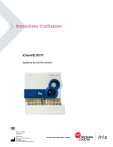
Link público atualizado
O link público para o seu chat foi atualizado.

